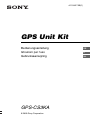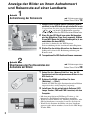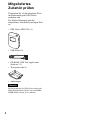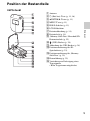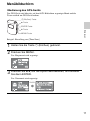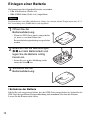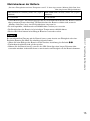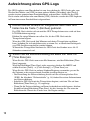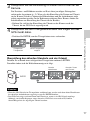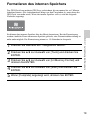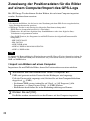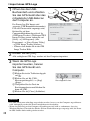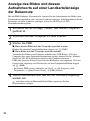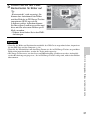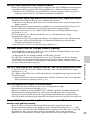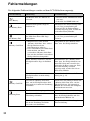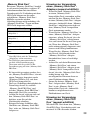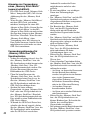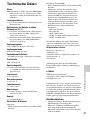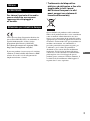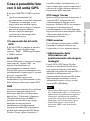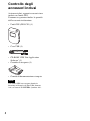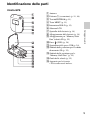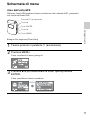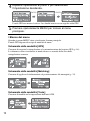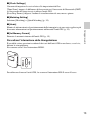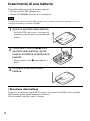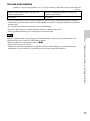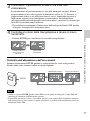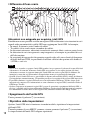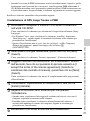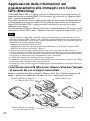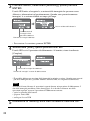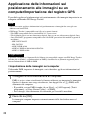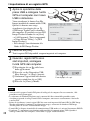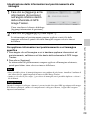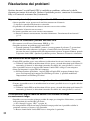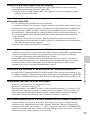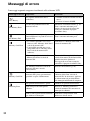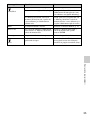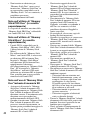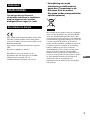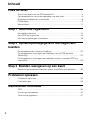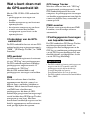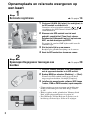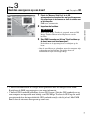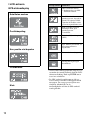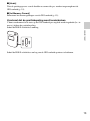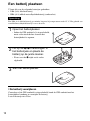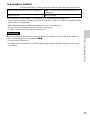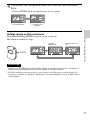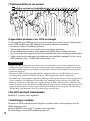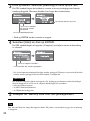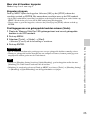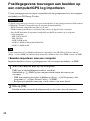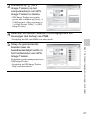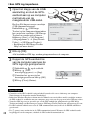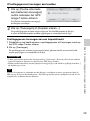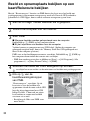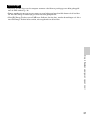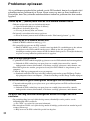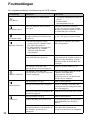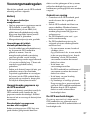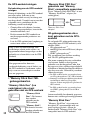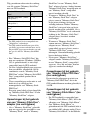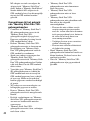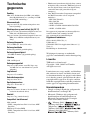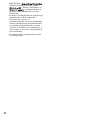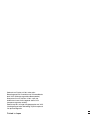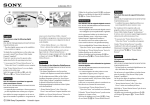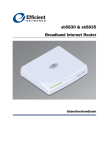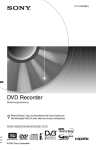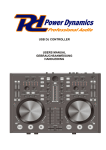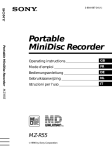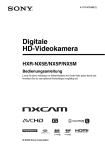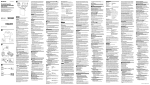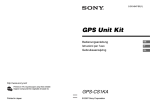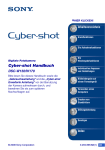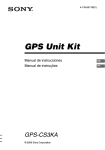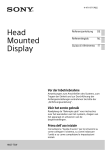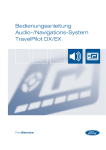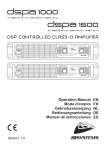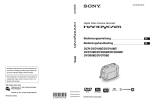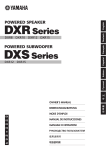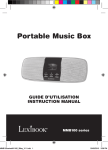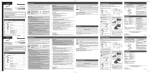Download GPS Unit Kit
Transcript
4-133-627-22(1) GPS Unit Kit Bedienungsanleitung Istruzioni per l’uso Gebruiksaanwijzing GPS-CS3KA © 2009 Sony Corporation DE IT NL Deutsch Für Kunden in Europa WARNUNG Um Feuer- oder Berührungsgefahr zu verringern, setzen Sie das Gerät weder Regen noch Feuchtigkeit aus. Hiermit erklärt Sony Corporation, dass dieses GPS-CS3 GPS-Gerät den wesentlichen Anforderungen und anderen relevanten Bestimmungen der Richtlinie 1999/5/EG entspricht. Einzelheiten finden Sie unter folgendem URL: http://www.compliance.sony.de/ Dieses Produkt wurde geprüft und erfüllt die EMV-Richtlinie, sofern Verbindungskabel mit einer Länge von weniger als 3 Metern verwendet werden. 2 [ Entsorgung von gebrauchten elektrischen und elektronischen Geräten (anzuwenden in den Ländern der Europäischen Union und anderen europäischen Ländern mit einem separaten Sammelsystem für diese Geräte) Das Symbol auf dem Produkt oder seiner Verpackung weist darauf hin, dass dieses Produkt nicht als normaler Haushaltsabfall zu behandeln ist, sondern an einer Annahmestelle für das Recycling von elektrischen und elektronischen Geräten abgegeben werden muss. Durch Ihren Beitrag zum korrekten Entsorgen dieses Produkts schützen Sie die Umwelt und die Gesundheit Ihrer Mitmenschen. Umwelt und Gesundheit werden durch falsches Entsorgen gefährdet. Materialrecycling hilft, den Verbrauch von Rohstoffen zu verringern. Weitere Informationen über das Recycling dieses Produkts erhalten Sie von Ihrer Gemeinde, den kommunalen Entsorgungsbetrieben oder dem Geschäft, in dem Sie das Produkt gekauft haben. DE 3 Inhaltsverzeichnis Bitte lesen Leistungsspektrum des GPS-Gerätepakets ............................................. 5 Anzeige der Bilder an ihrem Aufnahmeort und Reiseroute auf einer Landkarte .................................................................................................. 6 Mitgeliefertes Zubehör prüfen .................................................................. 8 Position der Bestandteile .......................................................................... 9 Menübildschirm ...................................................................................... 11 Schritt 1 Aufzeichnung der Reiseroute Einlegen einer Batterie ............................................................................ 14 Aufzeichnung eines GPS-Logs ............................................................... 16 Formatieren des internen Speichers ....................................................... 19 Schritt 2 Übertragung der Positionsdaten der Aufnahme auf Bilder Installation der mitgelieferten Software ................................................... 20 Übertragung der Positionsdaten auf Bilder mit dem GPS-Gerät (Matching) ............................................................................................... 22 Zuweisung der Positionsdaten für die Bilder auf einem Computer/Import des GPS-Logs ......................................................................................... 26 Schritt 3 Anzeige des Bildes auf einer Landkarte Anzeige des Bildes und dessen Aufnahmeorts auf einer Landkarte/ Anzeige der Reiseroute .......................................................................... 30 Störungsbehebung Störungsbehebung ................................................................................. 32 Fehlermeldungen .................................................................................... 34 Weitere Informationen GPS ......................................................................................................... 36 Sicherheitsmaßnahmen .......................................................................... 37 Technische Daten ................................................................................... 41 4 Bitte lesen Leistungsspektrum des GPSGerätepakets x Komponenten des GPSGerätepakets Das GPS-Gerätepaket besteht aus einem GPS-Gerät und drei Anwendungssoftwaregruppen: „PMB“, „GPS Image Tracker“ und „PMB Launcher“. GPS-Gerät Das GPS-Gerät zeichnet die Reiseroute als „GPS-Log“ auf; dies ist ein Protokoll, in dem die Positionsdaten nacheinander aufgeführt sind. Die aktuellen Positionsdaten werden vom GPS-Gerät etwa alle 15 Sekunden im „GPS-Log“ aufgezeichnet. Mit dem GPS-Gerät können außerdem die Bilddaten mit Positionsdaten versehen werden. PMB Diese Software ermöglicht die Anzeige und Verwaltung der Bilder, die mit digitalen Standbildkameras und digitalen Videokameras von Sony aufgenommen wurden. Mithilfe der Funktion Kartenansicht von PMB können Sie auf einer Landkarte Bilder anzeigen, für die von GPS Image Tracker Positionsdaten GPS Image Tracker Mit dieser Software können Sie das „GPS-Log“ (aufgezeichnete Positionsdaten, die der Reihe nach aufgeführt werden) vom GPS-Gerät in einen Computer importieren, die Positionsdaten in die mit digitalen Standbildkameras und digitalen Videokameras von Sony aufgenommenen Bilddaten integrieren und gemeinsam speichern. Bitte lesen Mit dem GPS-Gerätepaket GPS-CS3KA können folgende Aktionen ausgeführt werden: – Übertragung von Positionsdaten auf Bilddaten – Anzeige der Bilder auf einer Landkarte mit den Aufnahmeorten – Anzeige der Reiseroute auf einer Landkarte – Senden von E-Mails mit Bildern, die auf einer Landkarte mit den Aufnahmeorten angezeigt werden in die Bilddaten aufgenommen wurden, die zuvor vom GPS-Gerät aufgezeichnet wurden. Mit dieser Funktion können Sie auf einfache Weise feststellen, wo das Bild aufgenommen wurde, und Sie können die Reiseroute überprüfen, der Sie bei den Bildaufnahmen gefolgt sind. PMB Launcher Wenn Sie im PMB Launcher eine Operation auswählen, wird die Software, die für die Operation erforderlich ist, automatisch gestartet. x Zuordnung der Positionsdaten zu einzelnen Bildern Das GPS-Gerät und GPS Image Tracker gleichen die Datums- und Zeitinformationen der aufgenommenen Bilddaten mit den Informationen im GPS-Log ab und ordnen die Positionsdaten aus dem GPS-Log paarweise den Bilddaten zu, deren Datums- und Zeitinformationen mit den Informationen des GPS-Logs identisch sind (Matching). Hinweise • Da die Positionsdaten vom GPS-Gerät etwa alle 15 Sekunden aufgezeichnet werden, weichen die Positionsdaten des Bildes möglicherweise geringfügig von der tatsächlichen Position der Bildaufnahme ab. • Das GPS-Gerät zeichnet die Zeitinformationen in westeuropäischer Zeit (WEZ) auf. 5 Anzeige der Bilder an ihrem Aufnahmeort und Reiseroute auf einer Landkarte Schritt 1 Aufzeichnung der Reiseroute , Erläuterungen dazu finden Sie auf Seite 14. 1 Setzen Sie eine LR6/HR6-Batterie (Größe AA) (separat erhältlich) in das GPS-Gerät ein und schalten Sie es ein. Vergewissern Sie sich, dass das Triangulationssymbol ( bis ) auf dem LCD-Bildschirm angezeigt wird. Schalten Sie das GPS-Gerät im Freien ein. 2 Wenn Sie das GPS-Gerät zum ersten Mal benutzen, wird der Bildschirm [Time Zone] angezeigt. Wählen Sie auf WEZ-Basis die Zeitverschiebung mit V/v aus und drücken Sie dann ENTER. Auf Seite 18 finden Sie die WEZ-basierte Zeitverschiebung für die einzelnen Länder/Regionen. 3 Stellen Sie die richtige Uhrzeit an der Kamera ein. Schlagen Sie dazu in der Bedienungsanleitung zur Kamera nach. 4 Schritt 2 Transportieren Sie GPS-Gerät und Kamera zusammen. Übertragung der Positionsdaten der Aufnahme auf Bilder , Erläuterungen dazu finden Sie auf Seite 20. 1 Setzen Sie den „Memory Stick Duo“ bzw. die SDSpeicherkarte mit den aufgenommenen Bildern in das GPS-Gerät ein. 2 Drücken Sie MENU und wählen Sie dann [Matching] t [Start]. Sobald das GPS-Gerät die Positionsdaten den Bildern zugewiesen hat, wird [Complete] angezeigt. 3 Installieren Sie die mitgelieferte Software (GPS Image Tracker, PMB und PMB Launcher) auf dem Computer. • Mit dem mitgelieferten GPS Image Tracker (p. 26) können Sie den Bildern Positionsdaten zuweisen. • Wenn Sie andere Medien als „Memory Stick Duo“ oder SD-Speicherkarten verwenden, lesen Sie die Seite 26. • Wenn Sie die Position der Bilder auf einer Landkarte anpassen oder ändern möchten, lesen Sie die GPS Image Tracker Hilfe. 6 Schritt 3 Anzeige der Bilder auf einer Landkarte , Erläuterungen dazu finden Sie auf Seite 30. 1 Setzen Sie den „Memory Stick Duo“ oder die SDSpeicherkarte mit den Bildern, denen Positionsdaten zugeordnet sind, in die Kamera ein und schließen Sie die Kamera an den Computer an. PMB wird automatisch gestartet. 2 Importieren Sie die Bilder. Falls GPS Image Tracker geöffnet ist, schließen Sie GPS Image Tracker nach dem Import der Bilder. 3 Starten Sie PMB Launcher und klicken Sie auf „Bilder in der Kartenansicht anzeigen“. Bitte lesen Hinweis Die Bilder und ihr Aufnahmeort werden auf der Landkarte angezeigt. • Wenn Sie die Weltkarte verwenden möchten, muss der Computer mit dem Internet verbunden sein. Die OnlineLandkarte und die Luftbildkarte werden durch Google Maps ermöglicht. • Mit dem mitgelieferten PMB können Sie Netzdienste und Google Earth nutzen. Auf der Support-Seite von PMB finden Sie weitere Informationen hierzu. • Das GPS-Gerät kann als GPS-Protokolleinrichtung verwendet werden. Importieren Sie mit GPS Image Tracker das GPS-Log, das vom GPS-Gerät aufgezeichnet wurde, als Sie das eingeschaltete GPS-Gerät mit sich geführt haben; Bedingung ist eine Verbindung mit einem Computer. Anschließend wird unter Verwendung von PMB die von Ihnen genommene Route auf einer Landkarte angezeigt. 7 Mitgeliefertes Zubehör prüfen Überprüfen Sie, ob die folgenden Teile im Lieferumfang des GPS-Geräts enthalten sind. Die Zahl in Klammern gibt die mitgelieferte Anzahl des jeweiligen Teils an. • GPS-Gerät (GPS-CS3) (1) • USB-Kabel (1) • CD-ROM „GPS Unit Application Software“ (1) • Transporttasche (1) • Anleitungen Hinweis Im Lieferumfang des GPS-Geräts sind weder LR6-Alkalibattieren (Größe AA) noch HR6NiMH-Akkus (Größe AA) enthalten. 8 Position der Bestandteile x GPS-Gerät A Antenne B 1 (Ein/Aus)-Taste (p. 11, 16) C V/ENTER/v-Tasten (p. 11) D MENU-Taste (p. 11) Bitte lesen E HOLD-Schalter (p. 13) F LCD-Bildschirm G Batterieabdeckung (p. 14) H Batteriefach (p. 14) I „Memory Stick Duo“-Einschub/SDKarteneinschub (p. 22) J (USB)-Buchse (p. 28) K Abdeckung der USB-Buchse (p. 28) L Positionsmarkierung für SDSpeicherkarte (p. 22) M Positionsmarkierung für „Memory Stick Duo“ (p. 22) N Kartenführung (p. 22) O Vorrichtung zur Befestigung eines Trageriemens • Kein Trageriemen mitgeliefert. 9 x LCD-Bildschirm GPS-Statusanzeige Satellitensuche läuft Symbole Bedeutungen GPS-Satellitensuche läuft. • Es werden Funksignale von GPS-Satelliten gesucht. Das GPS-Gerät ruft Positionsdaten ab, führt eine Triangulation durch und zeichnet GPS-Signale auf. Die Balken rechts geben Aufschluss über die Signalstärke. Triangulation wird ausgeführt Es können keine GPSSignale empfangen werden. Der Abruf von Positionsdaten ist nicht möglich. Breitengrad (N/S) und Längengrad (E/W) Keine Triangulation möglich Ein „Memory Stick Duo“ oder eine SD-Speicherkarte wurde eingesetzt. Akkurestladung Koordinatenanzeige Geringe interne Speicherkapazität. • Wenn das GPS-Gerät etwa 10 Sekunden lang Anzeige der Uhrzeit 10 nicht bedient wird, schaltet sich die Hintergrundbeleuchtung des LCDBildschirms aus. Drücken Sie ENTER, um sie wieder einzuschalten. • Das GPS-Gerät zeigt erst Datum und Uhrzeit an, wenn es ein GPS-Funksignal empfängt. Abhängig von den Bedingungen, unter denen das GPS-Gerät verwendet wird, können Abweichungen bei der angezeigten Uhrzeit bestehen. Menübildschirm x Bedienung des GPS-Geräts Das GPS-Gerät wird über das auf dem LCD-Bildschirm angezeigte Menü und die Tasten seitlich am GPS-Gerät bedient. 1 (Ein/Aus)-Taste V-Taste ENTER-Taste MENU-Taste Bitte lesen v-Taste Beispiel: Einstellung von [Time Zone] 1 Halten Sie die Taste 1 (Ein/Aus) gedrückt. Sie MENU. 2 Drücken Das Hauptmenü wird angezeigt. Sie V/v, um die Option auszuwählen, und drücken 3 Drücken Sie dann ENTER. Das Untermenü wird angezeigt. ENTER 11 Sie den Vorgang in Schritt 3, um die 4 Wiederholen gewünschte Einstellung auszuwählen. ENTER ENTER Das GPS-Gerät zeigt erst dann Datum und Uhrzeit an, wenn es ein GPSFunksignal empfängt. Sie mehrmals MENU, um zum Hauptmenü 5 Drücken zurückzukehren. x Menüliste Das Hauptmenü wird angezeigt, wenn Sie MENU drücken. Das GPS-Gerät verfügt über drei verschiedene Menümodi. Modusbildschirm [GPS] Trianguliert und zeichnet das GPS-Log auf (p. 16). Der Inhalt des Bildschirms hängt vom Status der aktuellen Triangulation ab. Modusbildschirm [Matching] Weist den Bildern Positionsdaten zu (p. 23). Modusbildschirm [Tools] Ändert die Einstellungen des GPS-Geräts. 12 x [Clock Settings] Legt die Optionen in Verbindung mit den Zeiteinstellungen fest. [Time Zone]: Stellt die Zeitverschiebung zwischen der westeueropäischen Zeit (WEZ) und der Uhrzeit des Ortes ein, an dem Sie das GPS-Gerät verwenden. [Date Disp Format]: Stellt die Reihenfolge für die Anzeige von Jahr, Monat und Datum ein. x [Matching Setting] Wählt [Matching] oder [Quick Matching] (p. 25). x [Int Memory Format] Formatiert den internen Speicher des GPS-Geräts (p. 19). Bitte lesen x [Undo] Löscht die Positionsdaten aus den Bildern, denen Sie bei der Verwendung des GPSGeräts zuletzt Positionsdaten zugewiesen haben (p. 25). Verhindern einer Unterbrechung der Triangulation Sie können verhindern, dass während der Triangulation versehentlich die Taste des GPS-Geräts gedrückt wird, beispielsweise in einer Tasche usw. Schieben Sie den Schalter HOLD nach oben. Wenn Sie das GPS-Gerät wieder bedienen möchten, schieben Sie den Schalter HOLD nach unten. 13 Schritt 1 Aufzeichnung der Reiseroute Einlegen einer Batterie Sie können eine der folgenden Batterien verwenden. • LR6-Alkalibatterie (Größe AA) • HR6-NiMH-Akku (Größe AA) (empfohlen) Hinweis Die Betriebsdauer einer LR6-Alkalibatterie (Größe AA) verkürzt sich bei Temperaturen unter 25 °C. Die Verwendung eines NiMH-Akkus wird empfohlen. Sie die 1 Öffnen Batterieabdeckung. • Wenn das GPS-Gerät bereits eingeschaltet ist, muss es vor dem Öffnen der Batterieabdeckung unbedingt ausgeschaltet werden. Sie die Markierungen 2 Beachten e/E auf dem Batteriefach und legen Sie die Batterie richtig herum ein. • Setzen Sie wie in der Abbildung rechts zuerst die Seite E ein. Sie die 3 Schließen Batterieabdeckung. x Entnahme der Batterie Sobald Sie sich vergewissert haben, dass das GPS-Gerät ausgeschaltet ist, halten Sie das GPS-Gerät bei geöffneter Batterieabdeckung und entnehmen Sie dann die Batterie. Lassen Sie die Batterie nicht fallen. 14 x Betriebsdauer der Batterie (Bei einer Triangulation und einer Temperatur von 25 °C ohne eingesetztem „Memory Stick Duo“ bzw. ohne eingesetzter SD-Speicherkarte) LR6-Alkalibatterie von Sony (Größe AA) (separat erhältlich) HR6-NiMH-Akku von Sony (Größe AA) (separat erhältlich) ca. 15 Stunden ca. 16 Stunden • Je nach Betrieb oder Umweltbedingungen kann die tatsächliche Betriebsdauer der Batterie von den oben genannten Werten abweichen. Die Betriebsdauer der Batterie verkürzt sich, wenn ein „Memory Stick Duo“ bzw. eine SD-Speicherkarte eingesetzt ist. • Es wird empfohlen, Alkalibatterien und NiMH-Akkus von Sony zu verwenden. • Die Betriebsdauer der Batterie ist bei niedrigen Temperaturen erheblich kürzer. • Für das GPS-Gerät können keine Mangan-Batterien verwendet werden. Hinweis Schritt 1 Aufzeichnung der Reiseroute Bei unsachgemäßem Umgang mit der Batterie kann es zum Austritt von Flüssigkeit oder einer Explosion kommen. Beachten Sie unbedingt folgende Punkte. • Achten Sie beim Einlegen der Batterie auf die korrekte Ausrichtung der Polarität e/E. • Trockenbatterien dürfen nicht geladen werden. • Nehmen Sie die Batterie heraus, wenn Sie das GPS-Gerät über einen langen Zeitraum nicht verwenden möchten. Andernfalls kann es zum Austritt von Flüssigkeit aus der Batterie kommen. 15 Aufzeichnung eines GPS-Logs Die GPS-Logdaten vom Einschalten bis zum Ausschalten des GPS-Geräts oder vom Wechsel des Modus von [GPS] in einen anderen Modus ([Matching] oder [Tools]) werden in einer gemeinsamen Protokokolldatei aufgezeichnet. Sobald Sie das GPSGerät wieder einschalten oder zum Modus [GPS] wechseln, werden die GPS-Logdaten in Form einer neuen Protokolldatei aufgezeichnet. Sie die Antenne im Freigelände nach oben und 1 Richten halten Sie die Taste 1 (Ein/Aus) gedrückt. Das GPS-Gerät schaltet sich ein und der GPS-Triangulationsstatus wird auf dem LCD-Bildschirm angezeigt. Bleiben Sie einige Minuten am selben Ort, bis das GPS-Gerät mit der Triangulation beginnt. Wenn das GPS-Gerät nach fünf Minuten noch keine Triangulation ausführen kann, befinden Sie sich möglicherweise an einem Ort, an dem keine Funksignale von GPS-Satelliten empfangen werden können. Während der Triangulation zeichnet das GPS-Gerät den Standort etwa alle 15 Sekunden automatisch auf. Sie die Zeitverschiebung auf Basis von WEZ mit 2 Stellen [Time Zone] ein. Wenn Sie das GPS-Gerät zum ersten Mal benutzen, wird der Bildschirm [Time Zone] angezeigt. Wird der Bildschirm [Time Zone] nicht angezeigt, drücken Sie MENU und wählen Sie dann [Tools] t [Clock Settings] t [Time Zone] aus. Wenn Sie das GPS-Gerät in anderen Ländern/Regionen verwenden, passen Sie die Zeitzone an das entsprechende Land/die jeweilige Region an. • Die Einstellung der Zeitverschiebung basiert auf der westeuropäischen Zeit (WEZ). Im Abschnitt “Weltzeittabelle” (p. 18) finden Sie weitere Informationen zur Zeitverschiebung. • Sobald das GPS-Gerät mit der Triangulation beginnt, wird eine Uhr auf dem Bildschirm [Time Zone] (p. 12) angezeigt. • Wenn Sie die Zeitverschiebung an Ihrem Aufenthaltsort nicht kennen, drücken Sie V/v auf dem Bildschirm [Time Zone], bis die Anzeige der Uhr unten im Bildschirm die Uhrzeit des Landes bzw. der Region anzeigt. 16 Sie die Einstellung für Datum und Uhrzeit an der 3 Überprüfen Kamera. Die Positions- und Bilddaten werden auf Basis ihrer jeweiligen Zeitangaben aufeinander abgestimmt (p. 5). Wenn also die Einstellung für Datum und Uhrzeit an der Kamera falsch ist, können die Bildaufnahme und der Aufnahmeort nicht richtig zugeordnet werden. In der Bedienungsanleitung Ihrer Kamera finden Sie Informationen zur Einstellung der Uhrzeit an der Kamera. • Richten Sie sich bei der Einstellung der Uhrzeit an der Kamera nach der Uhrzeit, die im GPS-Gerät angezeigt wird. Sie den Triangulationsstatus und tragen Sie das 4 Überprüfen GPS-Gerät dabei. • Drücken Sie ENTER, um den Triangulationsstatus aufzurufen. Keine Triangulation möglich Überprüfung des aktuellen Standorts und der Ortszeit Drücken Sie während einer erfolgreichen Triangulation mehrmals ENTER. Daraufhin ändert sich die Bildschirmanzeige wie folgt. Aktuelle Koordinaten Aktuelles Datum und Ortszeit Schritt 1 Aufzeichnung der Reiseroute Erfolgreiche Triangulation ENTER Hinweise • Wenn das GPS-Gerät keine Triangulation ausführen kann, werden auch dann keine Koordinaten des aktuellen Aufenthaltsorts angezeigt, wenn Sie ENTER drücken. • Das GPS-Gerät zeigt erst dann Datum und Uhrzeit an, wenn es ein GPS-Signal empfängt. Abhängig von den Bedingungen, unter denen das GPS-Gerät verwendet wird, können Abweichungen bei der angezeigten Uhrzeit bestehen. 17 x Weltzeittabelle Ungeeignete Orte für den Abruf von GPS-Daten An Orten oder in Situationen, bei denen Funksignale der GPS-Satelliten das GPS-Gerät nicht erreichen, kann möglicherweise kein GPS-Log aufgezeichnet werden. Beispiele: • In Tunneln, in geschlossenen Räumen oder im Schatten von Gebäuden. • Zwischen hohen Gebäuden oder in Gassen, die von Gebäuden umgeben sind. • In der U-Bahn, an Orten, die von dichten Bäumen umgeben sind, oder unter einer hohen Brücke. • An Orten, an denen Magnetfelder generiert werden wie beispielsweise in der Nähe von Hochspannungsleitungen. • In der Nähe von Geräten, die Funksignale mit demselben Freqenzbereich generieren wie das GPS-Gerät, in der Nähe von Mobiltelefonen mit dem Bereich 1,5 GHz usw. Hinweise • Kurz vor Betätigung der Auslösetaste an der Kamera sollte das GPS-Gerät weder ein- noch ausgeschaltet werden. Stattdessen müssen Sie das GPS-Gerät eingeschaltet lassen, während Sie es gemeinsam mit der Kamera mit sich führen und Aufnahmen machen. Wenn das GPS-Gerät während der Bildaufnahme keine Triangulation durchführt, zeichnet es keine GPS-Logs auf, die den Bildern zugeordnet werden können. • Wenn das GPS-Gerät eingeschaltet bleibt, geht es in den Modus [GPS] über und beginnt automatisch mit der Triangulation. Auf diese Weise kann ein versehentliches GPS-Log erstellt werden. • Nicht benötigte GPS-Logs können nach ihrem Import auf den Computer mit GPS Image Tracker gelöscht werden. In der GPS Image Tracker Hilfe finden Sie Informationen zum Löschen eines GPS-Logs. • Wenn mehrere GPS-Logs erstellt werden, weil beispielsweise das GPS-Gerät ein- bzw. ausgeschaltet wurde, können Sie diese nach ihrem Import auf den Computer mit GPS Image Tracker zu einem Log zusammenfassen. In der GPS Image Tracker Hilfe finden Sie Informationen zum Zusammenfassen von GPS-Logs. x Ausschalten des GPS-Geräts Halten Sie die Taste 1 (Ein/Aus) gedrückt. x Zurücksetzen der Einstellungen 18 Wenn das GPS-Gerät störungsanfällig wird, müssen Sie die Einstellungen des GPSGeräts zurücksetzen. Halten Sie gleichzeitig die Taste MENU und die 1 (Ein/Aus)-Taste gedrückt. Daraufhin werden die Einstellungen des GPS-Geräts zurückgesetzt. Formatieren des internen Speichers Das GPS-Gerät kann mehrere GPS-Logs aufzeichnen, die zusammen bis zu 3 Monate abdecken können. (Die Aufnahmedauer hängt von den Umständen ab, unter denen das GPS-Gerät verwendet wird.) Wenn der interne Speicher voll ist, wird die folgende Nachricht angezeigt. 1 Drücken Sie während der Triangulation MENU. Sie V/v zur Auswahl von [Tools] und drücken Sie 2 Drücken ENTER. Sie V/v zur Auswahl von [Int Memory Format] und 3 Drücken drücken Sie ENTER. Sie V/v zur Auswahl von [Start] und drücken Sie 4 Drücken ENTER. Schritt 1 Aufzeichnung der Reiseroute Sie können den internen Speicher über das Menü formatieren. Bei der Formatierung werden sämtliche Daten im internen Speicher gelöscht; eine Datenwiederherstellung ist nicht mehr möglich. Die Formatierung nimmt ca. 15 Sekunden in Anspruch. 5 Wenn [Complete] angezeigt wird, drücken Sie ENTER. 19 Schritt 2 Übertragung der Positionsdaten der Aufnahme auf Bilder Installation der mitgelieferten Software Wenn Sie die mitgelieferte Software auf dem Computer installieren, können Sie Bilder in den Computer importieren, den Bildern Positionsdaten zuweisen und diese auf einer Landkarte anzeigen. Bei den Beschreibungen der Vorgänge im vorliegenden Abschnitt ist der Bildschirminhalt der englischen Version abgebildet. x Empfohlene Computerumgebung Für die Nutzung der mitgelieferten Software wird die folgende Umgebung empfohlen. GPS Image Tracker und PMB Betriebssystem (bereits installiert): Microsoft Windows XP SP3/Windows Vista* SP1 * 64-Bit-Editionen werden ebenfalls unterstützt. Zentraleinheit/Speicher: Intel Pentium III 500 MHz oder schneller/mindestens 256 MB (Intel Pentium III 800 MHz oder schneller/mindestens 512 MB wird empfohlen) Festplatte: Erforderlicher Plattenspeicherplatz für die Installation - ca. 500 MB Anzeige: Mindestens 1024 × 768 Bildpunkte • Für Filme benötigen Sie eine Computersystemumgebung, die PMB unterstützt; dieses Programm ist im Lieferumfang von digitalen Sony-Standbildkameras oder digitalen Sony-Videokameras enthalten. Hinweise zum Anschluss des GPS-Geräts an einen Computer • Der ordnungsgemäße Betrieb kann nicht für alle der oben genannten empfohlenen Computerumgebungen garantiert werden. • Wenn Sie gleichzeitig zwei oder mehr USB-Geräte an einen Einzelcomputer anschließen, kann es je nach Art der verwendeten USB-Geräte vorkommen, dass manche Geräte wie auch Ihre Kamera nicht genutzt werden können. • Bei Verwendung eines USB-Hubs kann ebenfalls kein ordnungsgemäßer Betrieb garantiert werden. • Wenn der Computer aus einem Standby- oder Ruhemodus wieder aktiviert wird, kann die Kommunikation zwischen GPS-Gerät und Computer möglicherweise nicht gleichzeitig wiederhergestellt werden. • Melden Sie sich mit Administratorrechten am Computer an. Hinweise zu PMB 20 Prüfen Sie vor der Installation der mitgelieferten Software folgende Punkte. • Bei Filmen, die mit digitalen Standbildkameras von Sony oder manchen digitalen Videokameras von Sony aufgenommen wurden, müssen Sie zusätzlich das mit dem jeweiligen Modell gelieferte Programm PMB installieren. • Bei dem im Lieferumfang der digitalen Standbildkameras von Sony bzw. der digitalen Videokameras von Sony (nachfolgend als „Kameras“ bezeichnet) enthaltenen Programm PMB muss Folgendes berücksichtigt werden. – Wenn die PMB-Version, die mit den Kameras bereitgestellt wird, älter als die im Lieferumfang dieses Pakets enthaltene Version ist, müssen Sie zunächst die PMBVersion der Kameras installieren und anschließend über die beiliegende CD-ROM die PMB-Version dieses Pakets. – Wenn die PMB-Version, die mit den Kameras bereitgestellt wird, mit der im Lieferumfang dieses Pakets enthaltenen Version identisch ist oder einen höheren Versionsstand aufweist, müssen Sie zunächst über die beiliegende CD-ROM die PMB-Version dieses Pakets installieren und anschließend die PMB-Version der Kameras. In diesem Fall werden zusätzliche Funktionen bereitgestellt. Gehen Sie zur Installation der Software wie folgt vor. x Installieren von GPS Image Tracker und PMB Sie den Computer ein und legen Sie die 1 Schalten mitgelieferte CD-ROM in das CD-ROM-Laufwerk ein. Sie die gewünschte Sprache und klicken Sie dann 2 Wählen auf [Next] (Weiter). Der Bildschirm „License Agreement“ (Lizenzvereinbarung) erscheint. Sie die Vereinbarung sorgfältig durch. Wenn Sie mit 3 Lesen den Bedingungen dieser Vereinbarung einverstanden sind, klicken Sie neben [I accept the terms of the license agreement] (Ich akzeptiere die Bedingungen der Lizenzvereinbarung) in das runde Optionsfeld und klicken Sie anschließend auf [Next] (Weiter). Daraufhin wird ein Bildschirm angezeigt, in dem der Verlauf der Installationsvorbereitung zu sehen ist. Sie die Installationseinstellung und klicken Sie 4 Überprüfen auf [Install] (Installieren). Sie die angezeigten Anweisungen für die 5 Befolgen vollständige Durchführung der Installation. Sobald die Bestätigungsmeldung zum Neustart angezeigt wird, starten Sie den Computer unter Beachtung der angezeigten Anweisungen erneut. • Je nach Systemumgebung Ihres Computers wird möglicherweise der Installationsbildschirm der Software angezeigt. Befolgen Sie die Anweisung, um mit der Installation fortzufahren. • Sie die CD-ROM nach Abschluss der Installation 6 Nehmen aus dem Gerät. Schritt 2 Übertragung der Positionsdaten der Aufnahme auf Bilder Daraufhin wird ein Bildschirm für die Auswahl einer Einstellung von Setup Language angezeigt. • Unter Windows Vista wird der Bildschirm AutoPlay angezeigt. Wählen Sie „Run Setup.exe.“ und befolgen Sie die Anweisung auf dem Bildschirm, um mit der Installation fortzufahren. • Wenn die Installation nicht beginnt, klicken Sie auf [Start] t [My Computer] (Arbeitsplatz) und klicken Sie anschließend doppelt auf das Symbol (SONYPICTUTIL). 21 Übertragung der Positionsdaten auf Bilder mit dem GPS-Gerät (Matching) Mit dem GPS-Gerät können Sie die Positionsdaten Standbildern zuweisen, die das Format JPEG haben (Erweiterung .jpg) und auf einem „Memory Stick Duo“ oder auf SD-Speicherkarten aufgezeichnet sind. Sie können die Bilder, denen mit dem GPS-Gerät Positionsdaten zugeordnet wurden, anhand der Aufnahmeorte auf einer Landkarte anzeigen. Wenn Sie GPS-Logs aus dem GPS-Gerät importieren, können Sie auf einer Landkarte auch die Route darstellen, die Sie genommen haben. Die mit dem GPS-Gerät verwendbaren „Memory Stick Duo“-Typen und SDSpeicherkartenmodelle können Sie dem Abschnitt „„Memory Stick Duo“/SDSpeicherkarten“ (p. 38) entnehmen. Hinweise • Mit dem GPS-Gerät können die Positionsdaten nur Bildern im Format JPEG zugewiesen werden. • • • • Den folgenden Bildtypen können jedoch selbst dann keine Positionsdaten zugewiesen werden, wenn sie das Format JPEG haben. Außerdem können Sie Filmen keine Positionsdaten zuweisen. – Bilder, die nicht DCF entsprechen – Bilder, die aufgenommen wurden, als das GPS-Gerät kein GPS-Log aufzeichnete – JPEG -Dateien in einem früheren Format als Exif 2.1 Verwenden Sie für Zuordnungsvorgänge eine neue Batterie oder einen voll aufgeladenen Akku. (Ein NiMH-Akku wird empfohlen.) Verwenden Sie keinen Akku mit niedrigem Ladestand. Wenn der Akkuladestand während der Zuordnung niedrig ist, kann das GPS-Gerät möglicherweise nicht allen Bildern Positionsdaten zuweisen. Bei niedrigen Temperaturen verringert sich die Betriebsdauer der Batterie bzw. des Akkus. Bilder, denen bereits Positionsdaten zugewiesen wurden, werden automatisch ausgeschlossen; hierbei spielt es keine Rolle, ob die Zuweisung der Daten mit diesem GPS-Gerät oder mit einem anderen Gerät erfolgt ist. Möglicherweise können die Positionsdaten keinen Bildern zugewiesen werden, die auf einem Computer bearbeitet wurden. x Einsetzen des „Memory Stick Duo“ bzw. einer SDSpeicherkarte mit gespeicherten Bildern in das GPS-Gerät Setzen Sie den „Memory Stick Duo“/die SD-Speicherkarte entlang der Kartenführung in das Ende ein, bis eine Ausrichtung an der Positionsmarkierung gegeben ist. Positionsmarkierung für „Memory Stick Duo“ Positionsmarkierung für SD-Speicherkarte 22 „Memory Stick Duo“ SD-Speicherkarte Richtige Position des „Memory Stick Duo“ Setzen Sie den „Memory Stick Duo“ so ein, dass er an der Positionsmarkierung ausgerichtet ist. Positionsmarkierung für „Memory Stick Duo“ Hinweise • Achten Sie darauf, dass die Batterieabdeckung geschlossen ist. Das GPS-Gerät kann nicht verwendet werden, wenn die Batterieabdeckung geöffnet ist. • Während der Zuordnung/Undo-Operation darf die Batterieabdeckung nicht geöffnet werden. Halten Sie den „Memory Stick Duo“ bzw. die SD-Speicherkarte mit dem Daumen oder Finger gedrückt und schieben Sie ihn bzw. sie heraus. x Übertragung der Positionsdaten auf Bilder In einer Sitzung können bis zu 60 Bilder zugeordnet werden. Wenn die Größe eines Bildes 13 MB übersteigt, verringert sich die Anzahl der Bilder, die in einer Sitzung zugeordnet werden können. Sie das GPS-Gerät ein und setzen Sie den 1 Schalten „Memory Stick Duo“ bzw. die SD-Speicherkarte ein (p. 22). Sie die Batterieabdeckung. 2 Schließen Sie können das GPS-Gerät jetzt benutzen. Schritt 2 Übertragung der Positionsdaten der Aufnahme auf Bilder Entnahme des „Memory Stick Duo“/der SD-Speicherkarte 23 Sie MENU, wählen Sie [Matching] und drücken Sie 3 Drücken ENTER. Das GPS-Gerät beginnt mit der Überprüfung der Bilder, denen Positionsdaten zugeordnet werden können. Bei vielen Bildern verlängert sich die Dauer der Überprüfung entsprechend. Akkurestladung Gesamtanzahl der Bilder, die zugeordnet werden können. Anzahl der zugeordneten Bilder • Zum Beenden der Überprüfung drücken Sie ENTER. Sie [Start] und drücken Sie ENTER. 4 Wählen Das GPS-Gerät beginnt mit dem Zuordnungsvorgang. Sobald dieser abgeschlossen ist, wird [Complete] angezeigt. Anzahl der Bilder, die zugeordnet werden sollen* Anzahl der zugeordneten Bilder * In einer Sitzung können bis zu 60 Bilder zugeordnet werden. Wenn mehr als 60 Bilder für die Zuordnung im GPS-Gerät vorhanden sind, wird 60 angezeigt. Hinweis Vermeiden Sie während der Zuordnung folgende Aktionen. Wenn Sie eine der folgenden Aktionen ausführen möchten, beenden Sie zuerst den laufenden Zuordnungsvorgang. • Öffnen der Batterieabdeckung • Ausschalten des GPS-Geräts • Abziehen des USB-Kabels Sie den „Memory Stick Duo“/die SD-Speicherkarte 5 Nehmen heraus. 24 Tipp Je mehr Bilder vorhanden sind, desto länger dauert die Zuordnung. Daher wird empfohlen, Bilder und Daten regelmäßig zuzuordnen. Zuordnung von mehr als 60 Bildern Wiederholen Sie vor der Ausführung des Schritts 5 die Schritte 3 und 4. Beenden der Zuordnung Drücken Sie während der Zuordnung MENU. Wählen Sie im angezeigten Bildschirm [STOP] die Option [OK] und drücken Sie ENTER. Das GPS-Gerät kehrt zum Menübildschirm zurück. • Möglicherweise zeigt das GPS-Gerät [cancelling] an und setzt die Zuordnung fort, obwohl Sie MENU gedrückt haben. Warten Sie in diesem Fall, bis das GPS-Gerät die Zuordnung beendet. • Wenn Sie die Zuordnung fortsetzen möchten, wählen Sie [Cancel] im Bildschirm [STOP] und drücken Sie ENTER. Löschen der Positionsdaten aus den zugeordneten Bildern (Undo) Hinweise • Mit der Funktion Undo können Sie die Positionsdaten nur einmal aus den Bildern löschen, die zuletzt zugeordnet wurden. • Wenn Sie die zugeordneten Bilder auf einem Computer oder mit einer Kamera verarbeiten, können die Positionsdaten möglicherweise nicht mehr mit der Funktion Undo aus den Bildern gelöscht werden. Tipps • Wenn Sie [Matching Setting] auf [Quick Matching] stellen, erfolgt die Zuordnung schneller als bei der Nutzung von [Matching]. Sie können die Funktion Undo jedoch nicht bei den Bildern verwenden. • Standardmäßig ist die Einstellung [Matching] ausgewählt. Wenn Sie die Zuordnungsmethode ändern möchten, drücken Sie MENU und wählen Sie [Tools] t [Matching Setting] t [Matching] oder [Quick Matching]. Schritt 2 Übertragung der Positionsdaten der Aufnahme auf Bilder 1 Setzen Sie den „Memory Stick Duo“ bzw. die SD-Speicherkarte mit den zuvor zugeordneten Bildern in das GPS-Gerät ein. 2 Drücken Sie MENU. 3 Wählen Sie [Tools] t [Undo] t [Start]. • Wenn Sie den Vorgang abbrechen möchten, wählen Sie [Cancel]. 4 Drücken Sie ENTER. 25 Zuweisung der Positionsdaten für die Bilder auf einem Computer/Import des GPS-Logs Mit GPS Image Tracker können Sie den Bildern, die auf einen Computer importiert wurden, Positionsdaten zuweisen. Hinweise • Sie müssen den Bildern, für die bereits eine Zuordnung mit dem GPS-Gerät stattgefunden hat, keine Positionsdaten mehr zuweisen. • GPS Image Tracker ist mit Dateien der folgenden Dateiformate kompatibel. – JPEG-Dateien (kompatibel mit Exif 2.1 oder höher) – Filmdateien, die mit einer digitalen Sony-Standbildkamera oder einer digitalen Sony- Videokamera aufgenommen wurden – Sony RAW-Dateien (das Programm ist mit RAW-Dateien der folgenden Kameramodelle kompatibel.) – SRF: DSC-F828/V3 – SR2: DSC-R1 – ARW: DSLR-A100 – ARW2.0: DSLR-A200/A300/A350/A700 – ARW2.1: DSLR-A900 Tipp Sie können die Kompatibilität des Filmdateiformats mit GPS Image Tracker überprüfen, indem Sie auf [Hilfe] t [Info über PMB] und anschließend auf [Unterstützte Formate] im Fenster Info über PMB von PMB klicken. x Import von Bildern auf einen Computer Importieren Sie mit PMB die Bilder, denen Sie Positionsdaten zuweisen möchten. Sie die Kamera an Ihren Computer an. 1 Schließen PMB wird gestartet und das Fenster für den Bildimport wird angezeigt. Falls das Fenster nicht angezeigt wird, klicken Sie auf dem Computerbildschirm doppelt auf (PMB). • Sie können PMB starten, indem Sie auf [Start] t [All Programs] (Alle Programme) t [Sony Picture Utility] t [PMB] klicken. • Einzelheiten dazu finden Sie in der Bedienungsanleitung zur Kamera. Sie auf [OK]. 2 Klicken Die Bilder werden automatisch von der Kamera auf den Computer importiert. 26 Sie auf dem 3 Klicken Computerbildschirm doppelt auf (GPS Image Tracker), um GPS Image Tracker zu starten. • Sie können GPS Image Tracker starten, indem Sie auf [Start] t [All Programs] (Alle Programme) t [Sony Picture Utility] t [GPS Image Tracker] klicken. Sie mit PMB die Bilder, denen Sie Positionsdaten 4 Wählen zuweisen möchten. • Näheres dazu finden Sie in den PMB-Anleitungen. rechts im Hauptfenster von GPS Image Tracker und legen Sie sie dort ab. Die Bilder werden in GPS Image Tracker importiert. • Näheres dazu finden Sie in der GPS Image Tracker Hilfe. Schritt 2 Übertragung der Positionsdaten der Aufnahme auf Bilder Sie die ausgewählten 5 Ziehen Bilder auf die Bilddateiliste 27 x Import eines GPS-Logs Sie das USB1 Öffnen Buchsenfach und schließen Sie das GPS-Gerät über das mitgelieferte USB-Kabel an den Computer an. Das Fenster Log File Import wird angezeigt (USB-Kommunikationsmodus). Falls das Fenster nicht angezeigt wird, klicken Sie auf dem Computerbildschirm doppelt auf (GPS Image Tracker). (Sie können GPS Image Tracker starten, indem Sie auf [Start] t [All Programs] (Alle Programme) t [Sony Picture Utility] t [GPS Image Tracker] klicken.) • Näheres dazu finden Sie in der GPS Image Tracker Hilfe. Sie auf [OK]. 2 Klicken Alle verfügbaren GPS-Logs werden auf den Computer importiert. die GPS-Logs 3 Wenn importiert wurden, trennen Sie das GPS-Gerät vom Computer. 1 Klicken Sie in der Taskleiste doppelt auf . 2 Klicken Sie auf (USBMassenspeichergerät) t [Stop] (Stopp). 3 Überprüfen Sie das Gerät im Bestätigungsfenster und klicken Sie dann auf [OK]. 4 Klicken Sie auf [Close] (Schließen). Hier doppelklicken. Hinweise • Das GPS-Gerät muss unbedingt ausgeschaltet werden, bevor es an den Computer angeschlossen wird. Andernfalls werden die Dateien möglicherweise beschädigt. • Wenn das GPS-Gerät an den Computer angeschlossen wird, kann es vorkommen, dass eine Windows Explorer-Übersicht des Inhalts auf dem Wechseldatenträger angezeigt wird; die Daten im GPS-Ordner dürfen nicht geändert werden. 28 • Bevor Sie die GPS-Logs, die Sie soeben aus dem GPS-Gerät in GPS Image Tracker importiert haben, in der Kartenansicht anzeigen, müssen Sie GPS Image Tracker unbedingt vor dem Start der Kartenansicht schließen. • Das GPS-Gerät bleibt im USB-Kommunikationsmodus, obwohl der Schalter HOLD aktiviert wird. • Die 1 (Ein/Aus)-Taste funktioniert im USB-Kommunikationsmodus nicht. Wenn die Verbindung zwischen GPS-Gerät und Computer getrennt wird, schaltet sich das GPS-Gerät automatisch aus. x Übertragung von Positionsdaten auf Bilder Sie unten rechts im 1 Klicken Bildschirm von GPS Image Tracker auf [Positionsdaten zu Dateien hinzufügen]. Daraufhin wird das Dialogfenster [Positionsdaten hinzufügen] angezeigt. Anschließend werden die Bilddateien gespeichert und aus der Liste entfernt. Übertragung der Positionsdaten auf ein bestimmtes Bild 1 Klicken Sie in der Liste rechts im Bildschirm von GPS Image Tracker doppelt auf das Bild, dem Sie Positionsdaten zuweisen möchten. 2 Klicken Sie auf [Hinzufügen]. Die Positionsdaten werden dem ausgewählten Bild zugewiesen, anschließend wird das Bild gespeichert und aus der Liste entfernt. Hinweise • Schreibgeschützte Bilder können nicht gespeichert werden. Setzen Sie das Schreibschutzattribut der Dateien zurück und importieren Sie die Dateien dann erneut in GPS Image Tracker. • Selbst wenn Sie auf [Kopien erstellen...] klicken, um die Bilder zu speichern, können Sie keine Filmdateien duplizieren und speichern. Tipp Wenn der Computer mit dem Internet verbunden ist, werden die von den GPS-Logs aufgezeichneten Tracks auf der Landkarte des Hauptfensters angezeigt. (Die GPS-Logs werden jedoch auch richtig importiert, wenn der Computer nicht mit dem Internet verbunden ist.) Schritt 2 Übertragung der Positionsdaten der Aufnahme auf Bilder Sie auf [Hinzufügen] oder [Kopien erstellen...]. 2 Klicken Die Positionsdaten werden allen Bilddateien in der Liste zugewiesen. 29 Schritt 3 Anzeige des Bildes auf einer Landkarte Anzeige des Bildes und dessen Aufnahmeorts auf einer Landkarte/Anzeige der Reiseroute Mit der PMB-Funktion „Kartenansicht“ können Sie den Aufnahmeort des Bildes, dem Positionsdaten zugeordnet sind, auf einer Landkarte anzeigen. Außerdem können Sie die Reiseroute auf einer Landkarte verfolgen, wobei das GPS-Gerät als GPSProtokolleinrichtung dient. Sie GPS Image Tracker, falls dieses Programm 1 Schließen geöffnet ist. 2 Verbinden Sie den Computer mit dem Internet. Sie PMB. 3 Starten x Wenn bereits Bilder auf den Computer importiert wurden Klicken Sie auf dem Computerbildschirm doppelt auf (PMB). x Wenn Bilder auf den Computer importiert werden Verbinden Sie Kamera und Computer mithilfe eines USB-Kabels. (Falls der Computer über einen Speicherkarteneinschub verfügt, können Sie den „Memory Stick Duo“/die SD-Speicherkarte direkt in den Computer einsetzen.) PMB wird gestartet und das Fenster für den Bildimport wird angezeigt. Falls das Fenster nicht angezeigt wird, klicken Sie auf dem Computerbildschirm doppelt auf (PMB). • Sie können PMB starten, indem Sie auf [Start] t [All Programs] (Alle Programme) t [Sony Picture Utility] t [PMB] klicken. Sie das Bild aus, das auf der Landkarte angezeigt 4 Wählen werden soll. wird oben rechts im Miniaturbild der Bilder angezeigt, die über Positionsdaten verfügen. 30 Sie bei den PMB5 Klicken Bedientasten für Bilder auf . „Kartenansicht“ wird angezeigt. Sie können den Aufnahmeort der Bilder und den Pfad der in GPS Image Tracker importierten GPS-Logs auf der Landkarte prüfen. Außerdem können Sie Ihre eigene Landkarte erstellen und diese mit den relevanten Bildern per EMail versenden. • Näheres dazu finden Sie in den PMBAnleitungen. Hinweise • Wenn Sie die Bilder und Positionsdaten mithilfe des GPS-Geräts zugeordnet haben, importieren Sie die GPS-Logs auf den Computer (p. 28). • Wenn Sie die Protokolldatei mit demselben Datum wie die in GPS Image Tracker ausgewählten Bilder nicht importiert haben, werden die Tracks nicht angezeigt. • GPS Image Tracker muss vor dem Start von PMB unbedingt geschlossen werden. Andernfalls Schritt 3 Anzeige des Bildes auf einer Landkarte werden Bearbeitungsvorgänge usw., die in GPS Image Tracker erfolgt sind, nicht in den Bildern übernommen. 31 Störungsbehebung Störungsbehebung Wenn beim Einsatz des GPS-Geräts Störungen auftreten, versuchen Sie bitte, diese anhand der folgenden Tabelle zu beheben. Wenn das Problem weiterhin besteht, wenden Sie sich an Ihren Sony-Händler oder einen autorisierten Sony-Kundendienst in Ihrer Nähe. Obwohl Sie die Taste 1 (Ein/Aus) drücken, schaltet sich das GPS-Gerät nicht ein. • Dies kann auf einen fehlerhaften Batteriekontakt zurückzuführen sein. t Öffnen Sie die Batterieabdeckung und legen Sie die Batterie erneut ein. • Möglicherweise verwenden Sie eine schwache Batterie. t Ersetzen Sie die Batterie durch eine neue. • Möglicherweise ist die Batterie nicht richtig eingelegt. t Legen Sie die Batterie wie im Abschnitt “Einlegen einer Batterie” (p. 14) beschrieben richtig ein. Die Tasten am GPS-Gerät lassen sich nicht betätigen. • Schieben Sie den Schalter HOLD nach unten (p. 13). • Möglicherweise liegt eine Störung beim GPS-Gerät vor. t Halten Sie gleichzeitig die Tasten MENU und 1 (Ein/Aus) gedrückt. Daraufhin erlöschen die Bildschirmanzeigen und das GPS-Gerät wird neu gestartet. (Beachten Sie, dass bei einem derartigen Neustart des GPS-Geräts alle aufgezeichneten Einstellungsdaten gelöscht werden.) Falls das Problem weiterhin besteht, nehmen Sie die Batterie heraus und legen Sie sie wieder ein. Es werden keine GPS-Logs aufgezeichnet. • Möglicherweise haben Sie das GPS-Gerät an Orten verwendet, an denen das GPS-Gerät keine Triangulation durchführen kann. t Verwenden Sie das GPS-Gerät im Freigelände und vermeiden Sie Orte wie Tunnel, UBahnen, geschlossene Räume sowie Orte, die von hohen Gebäuden oder Bäumen usw. umgeben sind. • Solange das GPS-Gerät an einen Computer angeschlossen ist, sind keine Aufzeichnungen von GPS-Logs möglich. • Sie haben die GPS-Logs auf den Computer importiert. t In der Standardeinstellung werden die GPS-Logs im GPS-Gerät nach ihrem Import in den Computer durch GPS Image Tracker gelöscht. (Sie können die Einstellung in GPS Image Tracker ändern.) Das GPS-Gerät kann keine Funksignale von GPS-Satelliten empfangen. • Möglicherweise befinden Sie sich an einem Ort, an dem keine Funksignale von GPS- Satelliten empfangen werden können. t Verwenden Sie das GPS-Gerät im Freigelände und vermeiden Sie Orte wie Tunnel, UBahnen, geschlossene Räume sowie Orte, die von hohen Gebäuden oder Bäumen usw. umgeben sind. Es dauert sehr lange, bis Funksignale von den GPS-Satelliten empfangen werden. • Abhängig von der Position der nächstgelegenen GPS-Satelliten kann die Triangulation des 32 Standorts lange dauern. t Näheres dazu finden Sie im Abschnitt “GPS” auf Seite 36. • Die Triangulationsberechnung des Standorts dauert lange, da der aktuelle Standort nicht ermittelt werden kann, wenn Sie sich bewegen. t Bewegen Sie sich nicht, bis der Standort vom GPS-Gerät durch die Triangulation bestimmt werden kann. Das GPS-Gerät wird nicht vom Computer erkannt. • Wenn Sie das GPS-Gerät vor dem Start des Computers mit dem USB-Kabel an den Computer angeschlossen haben, wird das GPS-Gerät möglicherweise nicht vom Computer erkannt. t Ziehen Sie das USB-Kabel aus dem GPS-Gerät und dem Computer und starten Sie den Computer erneut, bevor Sie das GPS-Gerät nochmals anschließen. Die Positionsdaten können den Bildern nicht mit dem GPS-Gerät zugewiesen werden. • Möglicherweise reicht die Batterie- bzw. Akkuleistung nicht aus. t Ersetzen Sie die Batterie durch eine neue. Alternativ können Sie einen voll aufgeladenen Akku verwenden. • Bei niedrigen Temperaturen können Sie möglicherweise keine Positionsdaten zuweisen, da sich der Akku bzw. die Batterie bei niedrigen Temperaturen schneller entlädt. • Vergewissern Sie sich, dass der „Memory Stick Duo“ bzw. die SD-Speicherkarte richtig eingesetzt ist (p. 22). • Die freie Kapazität des „Memory Stick Duo“ bzw. der SD-Speicherkarte reicht möglicherweise nicht aus. t Löschen Sie unter Verwendung einer Kamera alle unnötigen Daten vom „Memory Stick Duo“ bzw. von der SD-Speicherkarte. Sie können den Bildern aber auch mit dem Computer Positionsdaten zuweisen. • Vergewissern Sie sich, dass das Batteriefach geschlossen ist. Die Bilder werden nicht am richtigen Standort angezeigt. • Auf dem GPS-Gerät und an der Kamera war zum Zeitpunkt der Bildaufnahme eine jeweils andere WEZ-Zeitverschiebung eingestellt. t Korrigieren Sie den Standort mithilfe von GPS Image Tracker. • Das GPS-Gerät zeichnet die Positionsdaten etwa alle 15 Sekunden auf. Da die Standorte zwischen den aufgezeichneten Positionsdaten durch eine Berechnung ermittelt werden, werden Bilder, die bei hoher Geschwindigkeit aufgenommen wurden, möglicherweise nicht mit dem richtigen Standort angezeigt. • Vergewissern Sie sich, dass der „Memory Stick Duo“ bzw. die SD-Speicherkarte richtig eingesetzt ist (p. 22). • Der „Memory Stick Duo“ bzw. die SD-Speicherkarte ist möglicherweise nicht mit dem GPS- Gerät kompatibel. t Mit dem GPS-Gerät darf nur ein kompatibler „Memory Stick Duo“ bzw. eine kompatible SD-Speicherkarte verwendet werden (p. 38). Störungsbehebung Das GPS-Gerät erkennt den „Memory Stick Duo“ bzw. die SD-Speicherkarte nicht. Die Leistung des GPS-Geräts ist nicht konstant. • Verwenden Sie eine neue Batterie oder einen voll aufgeladenen Akku. • Formatieren Sie den internen Speicher (p. 19). • Halten Sie gleichzeitig die Tasten MENU und 1 (Ein/Aus) gedrückt. Daraufhin erlöschen die Bildschirmanzeigen und das GPS-Gerät wird neu gestartet. (Beachten Sie, dass bei einem derartigen Neustart des GPS-Geräts alle aufgezeichneten Einstellungsdaten gelöscht werden.) Falls das Problem weiterhin besteht, nehmen Sie die Batterie heraus und legen Sie sie wieder ein. Einige JPEG-Dateien im „Memory Stick Duo“ bzw. auf der SD-Speicherkarte können nicht geöffnet werden. • Wenn das Gerät während der Zuordnung/Undo-Operation ausgeschaltet oder die Batterieabdeckung geöffnet und geschlossen wird, verbleiben Dateien namens *****.JPG (hierbei steht * für eine Zahl) oder DUMMY.JPG im „Memory Stick Duo“ bzw. auf der SDSpeicherkarte. Diese Dateien haben keinerlei Auswirkung auf die aufgezeichneten Bilddateien, Sie können diese Dateien jedoch bei Bedarf auf einem Computer löschen. 33 Fehlermeldungen Die folgenden Fehlermeldungen werden auf dem LCD-Bildschirm angezeigt. Fehlermeldung Low Battery Bedeutung Problemlösung Die Batterie bzw. der Akku ist zu schwach. • Ersetzen Sie die Alkalibatterie durch eine neue. • Laden Sie den NiMH-Akku auf. Beim internen Speicher liegt ein Problem vor. Formatieren Sie den internen Speicher (p. 19). Der gesamte Inhalt geht verloren. Falls die Fehlermeldung weiterhin angezeigt wird, wenden Sie sich an Ihren Sony-Händler. Da der interne Speicher voll ist, kann das GPS-Gerät keine GPS-Logs aufzeichnen. Formatieren Sie den internen Speicher (p. 19). Der gesamte Inhalt geht verloren. • Möglicherweise sind auf dem „Memory Stick Duo“ bzw. auf der SD-Speicherkarte keine Schreibvorgänge zulässig. • Unter Umständen ist das GPS-Gerät nicht mit dem von Ihnen verwendeten „Memory Stick Duo“ bzw. mit der von Ihnen verwendeten SD-Speicherkarte kompatibel. Überprüfen Sie den „Memory Stick Duo“ bzw. die SD-Speicherkarte. Beim „Memory Stick Duo“ oder der SD-Speicherkarte liegt ein Problem vor. Entnehmen Sie den „Memory Stick Duo“ bzw. die SD-Speicherkarte aus dem GPS-Gerät und setzen Sie den Stick oder die Karte erneut ein. Falls die Fehlermeldung weiterhin angezeigt wird, wenden Sie sich an Ihren Sony-Händler. Der „Memory Stick Duo“ bzw. die SD-Speicherkarte ist nicht richtig eingesetzt. Setzen Sie den Stick bzw. die Karte richtig ein (p. 22). Da auf dem „Memory Stick Duo“ bzw. auf der SD-Speicherkarte kein Platz mehr ist, kann keine Zuordnung stattfinden. Löschen Sie alle unnötigen Daten vom „Memory Stick Duo“ bzw. von der SD-Speicherkarte. Sie können den Bildern aber auch mit dem Computer Positionsdaten zuweisen. Int Memory Error Int Memory Full Memory Card Error Memory Card Full Matching Error 34 Die Batterieabdeckung ist geöffnet. Schließen Sie die Batterieabdeckung. Es sind keine Bilder für die Zuordnung vorhanden. Setzen Sie den „Memory Stick Duo“ bzw. die SD-Speicherkarte mit den zuzuordnenden Bildern ein. Es sind keine GPS-Logs vorhanden, die für die Zuordnung der Bilder verwendet werden können. Überprüfen Sie die Einstellung der Zeitverschiebung. Fehlermeldung Bedeutung Problemlösung Die Batterieabdeckung ist geöffnet. Schließen Sie die Batterieabdeckung. [Quick Matching] war ausgewählt. Sie können keine Aktionen bei Bildern rückgängig machen, die mit [Quick Matching] zugeordnet wurden. Sie verwenden für die Zuordnung nicht den „Memory Stick Duo“ oder die SD-Speicherkarte, der bzw. die beim letzten Mal verwendet wurde. „Undo“ ist nur bei dem „Memory Stick Duo“ bzw. der SD-Speicherkarte möglich, der bzw. die zuletzt für die Zuordnung verwendet wurde. Hold Die HOLD-Funktion wird akiviert. Brechen Sie die Funktion HOLD ab (p. 13). Insert Card Sie haben versucht, die Zuordnung rückgängig zu machen, ohne dass der „Memory Stick Duo“ bzw. die SDSpeicherkarte eingesetzt war. Setzen Sie den „Memory Stick Duo“ bzw. die SD-Speicherkarte ein und drücken Sie ENTER. Cover Open Die Batterieabdeckung ist geöffnet. Schließen Sie die Batterieabdeckung. Es ist ein anderer Fehler als einer der oben genannten Fehler aufgetreten. Schalten Sie das GPS-Gerät wieder ein. Falls die Fehlermeldung weiterhin angezeigt wird, wenden Sie sich an Ihren Sony-Händler. Undo Error Error Störungsbehebung 35 Weitere Informationen GPS Bei GPS (Global Positioning System) handelt es sich um ein System, das einen geografischen Standort über hochpräzise US-Weltraumsatelliten berechnet. Dieses System ermöglicht die Bestimmung der genauen Position auf der Erde. x Hinweise zu Fehlern Fehler, die durch die Position der GPS-Satelliten verursacht werden Das GPS-Gerät ermittelt automatisch über eine Triangulation Ihre aktuelle Position, wenn es Funksignale von mindestens 3 GPS-Satelliten empfängt. Die Triangulationsfehlertoleranz der GPS-Satelliten beträgt ca. 10 m. Abhängig von den Umgebungsbedingungen Ihres Standorts kann die Triangulationsfehlerschwelle höher sein. In diesem Fall entspricht Ihre tatsächliche Position möglicherweise nicht der Position auf der Landkarte, die auf den GPS-Informationen basiert. Fehler während des Triangulationsprozesses Während der Triangulation ruft das GPSGerät etwa alle 15 Sekunden Positionsdaten ab. Zwischen dem Abruf der Positionsdaten und der Aufnahme der Bilder kann ein geringfügiger Zeitunterschied bestehen. Die mitgelieferte Software (GPS Image Tracker) berechnet den Standort, an dem solche Bilder aufgenommen wurden, auf Basis des Wegs zwischen den beiden Positionen, von denen sie die Positionsdaten abruft; daher entspricht der tatsächliche Aufnahmeort möglicherweise nicht genau dem Ort auf der Landkarte, der auf den GPSInformationen basiert. 36 Sicherheitsmaßnahmen Bitte berücksichtigen Sie bei der Verwendung des GPS-Geräts folgende Punkte. Batterie bzw. Akku Es werden keine Batterien oder Akkus mitgeliefert. • Für die Aufzeichnung von Logdaten mit dem GPS-Gerät ist eine LR6Alkalibatterie (Größe AA) oder ein HR6-NiMH-Akku (Größe AA) erforderlich. Kaufen Sie vor der Verwendung des GPS-Geräts eine Batterie. • Mangan-Batterien können nicht verwendet werden. Aufgezeichnete Daten im GPSGerät Wenn Sie die Batterie bzw. den Akku während der Nutzung des GPS-Geräts herausnehmen, können die Logdaten beschädigt werden. Die Batterie darf erst ausgetauscht werden, wenn Sie das Gerät ausgeschaltet haben. Verwendung und Aufbewahrung • Stellen Sie vor der Verwendung des GPS-Geräts dessen ordnungsgemäßen Betrieb sicher, indem Sie seine Funktionen prüfen. • Das GPS-Gerät darf weder geschüttelt noch Stößen ausgesetzt werden. Neben Funktionsstörungen und einem Ausfall der Log-Aufzeichnung kann dies zu einem Absturz der aufgezeichneten Daten führen. • Das GPS-Gerät ist weder staub- oder spritzwassergeschützt noch wasserdicht. • Das GPS-Gerät darf nicht an folgenden Orten verwendet oder gespeichert werden. – An Orten mit extrem hohen oder niedrigen Temperaturen oder hoher Feuchtigkeit An Orten wie in einem in der Sonne abgestellten Fahrzeug kann es zu Verformungen des GPSGerätegehäuses kommen, was zu einer Funktionsstörung führen kann. – In der Nähe von Heizungen Das GPS-Gerät kann sich in diesem Fall verfärben oder verformen, was zu einer Funktionsstörung führen kann. – In der Nähe starker Magnetfelder – An sandigen oder staubigen Orten Achten Sie darauf, dass kein Sand oder Staub in das GPS-Gerät eindringt. Dies kann zu einer Funktionsstörung beim GPS-Gerät führen, die unter Umständen irreparabel ist. Weitere Informationen Hinweise zum NiMH-Akku • Laden Sie den NiMH-Akku vor der ersten Nutzung des GPS-Geräts. In der Anleitung, die im Lieferumfang des Akkus enthalten ist, finden Sie entsprechende Informationen zum Ladevorgang. • Der Akku kann auch dann geladen werden, wenn er nicht völlig entladen ist. Sie können jedoch auch die Restkapazität eines nicht vollständig geladenen Akkus nutzen. • Wenn Sie den Akku über einen langen Zeitraum nicht verwenden möchten, verbrauchen Sie die vorhandene Restladung, nehmen Sie ihn aus dem GPS-Gerät und lagern Sie ihn dann an einem kühlen, trockenen Ort. Auf diese Weise bleibt die Funktionsfähigkeit des Akkus erhalten. Es wird keinerlei Haftung für beschädigte Logdaten übernommen Wenn auf Grund einer Funktionsstörung beim Aufnahmespeicher oder im System Positionsdaten (GPS-Log) nicht ordnungsgemäß aufgezeichnet werden, wird keinerlei Haftung für beschädigte Logdaten oder Bilder mit Positionsdaten übernommen. Transport des GPS-Geräts Setzen Sie sich nicht auf einen Stuhl usw., wenn Sie das GPS-Gerät in Ihrer Gesäßtasche tragen, da dies zu einer Funktionsstörung führen oder das GPSGerät beschädigen kann. 37 Reinigung des GPS-Geräts Reinigung der GPS-Geräteoberfläche Reinigen Sie die Oberfläche des GPSGeräts mit einem weichen Tuch, das mit Wasser angefeuchtet wurde, und wischen Sie dann die Oberfläche mit einem trockenen Tuch ab. Vermeiden Sie folgende Produkte, da diese die Oberfläche oder das Gehäuse beschädigen können. • Chemische Produkte wie Verdünner, Benzin, Alkohol, Einwegtücher, Insektenschutzmittel, Sonnenschutzmittel oder Insektizide usw. • Wenn obige Mittel an Ihrer Hand haften, dürfen Sie das GPS-Gerät nicht berühren. • Vermeiden Sie längeren Kontakt des GPS-Geräts mit Gummi oder Vinyl. Sony übernimmt keine Verantwortung für Unfall- und Folgeschäden oder den Verlust aufgezeichneter Inhalte, die auf die Verwendung oder Fehlfunktion des GPS-Geräts zurückzuführen sind. Backup-Empfehlungen Zur Vermeidung eines möglichen Datenverlustes auf Grund einer versehentlichen Bedienung oder Funktionsstörung des GPS-Geräts wird empfohlen, eine Sicherungskopie der Daten anzulegen. x „Memory Stick Duo“/SDSpeicherkarten (Separat erhältliche) „Memory Stick Duo“-Typen, die in Verbindung mit dem GPS-Gerät verwendet werden können 38 „Memory Stick Duo“: Diese Größe kann beim GPSGerät verwendet werden. „Memory Stick“: Kann nicht beim GPS-Gerät verwendet werden. Verwendung des „Memory Stick PRO Duo“ mit „Memory Stick“-kompatiblem Zubehör Stecken Sie den „Memory Stick PRO Duo“ unbedingt in einen „Memory Stick Duo“-Adapter (separat erhältlich). „Memory Stick Duo“Adapter SD-Speicherkartentypen, die in Verbindung mit dem GPS-Gerät verwendet werden können Sie können die folgenden SDSpeicherkartentypen mit dem GPS-Gerät verwenden (ab Oktober 2008) • SD-Speicherkarte*1 • miniSD-Karte, microSD-Karte (ein Adapter ist erforderlich.)*2 • SDHC-Speicherkarte*3 Der ordnungsgemäße Betrieb kann nicht für alle SD-Speicherkartentypen garantiert werden. Insbesondere gibt es Karten, die einen sehr hohen Stromverbrauch haben. Wenn Sie solche Karten für die Zuordnung/ Undo-Operation verwenden, schaltet sich mitten im Vorgang möglicherweise das Gerät plötzlich ab, oder es stehen weniger Bilder zur Verfügung als erwartet. Sie sollten deshalb andere Kartentypen verwenden. *1 Das GPS-Gerät funktioniert erwiesenermaßen ordnungsgemäß mit einer SD-Speicherkarte, die eine Kapazität von 2 GB oder weniger hat. *2 Einige im Handel erhältliche Kartenadapter haben auf der Rückseite vorstehende Kontakte. Diese Art von Adapter funktioniert unter Umständen nicht ordnungsgemäß in Verbindung mit dem GPS-Gerät. *3 Das GPS-Gerät funktioniert erwiesenermaßen ordnungsgemäß mit einer SDHC-Speicherkarte, die eine Kapazität von 8 GB oder weniger hat. Das Lesen/Aufzeichnen von Daten mit Urheberrechtsschutz ist nicht möglich. „Memory Stick Duo“ Bei einem „Memory Stick Duo“ handelt es sich um ein kompaktes, tragbares ICAufnahmemedium mit einer hohen Datenkapazität. In Verbindung mit dem GPS-Gerät können nur die unten aufgeführten „Memory Stick Duo“Modelle verwendet werden. Allerdings können nicht unbedingt alle „Memory Stick Duo“-Typen mit dem GPS-Gerät eingesetzt werden. „Memory Stick Duo“-Typen Kompatibilität „Memory Stick Duo“ (ohne „MagicGate“) a „Memory Stick Duo“ (mit „MagicGate“) a*1 „MagicGate Memory Stick Duo“ a*1 „Memory Stick PRO Duo“ a*1 „Memory Stick PRO-HG Duo“ a *1*2 *1 Vom GPS-Gerät wird die Technologie „MagicGate“ nicht unterstützt. *2 Das GPS-Gerät unterstützt nicht die parallele 8-Bit-Datenübertragung. Unterstützt wird die parallele 4-BitDatenübertragung wie beim „Memory Stick PRO Duo“. • Wenn Sie einen „Memory Stick Duo“ in einem „Memory Stick“kompatiblen Gerät verwenden wollen, müssen Sie den „Memory Stick Duo“ in einen „Memory Stick Duo“-Adapter einsetzen. Andernfalls kann „Memory Stick Duo“ möglicherweise nicht aus dem „Memory Stick“-kompatiblen Gerät entnommen werden. • Wenn Sie den „Memory Stick Duo“ in einen „Memory Stick Duo“-Adapter einsetzen, achten Sie darauf, dass der „Memory Stick Duo“ richtig herum sitzt, und setzen Sie ihn erst dann ganz ein. Wenn der „Memory Stick Duo“ nicht ordnungsgemäß eingesetzt wird, kann er nicht richtig funktionieren. Wenn Sie den „Memory Stick Duo“ mit Gewalt falsch herum in den „Memory Stick Duo“-Adapter hineindrücken, kann er beschädigt werden. • Achten Sie auch beim Einsetzen eines „Memory Stick Duo“ mit einem „Memory Stick Duo“-Adapter in ein „Memory Stick“-kompatibles Gerät darauf, dass der „Memory Stick Duo“ richtig herum sitzt. Ein unsachgemäßes Einsetzen kann zu einer Funktionsstörung führen. • Setzen Sie keinen „Memory Stick Duo“-Adapter ohne „Memory Stick Duo“ in ein „Memory Stick“kompatibles Gerät ein. Andernfalls kommt es möglicherweise zu Fehlfunktionen am Gerät. Weitere Informationen • Es kann nicht garantiert werden, dass ein „Memory Stick PRO Duo“, der mit einem Computer formatiert wurde (Windows OS/Mac OS), mit dem GPS-Gerät kompatibel ist. • Die Lese-/Schreibgeschwindigkeit der Daten hängt davon ab, welchen „Memory Stick PRO Duo“ und welches „Memory Stick PRO Duo“kompatible Gerät Sie verwenden. • Achten Sie darauf, nicht zu stark auf den „Memory Stick PRO Duo“ zu drücken, wenn Sie auf den Notizbereich schreiben. • Bringen Sie keine Aufkleber oder Ähnliches am „Memory Stick PRO Duo“ oder am „Memory Stick Duo“Adapter an. Hinweise zur Verwendung eines „Memory Stick Duo“Adapters (separat erhältlich) Hinweise zur Verwendung eines „Memory Stick PRO Duo“ (separat erhältlich) Mit dem GPS-Gerät kann eine „Memory Stick PRO Duo“-Speicherkapazität von maximal 16 GB verwendet werden. 39 Hinweise zur Verwendung eines „Memory Stick Micro“ (separat erhältlich) • Das GPS-Gerät ist mit „Memory Stick Micro“ kompatibel (M2). M2 ist eine Abkürzung für den „Memory Stick Micro“. • Wenn Sie den „Memory Stick Micro“ mit dem GPS-Gerät verwenden möchten, benötigen Sie einen M2Adapter in Duo-Größe. Setzen Sie den „Memory Stick Micro“ in den M2Adapter in Duo-Größe ein und stecken Sie dann den Adapter in den „Memory Stick Duo“-Einschub. Wenn Sie den „Memory Stick Micro“ ohne Verwendung eines M2-Adapters in Duo-Größe einsetzen, können Sie ihn möglicherweise nicht mehr aus dem GPS-Gerät entnehmen. Verwendungshinweise für „Memory Stick Duo“/SDSpeicherkarten 40 • Achten Sie unbedingt darauf, dass Sie den „Memory Stick Duo“ bzw. die SD-Speicherkarte richtig herum in den „Memory Stick Duo“- bzw. SDSpeicherkarteneinschub stecken. Ein falsches Einsetzen führt zu einer Fehlfunktion des GPS-Geräts. • Üben Sie beim Einsetzen des „Memory Stick Duo“ bzw. der SDSpeicherkarte keine Gewalt aus, da dies den „Memory Stick Duo“ bzw. die SD-Speicherkarte und/oder das GPS-Gerät beschädigen kann. • Stecken Sie keine anderen Gegenstände als einen „Memory Stick Duo“ oder eine SD-Speicherkarte in den „Memory Stick Duo“-Einschub bzw. SD-Speicherkarteneinschub ein. Dies würde zu einer Fehlfunktion des GPS-Geräts führen. • Während das GPS-Gerät Daten liest, schreibt oder darauf zugreift, dürfen Sie den „Memory Stick Duo“ bzw. die SD-Speicherkarte nicht entnehmen oder das GPS-Gerät ausschalten. • • • • • • • • • Andernfalls werden die Daten möglicherweise unlesbar oder gelöscht. Es wird empfohlen, von wichtigen Daten eine Sicherungskopie anzulegen. Der „Memory Stick Duo“ und die SDSpeicherkarten müssen im dafür vorgesehenen Behältnis transportiert und aufbewahrt werden. Die Kontakte des „Memory Stick Duo“ und der SD-Speicherkarten dürfen nicht mit der Hand oder metallischen Gegenständen berührt werden. Der „Memory Stick Duo“ und die SDSpeicherkarten dürfen keinen Stößen ausgesetzt oder verbogen werden und nicht zu Boden fallen. Zerlegen Sie den „Memory Stick Duo“ bzw. die SD-Speicherkarten nicht und nehmen Sie keine Veränderungen daran vor. Halten Sie den „Memory Stick Duo“ bzw. die SD-Speicherkarten von Wasser fern. Unter folgenden Umständen dürfen der „Memory Stick Duo“ bzw. die SDSpeicherkarten nicht verwendet oder aufbewahrt werden: – An Orten, an denen die Grenzwerte für den Betrieb überschritten werden, beispielsweise im Inneren eines in der Sommersonne abgestellten Fahrzeugs, im Freien bei direkter Sonneneinstrahlung oder in der Nähe einer Heizung – An feuchten Orten mit korrodierenden Stoffen – An Orten mit statischer Elektrizität oder Interferenzen Halten Sie den „Memory Stick Duo“ bzw. die SD-Speicherkarten von kleinen Kindern fern. Es besteht die Gefahr, dass ein Kind diese Gegenstände verschluckt. Der ordnungsgemäße Betrieb kann nicht bei allen „Memory Stick Duo“s bzw. SD-Speicherkarten garantiert werden. Technische Daten Strom LR6-Alkalibatterie (Größe AA) oder HR6-NiMHAkku (Größe AA) × 1 (Während eines USBAnschlusses erfolgt die Stromzufuhr über den USB-Bus.) Leistungsaufnahme ca. 0,15 W (bei kontinuierlicher Triangulation und Batteriebetrieb) Betriebsdauer bei Batterie und Akku (Nutzung bei 25 °C) ca. 15 Stunden (bei kontinuierlicher Triangulation und Verwendung einer LR6-Alkalibatterie (Größe AA) von Sony), ca. 16 Stunden (bei kontinuierlicher Triangulation und Verwendung eines HR6-NiMH-Akkus (Größe AA) von Sony) Empfangsfrequenz 1575,42 MHz (L1-Bereich, C/A-Code) Empfangsmethode 20-Kanal-Tracking (parallel) Empfangsempfindlichkeit –159 dBm oder weniger (während des Trackings) Schnittstelle USB 2.0 Hi-Speed Speicherkapazität ca. 1 GB (Aufzeichnungsbereich für GPS-Logs: ca. 128 MB. Der übrige Speicher wird vom System belegt.) ca. 15 Sekunden Betriebstemperatur Bei manchen Bildern, die obiges Dateiformat aufweisen, funktioniert dieses Gerät bzw. die Software möglicherweise nicht ordnungsgemäß. Mitgeliefertes Zubehör GPS-Gerät (GPS-CS3) (1) USB-Kabel (1) CD-ROM „GPS Unit Application Software“ (1) Transporttasche (1) Anleitungen Änderungen bei Design und technischen Daten bleiben ohne vorherige Ankündigung vorbehalten. Lizenz TNKernel real time kernel Copyright . 2004, 2006 Yuri Tiomkin All rights reserved. ca. 0 bis 40 °C Lagertemperatur ca. –20 bis +60 °C Abmessungen ca. 57 mm × 80 mm × 23 mm (B/H/T, ohne vorstehende Teile) Gewicht Permission to use, copy, modify, and distribute this software in source and binary forms and its documentation for any purpose and without fee is hereby granted, provided that the above copyright notice appear in all copies and that both that copyright notice and this permission notice appear in supporting documentation. ca. 70 g (ohne Batterie) Markenzeichen Unterstütztes Bildformat • Google und Google Earth sind eingetragene GPS-Gerät • JPEG (kompatibel mit Exif 2.1 oder höher, MPF Baseline) • Microsoft, Windows sind Markenzeichen Weitere Informationen Log-Intervall GPS Image Tracker/PMB • JPEG (kompatibel mit Exif 2.1 oder höher, MPF Baseline) • Filmdateien, die mit einer digitalen SonyStandbildkamera oder einer digitalen SonyVideokamera aufgenommen wurden (das Programm PMB, das im Lieferumfang der digitalen Sony-Standbildkamera bzw. der digitalen Sony-Videokamera enthalten war, sollte auf Ihrem Computer installiert sein.) • Sony RAW-Dateien (das Programm ist mit RAW-Dateien der folgenden Modelle kompatibel.) – SRF: DSC-F828/V3 – SR2: DSC-R1 – ARW: DSLR-A100 – ARW2.0: DSLR-A200/A300/A350/A700 – ARW2.1: DSLR-A900 Markenzeichen von Google Inc. oder eingetragene Markenzeichen der Microsoft Corporation in den USA und/oder anderen Ländern. 41 , „Memory Stick“, , „Memory Stick Duo“, , „MagicGate“, , „Memory Stick PRO“, , „Memory Stick PRO Duo“, , „Memory Stick PRO-HG Duo“, , „Memory Stick PRO-HG Duo (Mark2)“, , „Memory Stick Micro“ und sind Markenzeichen oder eingetragene Markenzeichen der Sony Corporation. • Pentium ist ein Markenzeichen oder eingetragenes Markenzeichen der Intel Corporation. • Außerdem sind die in diesem Handbuch verwendeten System- und Produktnamen im Allgemeinen Markenzeichen oder eingetragene Markenzeichen ihrer jeweiligen Entwickler oder Hersteller. Die Zeichen ™ und ® werden jedoch nicht immer explizit im vorliegenden Handbuch dargestellt. • Die Online-Landkarten und die Luftbildkarten werden durch Google Maps ermöglicht. • 42 Italiano AVVERTENZA Per ridurre il pericolo di incendi o scosse elettriche, non esporre l’apparecchio alla pioggia o all’umidità. [ Trattamento del dispositivo elettrico od elettronico a fine vita (applicabile in tutti i paesi dell’Unione Europea e in altri paesi europei con sistema di raccolta differenziata) Attenzione per i clienti in Europa Con la presente Sony Corporation dichiara che questa unità GPS GPS-CS3 è in conformità ai requisiti fondamentali e ad altre relative disposizioni della Direttiva 1999/5/CE. Per i dettagli entrare nel seguente URL: http://www.compliance.sony.de/ Il presente prodotto è stato testato ed è risultato conforme ai limiti stabiliti dalla Direttiva EMC relativa all’uso dei cavi di collegamento di lunghezza inferiore a 3 metri. Questo simbolo sul prodotto o sulla confezione indica che il prodotto non deve essere considerato come un normale rifiuto domestico, ma deve invece essere consegnato ad un punto di raccolta appropriato per il riciclo di apparecchi elettrici ed elettronici. Assicurandovi che questo prodotto sia smaltito correttamente, voi contribuirete a prevenire potenziali conseguenze negative per l’ambiente e per la salute che potrebbero altrimenti essere causate dal suo smaltimento inadeguato. Il riciclaggio dei materiali aiuta a conservare le risorse naturali. Per informazioni più dettagliate circa il riciclaggio di questo prodotto, potete contattare l’ufficio comunale, il servizio locale di smaltimento rifiuti oppure il negozio dove l’avete acquistato. IT 3 Indice Da leggere subito Cosa è possibile fare con il kit unità GPS ................................................. 5 Visualizzazione su una mappa delle immagini nel punto in cui sono state riprese e del percorso di viaggio effettuato .............................................. 6 Controllo degli accessori inclusi ............................................................... 8 Identificazione delle parti .......................................................................... 9 Schermata di menu ................................................................................. 11 Fase 1 Registrazione del percorso di viaggio effettuato Inserimento di una batteria ..................................................................... 14 Scrittura di un registro GPS .................................................................... 16 Formattazione della memoria interna ..................................................... 19 Fase 2 Applicazione delle informazioni sul posizionamento della registrazione alle immagini Installazione del software in dotazione ................................................... 20 Applicazione delle informazioni sul posizionamento alle immagini con l'unità GPS (Matching) ............................................................................ 22 Applicazione delle informazioni sul posizionamento alle immagini su un computer/Importazione del registro GPS ............................................... 26 Fase 3 Visualizzazione delle immagini su una mappa Visualizzazione su una mappa dell'immagine e dell'ubicazione in cui è stata registrata/Visualizzazione del percorso di viaggio effettuato ........ 30 Risoluzione dei problemi Risoluzione dei problemi ........................................................................ 32 Messaggi di errore .................................................................................. 34 Informazioni aggiuntive GPS ......................................................................................................... 36 Precauzioni ............................................................................................. 37 Caratteristiche tecniche .......................................................................... 41 4 Da leggere subito Cosa è possibile fare con il kit unità GPS x Componenti del kit unità GPS Il kit unità GPS si compone di un'unità GPS e di tre serie di applicazioni software: “PMB”, “GPS Image Tracker”, e “PMB Launcher”. Unità GPS L'unità GPS regista il percorso di viaggio sotto forma di “registro GPS”, un registro di informazioni sul posizionamento in formato seriale. L'unità GPS registra le informazioni sul posizionamento corrente ogni 15 secondi circa nel “registro GPS”. È anche possibile applicare le informazioni sul posizionamento ai dati delle immagini utilizzando l'unità GPS. PMB Questo software consente di visualizzare e gestire le immagini registrate da fotocamere digitali e da videocamere digitali Sony. Utilizzando la funzione Visualizzazione mappa di PMB, è possibile visualizzare su una mappa immagini che dispongono di informazioni sul posizionamento registrate dall'unità GPS e incorporate nei dati delle immagini da GPS Image Tracker. Grazie a questa funzione, è GPS Image Tracker Questo software consente di importare il “registro GPS” (informazioni sul posizionamento in formato seriale registrate) dall'unità GPS a un computer, incorporare le informazioni sul posizionamento nei dati delle immagini registrati dalle fotocamere digitali e dalle videocamere digitali Sony, e memorizzarli assieme. PMB Launcher Se si seleziona un'operazione su PMB Launcher, il software richiesto per l'operazione si avvia automaticamente. Da leggere subito Il kit unità GPS GPS-CS3KA consente di: – Applicare informazioni sul posizionamento ai dati delle immagini – Visualizzare le immagini su una mappa delle ubicazioni di ripresa – Visualizzare su una mappa il proprio percorso di viaggio effettuato – Inviare e-mail con immagini visualizzate su una mappa delle ubicazioni di ripresa possibile stabilire facilmente dove si è ripresa l'immagine, nonché controllare il percorso di viaggio effettuato durante la registrazione delle immagini. x Abbinamento delle informazioni sul posizionamento alle singole immagini L'unità GPS e GPS Image Tracker abbinano le informazioni sulla data e l'ora registrate insieme ai dati delle immagini con quelle del registro GPS, e abbinano le informazioni sul posizionamento dal registro GPS ai dati delle immagini contenenti le stesse informazioni relative a data e ora del registro GPS (Matching). Note • Poiché l'unità GPS registra le informazioni sul posizionamento ogni 15 secondi circa, le informazioni sul posizionamento applicate all'immagine potrebbero non coincidere esattamente con quelle del momento in cui l'immagine è stata effettivamente ripresa. • L'unità GPS registra il fuso orario di Greenwich (GMT) come informazioni sull'orario. 5 Visualizzazione su una mappa delle immagini nel punto in cui sono state riprese e del percorso di viaggio effettuato Fase 1 Registrazione del percorso di viaggio effettuato , Vedere a pagina 14. 1 Inserire una batteria LR6/HR6 (formato AA) (in vendita separatamente) nell'unità GPS, quindi accendere quest'ultima. Assicurarsi che il simbolo della triangolazione (da a ) venga visualizzato sullo schermo LCD. Accendere l'unità GPS all'aperto. 2 Quando si utilizza l'unità GPS per la prima volta, viene visualizzata la schermata [Time Zone]. Selezionare la differenza di fuso orario utilizzando V/v in base al fuso orario di Greenwich (GMT), quindi premere ENTER. Per le differenze di fuso orario dal GMT per ciascuna nazione/area geografica, vedere a pagina 18. 3 Impostare l'ora corretta sulla fotocamera. Fare riferimento alle istruzioni per l'uso della fotocamera. 4 Fase 2 Trasportare assieme l'unità GPS e la fotocamera. Applicazione delle informazioni sul posizionamento della registrazione alle immagini , Vedere a pagina 20. 1 Inserire la scheda “Memory Stick Duo” o la scheda di memoria SD contenente le immagini registrate nell'unità GPS. 2 Premere MENU, quindi selezionare [Matching] t [Start]. Quando l'unità GPS ha applicato le informazioni sul posizionamento alle immagini, viene visualizzato il messaggio [Complete]. 3 Installare il software in dotazione (GPS Image Tracker, PMB e PMB Launcher) sul computer. • È possibile applicare le informazioni sul posizionamento alle immagini utilizzando il software GPS Image Tracker (p. 26) in dotazione. • Se si intende utilizzare supporti diversi dalle “Memory Stick Duo” o dalle schede di memoria SD, vedere a pagina 26. • Quando si desidera regolare o cambiare l'ubicazione delle immagini su una mappa, consultare la Guida di GPS Image Tracker. 6 Fase 3 Visualizzazione delle immagini su una mappa , Vedere a pagina 30. 1 Inserire nella fotocamera la “Memory Stick Duo” o la scheda di memoria SD contenente le immagini con le informazioni sul posizionamento, quindi collegare la fotocamera al computer. PMB si avvia automaticamente. 2 Importare le immagini. Qualora si apra GPS Image Tracker, chiudere GPS Image Tracker dopo aver importato le immagini. 3 Avviare PMB Launcher, quindi fare clic su “Visualizza immagini sulla mappa con Visualizzazione mappa”. Le immagini e l'ubicazione in cui sono state riprese verranno visualizzate sulla mappa. Da leggere subito Nota • Per utilizzare la mappa mondiale, il computer deve essere collegato a internet. La mappa online e la mappa fotografica aerea sono offerte da Google Maps. • È possibile utilizzare servizi di rete e Google Earth mediante il software PMB in dotazione. Per ulteriori informazioni, consultare la pagina di supporto di PMB. • È possibile utilizzare l'unità GPS come registratore GPS. Utilizzando GPS Image Tracker, importare il registro GPS scritto dall'unità GPS mentre si trasportava l'unità GPS che è stata accesa e quindi collegata a un computer. Quindi, il percorso di viaggio che si è effettuato verrà visualizzato su una mappa, utilizzando PMB. 7 Controllo degli accessori inclusi Assicurarsi che i seguenti accessori siano inclusi con l'unità GPS. Il numero tra parentesi indica la quantità dell'accessorio in dotazione. • Unità GPS (GPS-CS3) (1) • Cavo USB (1) • CD-ROM “GPS Unit Application Software” (1) • Custodia da trasporto (1) • Corredo di documentazione stampata Nota Con l'unità GPS non vengono fornite in dotazione né batterie alcaline LR6 (formato AA), né batterie Ni-MH HR6 (formato AA). 8 Identificazione delle parti x Unità GPS A Antenna B Pulsante 1 (accensione) (p. 11, 16) C Tasti V/ENTER/v (p. 11) D Tasto MENU (p. 11) Da leggere subito E Interruttore HOLD (p. 13) F Schermo LCD G Sportello della batteria (p. 14) H Alloggiamento della batteria (p. 14) I Alloggiamento per “Memory Stick Duo”/scheda SD (p. 22) J Presa (USB) (p. 28) K Sportellino della presa USB (p. 28) L Simbolo della posizione per la scheda di memoria SD (p. 22) M Simbolo della posizione per la “Memory Stick Duo” (p. 22) N Guida della scheda (p. 22) O Aggancio per la fascetta • La fascetta non è inclusa. 9 x Schermo LCD Visualizzazione dello stato GPS Ricerca dei satelliti in corso Icone Significati Ricerca dei satelliti GPS in corso. • È in corso la ricerca di segnali radio dai satelliti GPS. L'unità GPS sta effettuando l'acquisizione di informazioni sul posizionamento, sta triangolando e sta registrando segnali GPS. Le barre sul lato destro indicano la potenza del segnale. Triangolazione in corso Impossibile ricevere segnali GPS. Impossibile acquisire informazioni sul posizionamento. Latitudine (N/S) e longitudine (E/W) Impossibile triangolare È inserita una “Memory Stick Duo” o una scheda di memoria SD. Carica residua della batteria Visualizzazione delle coordinate La capacità di memoria interna è ridotta. • Se non si utilizza l'unità GPS per circa 10 Visualizzazione dell'orologio 10 secondi, la retroilluminazione dello schermo LCD si spegne. Premere ENTER per riaccenderla. • L'unità GPS non mostra la data e l'ora finché non riceve un segnale radio GPS. Potrebbero sussistere delle discrepanze tra l'ora effettiva e quella visualizzata, a seconda delle condizioni in cui si sta utilizzando l'unità GPS. Schermata di menu x Uso dell'unità GPS Utilizzare l'unità GPS mediante il menu visualizzato sullo schermo LCD, premendo i tasti laterali dell'unità GPS. Pulsante 1 (accensione) Tasto V Tasto ENTER Tasto MENU Esempio: Per impostare [Time Zone] 1 Tenere premuto il pulsante 1 (accensione). MENU. 2 Premere Viene visualizzato il menu principale. Da leggere subito Tasto v V/v per selezionare la voce, quindi premere 3 Premere ENTER. Viene visualizzato il menu secondario. ENTER 11 l'operazione al punto 3 per selezionare 4 Ripetere l'impostazione desiderata. ENTER ENTER L'unità GPS non mostra la data e l'ora finché non riceve un segnale radio GPS. ripetutamente MENU per tornare al menu 5 Premere principale. x Elenco del menu Quando si preme MENU viene visualizzato il menu principale. L'unità GPS dispone di tre tipi di modalità di menu. Schermata della modalità [GPS] Consente di eseguire la triangolazione e la memorizzazione del registro GPS (p. 16). La schermata viene visualizzata in modo diverso a seconda dello stato della triangolazione corrente. Schermata della modalità [Matching] Consente di applicare le informazioni sul posizionamento alle immagini (p. 23) Schermata della modalità [Tools] Consente di modificare le impostazioni dell'unità GPS. 12 x [Clock Settings] Consente di impostare le voci relative alle impostazioni dell'ora. [Time Zone]: imposta la differenza di fuso orario tra il fuso orario di Greenwich (GMT) e il fuso orario del luogo in cui si utilizza l'unità GPS. [Date Disp Format]: imposta l'ordine di visualizzazione di anno, mese e giorno. x [Matching Setting] Seleziona [Matching] o [Quick Matching] (p. 25). x [Int Memory Format] Formatta la memoria interna dell'unità GPS (p. 19). Per evitare l'interruzione della triangolazione È possibile evitare pressioni accidentali dei tasti dell'unità GPS in una borsa, e così via., durante la triangolazione. Far scorrere verso l'alto l'interruttore HOLD. Da leggere subito x [Undo] Elimina le informazioni sul posizionamento dalle immagini a cui sono state applicate più di recente informazioni sul posizionamento utilizzando l'unità GPS (p. 25). Per utilizzare di nuovo l'unità GPS, far scorrere l'interruttore HOLD verso il basso. 13 Fase 1 Registrazione del percorso di viaggio effettuato Inserimento di una batteria È possibile utilizzare una delle batterie seguenti. • Batteria alcalina LR6 (formato AA) • Batteria Ni-MH HR6 (formato AA) (consigliata) Nota La durata di una batteria alcalina LR6 (formato AA) si riduce a temperature inferiori a 25 °C. Si consiglia di utilizzare una batteria Ni-MH. lo sportello della batteria. 1 Aprire Se l'unità GPS è già accesa, assicurarsi di • spegnerla prima di aprire lo sportello della batteria. i simboli e/E sullo 2 Osservare sportello della batteria, quindi inserire la batteria rispettando la polarità. • Inserire prima il lato E come indicato a destra. lo sportello della 3 Chiudere batteria. x Rimozione della batteria Dopo aver accertato che l'unità GPS è spenta, mantenere l'unità GPS con lo sportello della batteria aperto, quindi rimuovere la batteria. Fare attenzione a non far cadere la batteria. 14 x Durata della batteria (Quando si esegue la triangolazione a 25 °C senza la “Memory Stick Duo”/scheda di memoria SD inserita) Batteria alcalina LR6 (formato AA) Sony (in vendita separatamente) Batteria Ni-MH HR6 (formato AA) Sony (in vendita separatamente) circa 15 ore circa 16 ore • La durata della batteria varia da quelle indicate sopra a seconda dell'utilizzo o delle condizioni ambientali. La durata della batteria si riduce quando è inserita la “Memory Stick Duo”/scheda di memoria SD. • Si consiglia l'uso di batterie alcaline e batterie Ni-MH Sony. • La durata della batteria sarà notevolmente inferiore a basse temperature. • Non è possibile utilizzare pile al manganese con l'unità GPS. Nota Fase 1 Registrazione del percorso di viaggio effettuato Qualora la batteria non venga maneggiata in modo corretto, sussiste il pericolo di perdite o di esplosioni. Osservare sempre le indicazioni seguenti. • Inserire la batteria rispettando la polarità e/E. • Non ricaricare una pila a secco. • Rimuovere la batteria quando non si intende utilizzare l'unità GPS per un periodo di tempo prolungato. In caso contrario, si potrebbe provocare una perdita della batteria. 15 Scrittura di un registro GPS I dati del registro GPS dal momento in cui l'unità GPS viene accesa al momento in cui viene spenta, o a quando si cambia modalità da [GPS] a un'altra modalità ([Matching] o [Tools]), vengono scritti in un unico file di registro. Quando l'unità GPS viene riaccesa, o si cambia la modalità su [GPS], i dati del registro GPS vengono scritti in un nuovo file di registro. a cielo aperto, orientare l'antenna verso 1 Inl'altoun eambiente tenere premuto il pulsante 1 (accensione). L'unità GPS si accende, e lo stato della triangolazione GPS viene visualizzato sullo schermo LCD. Attendere qualche minuto nella stessa ubicazione, finché l'unità GPS inizia a triangolare. Qualora l'unità GPS non sia in grado di triangolare dopo cinque minuti, l'utente potrebbe trovarsi in un'ubicazione in cui non è possibile ricevere i segnali radio dai satelliti GPS. L'unità GPS registra l'ubicazione automaticamente ogni 15 secondi circa durante la triangolazione. la differenza di fuso orario dall'ora di Greenwich 2 Impostare (GMT) con [Time Zone]. Quando si utilizza l'unità GPS per la prima volta, viene visualizzata la schermata [Time Zone]. Se la schermata [Time Zone] non viene visualizzata, premere MENU, quindi selezionare [Tools] t [Clock Settings] t [Time Zone]. Quando si utilizza l'unità GPS in altre nazioni/aree geografiche, impostare la differenza di fuso orario sulla nazione/area geografica appropriata. • Regolare la differenza di fuso orario in base al fuso orario di Greenwich (GMT). Per ulteriori informazioni sulla differenza di fuso orario, vedere “Differenza di fuso orario” (p. 18). • Dopo che l'unità GPS ha iniziato a triangolare, l'orologio viene visualizzato nella schermata [Time Zone] (p. 12). • Quando non si conosce la differenza di fuso orario del luogo in cui ci si trova, premere V/v nella schermata [Time Zone] fino a far apparire l'ora dell'area geografica/nazione in questione nell'orologio visualizzato nella parte inferiore dello schermo. 16 l'impostazione di data e ora sulla foto/ 3 Controllare videocamera. Le informazioni sul posizionamento e i dati delle immagini vengono abbinati reciprocamente in base alle rispettive informazioni sull'ora (p. 5). Pertanto, se l'impostazione di data e ora della fotocamera è errata, l'immagine registrata e l'ubicazione registrata non coincideranno correttamente. Per informazioni sull'impostazione dell'orologio della foto/videocamera, consultare le istruzioni per l'uso della foto/videocamera utilizzata. • È possibile fare riferimento all'indicazione dell'orologio dell'unità GPS quando si imposta l'orologio della foto/videocamera. lo stato della triangolazione e tenere in mano 4 Controllare l'unità GPS. Premere ENTER per visualizzare lo stato della triangolazione. Triangolazione in corso con esito positivo Impossibile triangolare Controllo dell'ubicazione e dell'ora correnti Premere ripetutamente ENTER quando la triangolazione ha avuto esito positivo. L'indicazione sullo schermo cambia nel modo seguente. Coordinate correnti Data e ora correnti ENTER Fase 1 Registrazione del percorso di viaggio effettuato • Note • Anche se si preme ENTER quando l'unità GPS non è in grado di triangolare, l'unità GPS non visualizza le coordinate dell'ubicazione corrente. • L'unità GPS non mostra la data e l'ora finché non riceve un segnale GPS. Potrebbero sussistere delle discrepanze tra l'ora effettiva e quella visualizzata, a seconda delle condizioni in cui si sta utilizzando l'unità GPS. 17 x Differenza di fuso orario Ubicazioni non adeguate per acquisire i dati GPS Potrebbe non essere possibile scrivere un registro GPS in ubicazioni o in situazioni in cui i segnali radio provenienti dai satelliti GPS non raggiungano l'unità GPS. Ad esempio, • In tunnel, in interni o sotto l'ombra di edifici. • Tra edifici alti o strade strette circondate da edifici. • In ubicazioni sotterranee, ubicazioni circondate da numerosi alberi o sotto un ponte elevato. • In ubicazioni in cui siano generati campi magnetici, ad esempio in prossimità di cavi dell'alta tensione. • In prossimità di apparecchi che generino segnali radio sulla stessa banda di frequenza di quelli dell'unità GPS, in prossimità di telefoni cellulari che operino sulla banda da 1,5 GHz, e così via. Note • Non si deve accendere e spegnere l'unità GPS quando si sta per premere il pulsante di scatto della foto/ videocamera. Al contrario, mantenere l'unità GPS accesa mentre la si trasporta insieme alla foto/ videocamera e mentre si registrano immagini. L'unità GPS non scrive registri GPS da abbinare alle immagini, a meno che stia effettuando la triangolazione mentre si registrano delle immagini. • Quando si lascia l'unità GPS accesa, quest'ultima si dispone nella modalità [GPS] e inizia ad effettuare la triangolazione automaticamente. Ciò potrebbe provocare la creazione di un registro GPS imprevisto. • È possibile eliminare i registri GPS non necessari utilizzando GPS Image Tracker, dopo averli importati nel computer. Per informazioni su come eliminare un registro GPS, consultare Guida di GPS Image Tracker. • Qualora vengano creati numerosi registri GPS a causa di accensioni o spegnimenti dell'unità GPS, e così via, è possibile unirli assieme utilizzando GPS Image Tracker, dopo averli importati nel computer. Per informazioni su come unire tra loro registri GPS, consultare Guida di GPS Image Tracker. x Spegnimento dell'unità GPS Tenete premuto il pulsante 1 (accensione). x Ripristino delle impostazioni 18 Qualora l'unità GPS inizi a funzionare in modo instabile, ripristinare le impostazioni dell'unità GPS. Tenendo premuto il tasto MENU, premere e tenere premuto il pulsante 1 (accensione). Le impostazioni dell'unità GPS vengono ripristinate. Formattazione della memoria interna L'unità GPS è in grado di scrivere più registri GPS, per un totale complessivo di circa 3 mesi. (La durata della registrazione varia a seconda delle condizioni in cui si sta utilizzando l'unità GPS.) Quando la memoria interna è piena, viene visualizzato il messaggio seguente. 1 Premere MENU durante la triangolazione. V/v per selezionare [Tools], quindi premere 2 Premere ENTER. V/v per selezionare [Int Memory Format], quindi 3 Premere premere ENTER. V/v per selezionare [Start], quindi premere 4 Premere ENTER. viene visualizzato il messaggio [Complete], 5 Quando premere ENTER. Fase 1 Registrazione del percorso di viaggio effettuato È possibile formattare la memoria interna utilizzando il menu. Quando si formatta la memoria interna, tutti i dati in essa contenuti vengono cancellati, e non è possibile recuperarli. La formattazione richiede circa 15 secondi. 19 Fase 2 Applicazione delle informazioni sul posizionamento della registrazione alle immagini Installazione del software in dotazione Installando il software in dotazione sul computer, è possibile importare le immagini sul computer, applicare le informazioni sul posizionamento alle immagini e visualizzarle su una mappa. Questa sezione descrive l'operazione con la versione in inglese dei contenuti dello schermo. x Ambiente informatico consigliato Per l'uso del software in dotazione, è consigliato l'ambiente seguente. GPS Image Tracker e PMB SO (preinstallato): Microsoft Windows XP SP3/Windows Vista* SP1 * Anche le versioni a 64 bit sono supportate. CPU/Memoria: Intel Pentium III a 500 MHz o superiore con almeno 256 MB (consigliati Intel Pentium III a 800 MHz o superiore con almeno 512 MB) Disco fisso: spazio su disco richiesto per l'installazione – circa 500 MB Schermo: 1024 × 768 punti o superiore • Per utilizzare i filmati, è necessario un ambiente di sistema informatico che supporti il PMB in dotazione con le fotocamere digitali Sony o con le videocamere digitali Sony. Note sul collegamento dell'unità GPS a un computer • Le operazioni non sono garantite per tutti gli ambienti informatici consigliati menzionati sopra. • Se si collegano contemporaneamente due o più apparecchi USB a un singolo computer, alcuni apparecchi, inclusa la foto/videocamera, potrebbero non funzionare, a seconda dei tipi di apparecchi USB utilizzati. • Le operazioni non sono garantite quando si utilizza un hub USB. • Quando il computer riprende il funzionamento da una modalità di sospensione o di risparmio energetico, la comunicazione tra l'unità GPS e il computer potrebbe non venire ripristinata allo stesso tempo. • Accedere al computer come Amministratore. Note su PMB Controllare quanto segue prima di installare il software in dotazione. • Quando si intende gestire i filmati registrati con fotocamere digitali Sony o alcune videocamere digitali Sony è necessario installare, in aggiunta, il PMB in dotazione con il rispettivo modello. • Tenere presente quanto segue quando si installa il PMB in dotazione con le fotocamere digitali Sony o con le videocamere digitali Sony (d'ora in avanti chiamate collettivamente “foto/videocamere”). – Quando la versione di PMB in dotazione con le foto/videocamere è più vecchia di quella in dotazione con il presente kit, installare prima il PMB in dotazione con le foto/videocamere, quindi installare PMB utilizzando il CD-ROM in dotazione con il presente kit. 20 – Quando la versione di PMB in dotazione con le foto/videocamere è uguale a quella in dotazione con il presente kit o successiva, installare prima PMB utilizzando il CD-ROM in dotazione con il presente kit, quindi installare il PMB in dotazione con le foto/videocamere. In questo modo, le funzioni supplementari verranno aggiunte. Installare il software attenendosi alle procedure seguenti. x Installazione di GPS Image Tracker e PMB il computer e inserire il CD-ROM in dotazione 1 Accendere nell'unità CD-ROM. la lingua desiderata, quindi fare clic su [Next] 2 Selezionare (Avanti). Viene visualizzata la schermata “License Agreement” (Contratto di licenza). l'accordo con attenzione. Se si accettano i termini 3 Leggere dell'accordo, fare clic sul pulsante di opzione accanto a [I accept the terms of the license agreement] (Accetto le condizioni del contratto di licenza), quindi fare clic su [Next] (Avanti). Viene visualizzata la schermata che mostra il completamento della preparazione all'installazione. l'impostazione di installazione e fare clic su 4 Confermare [Install] (Installa). le istruzioni sullo schermo per completare 5 Seguire l'installazione. Quando viene visualizzato il messaggio di conferma del riavvio, riavviare il computer seguendo le istruzioni sullo schermo. • Potrebbe venire visualizzata la schermata di installazione del software, a seconda dell'ambiente di sistema del computer. Seguire le istruzioni per procedere con l'installazione. • 6 Rimuovere il CD-ROM al termine dell'installazione. Fase 2 Applicazione delle informazioni sul posizionamento della registrazione alle immagini Viene visualizzata la schermata per selezionare la lingua di installazione (Setup Language). • Per Windows Vista, viene visualizzata la schermata AutoPlay. Selezionare “Run Setup.exe.”, quindi seguire le istruzioni visualizzate sullo schermo per procedere con l'installazione. • Qualora l'installazione non si avvii, fare clic su [Start] t [My Computer] (Risorse del computer), quindi fare doppio clic sull'icona (SONYPICTUTIL). 21 Applicazione delle informazioni sul posizionamento alle immagini con l'unità GPS (Matching) Utilizzando l'unità GPS, è possibile applicare le informazioni sul posizionamento alle immagini statiche in formato JPEG (con estensione .jpg) registrate su “Memory Stick Duo” o schede di memoria SD. È possibile visualizzare su una mappa le immagini che dispongono di informazioni sul posizionamento applicate con l'unità GPS nei punti di registrazione. Se si importano i registri GPS dall'unità GPS, è anche possibile visualizzare il percorso di viaggio effettuato su una mappa. Per informazioni sul tipo di “Memory Stick Duo”/schede di memoria SD che è possibile utilizzare con l'unità GPS, vedere ““Memory Stick Duo”/schede di memoria SD” (p. 38). Note • Quando si utilizza l'unità GPS, è possibile applicare informazioni sul posizionamento solo alle • • • • immagini in formato JPEG. Tuttavia, non è possibile applicare informazioni sul posizionamento ai tipi seguenti di immagini, anche qualora siano in formato JPEG. Inoltre, non è possibile applicare informazioni sul posizionamento ai filmati. – Immagini non conformi al formato DCF – Immagini che sono state registrate mentre l'unità GPS non stava scrivendo un registro GPS – JPEG file in un formato precedente a Exif 2.1 Utilizzare una batteria nuova o completamente carica per le operazioni di abbinamento (si consiglia una batteria Ni-MH). Non utilizzare una batteria con una bassa capacità residua. Qualora la capacità della batteria si riduca durante l'abbinamento delle informazioni, l'unità GPS potrebbe non applicare le informazioni sul posizionamento a tutte le immagini. La durata della batteria sarà inferiore alle basse temperature. Le immagini a cui sono già state applicate informazioni sul posizionamento, su questa unità GPS o su altri apparecchi, verranno escluse automaticamente. Potrebbe non essere possibile applicare informazioni sul posizionamento a immagini elaborate su un computer. x Inserimento nell'unità GPS di una “Memory Stick Duo”/scheda di memoria SD con immagini memorizzate Inserire completamente fino in fondo la “Memory Stick Duo”/scheda di memoria SD lungo la guida per le schede, fino ad allinearla con il simbolo della posizione. 22 Simbolo della posizione per la “Memory Stick Duo” “Memory Stick Duo” Simbolo della posizione per la scheda di memoria SD Scheda di memoria SD Posizione corretta della “Memory Stick Duo” Inserire la “Memory Stick Duo” finché si allinea con il simbolo della posizione. Simbolo della posizione per la “Memory Stick Duo” Note • Assicurarsi di chiudere lo sportello della batteria. Se lo sportello della batteria è aperto, non è possibile far funzionare l'unità GPS. • Non aprire lo sportello della batteria durante l'operazione di Abbinamento/Undo. Per rimuovere la “Memory Stick Duo”/scheda di memoria SD x Applicazione delle informazioni sul posizionamento alle immagini È possibile abbinare un massimo di 60 immagini in un'unica sessione. Qualora la dimensione di un'immagine sia superiore a 13 MB, il numero di immagini che è possibile abbinare in un'unica sessione sarà inferiore. l'unità GPS e inserire la “Memory Stick Duo”/ 1 Accendere scheda di memoria SD (p. 22). lo sportello della batteria. 2 Chiudere È possibile far funzionare l'unità GPS. Fase 2 Applicazione delle informazioni sul posizionamento della registrazione alle immagini Tenendo premuta verso il basso la “Memory Stick Duo”/scheda di memoria SD con il pollice o un altro dito, farla scorrere per estrarla. 23 MENU, selezionare [Matching], quindi premere 3 Premere ENTER. L'unità GPS inizia ad eseguire la scansione delle immagini che possono essere abbinate a informazioni sul posizionamento. Quando sono presenti numerose immagini, la scansione richiede un tempo più lungo. Carica residua della batteria Numero totale di immagini che è possibile abbinare Numero di immagini abbinate • Per arrestare la scansione, premere ENTER. [Start], quindi premere ENTER. 4 Selezionare L'unità GPS avvia l'operazione di abbinamento. Al termine, viene visualizzato [Complete]. Numero di immagini da abbinare* Numero di immagini in corso di abbinamento * È possibile abbinare un massimo di 60 immagini in un'unica sessione. Quando sono presenti più di 60 immagini che è possibile abbinare sull'unità GPS, ne vengono visualizzate 60. Nota Assicurarsi di non effettuare le operazioni seguenti durante un'operazione di abbinamento. I dati delle immagini potrebbero venire danneggiati. Se si desidera effettuare una delle operazioni seguenti, arrestare l'operazione di abbinamento corrente. • aprire lo sportello della batteria • spegnere l'unità GPS • scollegare il cavo USB 5 Rimuovere la “Memory Stick Duo”/scheda di memoria SD. 24 Suggerimento Il tempo richiesto per l'abbinamento aumenta in proporzione al numero di immagini. Si consiglia di effettuare spesso l'abbinamento tra immagini e dati. Per abbinare più di 60 immagini Prima della fase 5, ripetere le fasi 3 e 4. Per interrompere l'abbinamento Premere MENU durante l'abbinamento. Nella schermata [STOP] visualizzata, selezionare [OK], quindi premere ENTER. L'unità GPS ritorna alla schermata del menu. • L'unità GPS potrebbe visualizzare il messaggio [cancelling] e continuare ad eseguire l'abbinamento, anche se si preme MENU. Qualora si verifichi questa eventualità, attendere per qualche secondo che l'unità GPS arresti l'abbinamento. • Se si desidera far proseguire l'abbinamento, selezionare [Cancel] nella schermata [STOP] e premere ENTER. Per eliminare le informazioni sul posizionamento dalle immagini abbinate (Undo) Note • Utilizzando la funzione Undo, è possibile eliminare le informazioni sul posizionamento solo una volta dalle immagini che sono state abbinate più di recente. • Se si elaborano le immagini abbinate su un computer o una foto/videocamera, potrebbe non essere possibile eliminare le informazioni sul posizionamento dalle immagini utilizzando la funzione Undo. Suggerimenti • Se si imposta [Matching Setting] su [Quick Matching], è possibile eseguire più rapidamente l'abbinamento rispetto all'utilizzo della funzione [Matching]. Tuttavia, non è possibile utilizzare la funzione Undo con le immagini. • [Matching] è selezionato come impostazione predefinita. Per cambiare il metodo di abbinamento, premere MENU, selezionare [Tools] t [Matching Setting] t [Matching] o [Quick Matching]. Fase 2 Applicazione delle informazioni sul posizionamento della registrazione alle immagini 1 Inserire nell'unità GPS la “Memory Stick Duo”/scheda di memoria SD con le immagini abbinate in precedenza. 2 Premere MENU. 3 Selezionare [Tools] t [Undo] t [Start]. • Per annullare l'operazione, selezionare [Cancel]. 4 Premere ENTER. 25 Applicazione delle informazioni sul posizionamento alle immagini su un computer/Importazione del registro GPS È possibile applicare le informazioni sul posizionamento alle immagini importate in un computer utilizzando GPS Image Tracker. Note • Non è necessario applicare informazioni sul posizionamento a immagini che sono già state abbinate con l'unità GPS. • GPS Image Tracker è compatibile con i file nei seguenti formati. – File JPEG (compatibili con lo standard Exif 2.1 o successivo) – File di filmati ripresi con una fotocamera digitale Sony o con una videocamera digitale Sony – Sony File RAW (programma compatibile con i file RAW provenienti dai modelli seguenti di macchine). – SRF: DSC-F828/V3 – SR2: DSC-R1 – ARW: DSLR-A100 – ARW2.0: DSLR-A200/A300/A350/A700 – ARW2.1: DSLR-A900 Suggerimento È possibile verificare se il formato file del filmato sia compatibile o meno con GPS Image Tracker facendo clic su [Guida] t [Informazioni su PMB] e facendo clic su [Formati supportati] nella finestra Informazioni su PMB di PMB. x Importazione delle immagini nel computer Utilizzando PMB, importare le immagini a cui si desidera applicare informazioni sul posizionamento. la foto/videocamera al computer. 1 Collegare PMB si avvia e viene visualizzata la finestra utilizzata per importare le immagini. Qualora la finestra non venga visualizzata, fare doppio clic su (PMB) nella schermata del computer. • È possibile avviare PMB facendo clic su [Start] t [All Programs] (Tutti i programmi) t [Sony Picture Utility] t [PMB]. • Per i dettagli, fare riferimento alle istruzioni per l'uso della macchina. clic su [OK]. 2 Fare Le immagini vengono importate automaticamente dalla foto/videocamera al computer. 26 doppio clic su 3 Fare Image Tracker) nella (GPS schermata del computer per avviare GPS Image Tracker. • È possibile avviare GPS Image Tracker facendo clic su [Start] t [All Programs] (Tutti i programmi) t [Sony Picture Utility] t [GPS Image Tracker]. le immagini a cui si desidera applicare 4 Selezionare informazioni sul posizionamento utilizzando PMB. • Per i dettagli, fare riferimento alla Guida di PMB. file delle immagini sul lato destro della finestra principale di GPS Image Tracker. Le immagini vengono importate in GPS Image Tracker. • Per i dettagli, fare riferimento alla Guida di GPS Image Tracker. Fase 2 Applicazione delle informazioni sul posizionamento della registrazione alle immagini le immagini 5 Trascinare selezionate sull'elenco dei 27 x Importazione di un registro GPS lo sportellino della 1 Aprire presa USB e collegare l'unità GPS e il computer con il cavo USB in dotazione. Viene visualizzata la finestra Log File Import (modalità di comunicazione USB). Qualora la finestra non venga visualizzata, fare doppio clic su (GPS Image Tracker) nella schermata del computer. (È possibile avviare GPS Image Tracker facendo clic su [Start] t [All Programs] (Tutti i programmi) t [Sony Picture Utility] t [GPS Image Tracker].) • Per i dettagli, fare riferimento alla Guida di GPS Image Tracker. clic su [OK]. 2 Fare Tutti i registri GPS disponibili vengono importati nel computer. i registri GPS sono 3 Quando stati importati, scollegare l'unità GPS dal computer. 1 Fare doppio clic su nella barra delle applicazioni. 2 Fare clic su (Dispositivo USB Mass Storage) t [Stop] (Arresto). 3 Confermare l'apparecchio nella finestra apposita, quindi fare clic su [OK]. 4 Fare clic su [Close] (Chiudi). Fare doppio clic qui. Note • Assicurarsi di spegnere l'unità GPS prima di collegarla al computer. In caso contrario, i file potrebbero venire danneggiati. • La schermata di Windows Explorer con i contenuti del disco rimovibile potrebbe venire 28 visualizzata quando si collega l'unità GPS al computer; non toccare assolutamente i dati nella cartella GPS. • Prima di visualizzare i nuovi registri GPS che sono stati importati dall'unità GPS in GPS Image Tracker utilizzando la funzione Visualizzazione mappa, assicurarsi di chiudere GPS Image Tracker prima di avviare Visualizzazione mappa. • L'unità GPS si dispone in modalità di comunicazione USB anche se è attivato l'interruttore HOLD. • Il pulsante 1 (accensione) non funziona nella modalità di comunicazione USB. Quando si scollega l'unità GPS dal computer, l'unità GPS si spegne automaticamente. x Applicazione delle informazioni sul posizionamento alle immagini clic su [Aggiungi ai file 1 Fare informazioni di posizione] nell'angolo inferiore destro della schermata di GPS Image Tracker. Viene visualizzata la finestra di dialogo [Aggiungi informazioni di posizione]. clic su [Aggiungi] o [Crea copie...]. 2 Fare Le informazioni sul posizionamento vengono applicate a tutti i file delle immagini nell'elenco, quindi i file delle immagini vengono salvati e rimossi dall'elenco. 1 Fare doppio clic sull'immagine a cui si desidera applicare informazioni sul posizionamento, nell'elenco sul lato destro della schermata di GPS Image Tracker. 2 Fare clic su [Aggiungi]. Le informazioni sul posizionamento vengono applicate all'immagine selezionata, quindi quest'ultima viene salvata e rimossa dall'elenco. Note • Non è possibile salvare le immagini impostate con attributo di sola lettura. Annullare l'attributo di sola lettura dei file, quindi importarli di nuovo in GPS Image Tracker. • Anche se si fa clic su [Crea copie...] per salvare le immagini, non è possibile duplicare e salvare i file di filmati. Suggerimento Quando il computer è collegato a internet, i percorsi scritti dai registri GPS appariranno sulla mappa della finestra principale (anche se il computer non è collegato a internet, i registi GPS vengono importati correttamente). Fase 2 Applicazione delle informazioni sul posizionamento della registrazione alle immagini Per applicare informazioni sul posizionamento a un'immagine specifica 29 Fase 3 Visualizzazione delle immagini su una mappa Visualizzazione su una mappa dell'immagine e dell'ubicazione in cui è stata registrata/ Visualizzazione del percorso di viaggio effettuato Utilizzando la funzione “Visualizzazione mappa” di PMB, è possibile visualizzare su una mappa l'ubicazione in cui si è registrata l'immagine che dispone di informazioni sul posizionamento. Inoltre, utilizzando l'unità GPS come registratore GPS, è possibile visualizzare su una mappa il percorso di viaggio effettuato. 1 Chiudere GPS Image Tracker, se è aperto. 2 Collegare il computer a internet. PMB. 3 Avviare x Quando le immagini sono state importate nel computer Fare doppio clic su (PMB) nella schermata del computer. x Quando si importano le immagini nel computer Collegare la foto/videocamera e il computer utilizzando un cavo USB (se il computer dispone di un alloggiamento per schede di memoria, è possibile inserire la “Memory Stick Duo”/scheda di memoria SD direttamente nel computer). PMB si avvia e viene visualizzata la finestra utilizzata per importare le immagini. Qualora la finestra non venga visualizzata, fare doppio clic su (PMB) nella schermata del computer. • È possibile avviare PMB facendo clic su [Start] t [All Programs] (Tutti i programmi) t [Sony Picture Utility] t [PMB]. l'immagine che si desidera visualizzare sulla 4 Selezionare mappa. Il simbolo viene visualizzato nell'angolo superiore destro delle miniature delle immagini che dispongono di informazioni sul posizionamento. 30 i pulsanti delle operazioni 5 Tra sulle immagini di PMB, fare clic su . “Visualizzazione mappa” viene visualizzata. È possibile controllare sulla mappa l'ubicazione in cui sono state riprese le immagini, nonché il percorso dei registri GPS importati in GPS Image Tracker. Inoltre, è possibile creare una mappa personalizzata e inviarla insieme alle immagini rilevanti via e-mail. • Per i dettagli, fare riferimento alla Guida di PMB. Note • Quando è stato effettuato l'abbinamento delle immagini con le informazioni sul posizionamento utilizzando l'unità GPS, importare i registri GPS nel computer (p. 28). • Se non si è importato il file del registro che ha la stessa data delle immagini selezionate in GPS Image Tracker, i percorsi non verranno visualizzati. modifiche o le operazioni simili effettuate in GPS Image Tracker non verranno attribuite alle immagini. Fase 3 Visualizzazione delle immagini su una mappa • Assicurarsi di chiudere GPS Image Tracker prima di avviare PMB. In caso contrario, le eventuali 31 Risoluzione dei problemi Risoluzione dei problemi Qualora durante l’uso dell'unità GPS si verifichi un problema, utilizzare la tabella seguente per tentare di risolverlo. Qualora il problema persista, contattare il rivenditore Sony o il centro di assistenza Sony autorizzato. Si preme il pulsante 1 (accensione), ma l'unità GPS non si accende. • Questo potrebbe essere provocato da un falso contatto con la batteria. t Aprire lo sportello della batteria e reinserirla. • Si potrebbe stare utilizzando una batteria con una scarsa carica residua. t Sostituire la batteria con una nuova. • La batteria potrebbe non essere inserita correttamente. t Inserire la batteria correttamente, facendo riferimento a “Inserimento di una batteria” (p. 14). Impossibile far funzionare i pulsanti sull'unità GPS. • Far scorrere verso il basso l'interruttore HOLD (p. 13). • Potrebbe sussistere un problema con l'unità GPS. t Tenendo premuto il tasto MENU, premere e tenere premuto il pulsante 1 (accensione). Gli indicatori sullo schermo si spengono, e l'unità GPS viene ripristinata. (Tenere presente che tutte le informazioni sulle impostazioni registrate vengono eliminate quando si ripristina l'unità GPS.) Qualora il problema persista, rimuovere la batteria e reinserirla. Non viene scritto alcun registro GPS. • L'unità GPS potrebbe essere stata utilizzata in ubicazioni in cui non è riuscita a triangolare. t Utilizzare l'unità GPS in un'ubicazione all'aria aperta, evitando ubicazioni quali i tunnel, il sottosuolo, gli interni, le ubicazioni circondate da edifici alti, sotto gli alberi, e così via. • Non è possibile scrivere un registro GPS mentre l'unità GPS è collegata a un computer. • Sono stati importati i registri GPS nel computer. t Nell'impostazione predefinita, i registri GPS nell'unità GPS vengono eliminati dopo essere stati importati nel computer da GPS Image Tracker (è possibile modificare l'impostazione su GPS Image Tracker). L'unità GPS non riesce a ricevere i segnali radio dai satelliti GPS. • L'utente si potrebbe trovare in un'ubicazione in cui non è possibile ricevere i segnali radio dai satelliti GPS. t Utilizzare l'unità GPS in un'ubicazione all'aria aperta, evitando ubicazioni quali i tunnel, il sottosuolo, gli interni, le ubicazioni circondate da edifici alti, sotto gli alberi, e così via. La ricezione dei segnali radio dai satelliti GPS richiede un tempo eccessivamente lungo. • Potrebbe essere necessario un lungo periodo di tempo per triangolare l'ubicazione, a seconda delle posizioni dei satelliti GPS più vicini. t Per i dettagli, leggere “GPS” a pagina 36. • La triangolazione richiede un lungo periodo di tempo perché non è possibile stabilire la posizione corrente se l'utente si sta spostando. t Restare fermi finché l'unità GPS riesce a triangolare la posizione. 32 L'unità GPS non viene riconosciuta dal computer. • Se si è collegata l'unità GPS al computer con il cavo USB prima di avviare il computer, quest'ultimo potrebbe non riconoscere l'unità GPS. t Scollegare il cavo USB dall'unità GPS e dal computer e riavviare il computer, quindi collegare di nuovo l'unità GPS. Impossibile applicare le informazioni sul posizionamento alle immagini utilizzando l'unità GPS. • La carica della batteria potrebbe non essere sufficiente. t Sostituire la batteria con una nuova. Oppure, utilizzare una batteria completamente carica. • Potrebbe non essere possibile applicare le informazioni sul posizionamento in condizioni di bassa temperatura, poiché la batteria si consuma più rapidamente alle basse temperature. • Assicurarsi che la “Memory Stick Duo”/scheda di memoria SD sia inserita correttamente (p. 22). • La capacità disponibile della “Memory Stick Duo”/scheda di memoria SD potrebbe non essere sufficiente. t Eliminare i dati non necessaria dalla “Memory Stick Duo”/scheda di memoria SD utilizzando una foto/videocamera. Oppure, applicare le informazioni sul posizionamento alle immagini utilizzando il computer. • Assicurarsi che lo sportello della batteria sia chiuso. Le immagini non vengono visualizzate nell'ubicazione corretta. • La differenza rispetto al fuso orario di Greenwich (GMT) impostata sull'unità GPS e quella impostata L'unità GPS non riconosce la “Memory Stick Duo”/scheda di memoria SD. • Assicurarsi che la “Memory Stick Duo”/scheda di memoria SD sia inserita correttamente (p. 22). • La “Memory Stick Duo”/scheda di memoria SD potrebbe non essere compatibile con l'unità GPS. t Utilizzare “Memory Stick Duo”/schede di memoria SD compatibili con l'unità GPS (p. 38). Le prestazioni dell'unità GPS non sono stabili. • Utilizzare una batteria nuova o completamente carica. • Formattare la memoria interna (p. 19). • Tenendo premuto il tasto MENU, premere e tenere premuto il pulsante 1 (accensione). Gli Risoluzione dei problemi sulla foto/videocamera non coincidevano al momento in cui sono state registrate le immagini. t Correggere l'ubicazione utilizzando GPS Image Tracker. • L'unità GPS registra le informazioni sul posizionamento una volta ogni 15 secondi circa. Poiché le ubicazioni intermedie tra le informazioni sul posizionamento registrate vengono ottenute mediante calcoli, le immagini registrate durante spostamenti ad alta velocità potrebbero non venire visualizzate nell'ubicazione corretta. indicatori sullo schermo si spengono, e l'unità GPS viene ripristinata. (Tenere presente che tutte le informazioni sulle impostazioni registrate vengono eliminate quando si ripristina l'unità GPS.) Qualora il problema persista, rimuovere la batteria e reinserirla. Non si riesce ad aprire alcuni file JPEG nella “Memory Stick Duo”/scheda di memoria SD. • Se l'apparecchio viene spento o lo sportello della batteria viene aperto e richiuso durante un'operazione di Abbinamento/Undo, nella “Memory Stick Duo”/scheda di memoria SD vengono lasciati dei file con il nome *****.JPG (* rappresenta un numero) o DUMMY.JPG. Questi file non producono alcun effetto sui file delle immagini registrate; tuttavia, è possibile eliminare questi file su un computer, se lo si desidera. 33 Messaggi di errore I messaggi seguenti vengono visualizzati sullo schermo LCD. Messaggi di errore Low Battery Significato Soluzione La capacità della batteria non è sufficiente. • Sosituire la batteria alcalina con una nuova. • Caricare la batteria Ni-MH. Vi sono dei problemi relativi alla memoria interna. Formattare la memoria interna (p. 19). Tutti i contenuti andranno persi. Qualora il messaggio di errore non scompaia, consultare il proprio rivenditore Sony. La memoria interna è piena, pertanto l'unità GPS non è in grado di scrivere i registri GPS. Formattare la memoria interna (p. 19). Tutti i contenuti andranno persi. • La scrittura potrebbe essere stata bloccata sulla “Memory Stick Duo”/ scheda di memoria SD. • L'unità GPS potrebbe non essere compatibile con la “Memory Stick Duo”/scheda di memoria SD utilizzata. Controllare la “Memory Stick Duo”/ scheda di memoria SD. Vi sono dei problemi relativi alla “Memory Stick Duo”/scheda di memoria SD. Estrarre la “Memory Stick Duo”/ scheda di memoria SD dall'unità GPS, quindi reinserirla. Qualora il messaggio di errore non scompaia, consultare il proprio rivenditore Sony. La “Memory Stick Duo”/scheda di memoria SD non è inserita correttamente. Inserirla correttamente (p. 22). La “Memory Stick Duo”/scheda di memoria SD è piena, pertanto non è possibile eseguire l'abbinamento. Eliminare i dati non necessari dalla “Memory Stick Duo”/scheda di memoria SD. In alternativa, applicare le informazioni sul posizionamento alle immagini utilizzando il computer. Int Memory Error Int Memory Full Memory Card Error Memory Card Full Matching Error 34 Lo sportello della batteria è aperto. Chiudere lo sportello della batteria. Non sono presenti immagini da abbinare. Inserire la “Memory Stick Duo”/ scheda di memoria SD contenente le immagini da abbinare. Non vi sono registri GPS da utilizzare per abbinare le immagini. Controllare l'impostazione della differenza di fuso orario. Messaggi di errore Significato Soluzione Lo sportello della batteria è aperto. Chiudere lo sportello della batteria. È stato selezionato [Quick Matching]. Non è possibile annullare l'abbinamento di immagini che sono state abbinate con [Quick Matching]. La “Memory Stick Duo”/scheda di memoria SD inserita non è quella che è stata utilizzata per l'abbinamento l'ultima volta. “Undo” può essere eseguito solo con la “Memory Stick Duo”/scheda di memoria SD che è stata utilizzata per eseguire l'abbinamento più di recente. Hold La funzione HOLD è attivata. Annullare la funzione HOLD (p. 13) Insert Card Si è tentato di annullare l'abbinamento senza inserire la “Memory Stick Duo”/ scheda di memoria SD. Inserire la “Memory Stick Duo”/ scheda di memoria SD, quindi premere ENTER. Cover Open Lo sportello della batteria è aperto. Chiudere lo sportello della batteria. Si è verificato un errore diverso da quelli indicati sopra. Riaccendere l'unità GPS. Qualora il messaggio di errore non scompaia, consultare il proprio rivenditore Sony. Undo Error Error Risoluzione dei problemi 35 Informazioni aggiuntive GPS Il GPS (Global Positioning System) è un sistema che calcola l'ubicazione (località) geografica da satelliti spaziali statunitensi estremamente accurati. Questo sistema consente di individuare con precisione l'ubicazione esatta dell'utente sulla Terra. x Informazioni sugli errori Errore provocato dalla posizione di satelliti GPS L'unità GPS triangola automaticamente l'ubicazione corrente dell'utente quando riceve segnali radio da almeno 3 satelliti GPS. L'errore di triangolazione consentito dai satelliti GPS è di circa 10 m. A seconda dell'ambiente dell'ubicazione in cui si trova l'utente, l'errore di triangolazione potrebbe essere più grande. In questo caso, l'ubicazione effettiva dell'utente potrebbe non coincidere con l'ubicazione sulla mappa basata sulle informazioni GPS. Errore durante la procedura di triangolazione 36 L'unità GPS acquisisce informazioni sul posizionamento ogni 15 secondi circa durante la triangolazione. Potrebbe sussistere una lieve differenza di tempo tra il momento in cui vengono acquisite le informazioni sul posizionamento e il momento in cui si riprendono le immagini. Il software in dotazione (GPS Image Tracker) calcola la posizione in cui tali immagini sono state riprese in base al percorso tra le due posizioni da cui acquisisce le informazioni sul posizionamento; pertanto, l'ubicazione effettiva della registrazione potrebbe non coincidere esattamente con l'ubicazione sulla mappa basata sulle informazioni del GPS. Precauzioni Quando si utilizza l'unità GPS, tenere presente quanto segue. Batteria Non viene fornita in dotazione alcuna batteria. • Per la scrittura dei dati del registro con l'unità GPS, è necessaria una batteria alcalina LR6 (formato AA), o una batteria Ni-MH HR6 (formato AA). Acquistare una batteria prima di utilizzare l'unità GPS. • Non è possibile utilizzare pile al manganese. Dati registrati sull'unità GPS Se si rimuove la batteria mentre si utilizza l'unità GPS, i dati del registro potrebbero venire danneggiati. Assicurarsi di sostituire la batteria con una nuova dopo aver spento l'apparecchio. Uso e conservazione • Prima di utilizzare l'unità GPS, assicurarsi che l'unità GPS funzioni correttamente controllandone il funzionamento. • Non scuotere o colpire con forza l'unità GPS. In caso contrario, oltre ai malfunzionamenti e all'impossibilità di scrivere il registro, si potrebbe provocare il danneggiamento dei dati registrati. • L'unità GPS non è resistente alla polvere o agli spruzzi e non è impermeabile. • Non utilizzare né conservare l'unità GPS nei luoghi seguenti. – In un luogo estremamente caldo, freddo o umido In luoghi quali un'auto parcheggiata al sole, il corpo dell'unità GPS potrebbe deformarsi e questo potrebbe provocare un guasto. – In luoghi vicini a un radiatore o una stufa L'unità GPS potrebbe scolorirsi o deformarsi, e questo potrebbe provocare un guasto. – In prossimità di forti campi magnetici – In luoghi sabbiosi o polverosi Fare attenzione a non far penetrare sabbia o polvere all'interno dell'unità GPS. Questo potrebbe provocare un malfunzionamento dell'unità GPS, in alcuni casi irreparabile. Informazioni aggiuntive Note sulla batteria Ni-MH • Caricare la batteria Ni-MH prima di utilizzare l'unità GPS per la prima volta. Fare riferimento alle istruzioni in dotazione con la batteria relativamente alla carica. • La batteria può venire caricata anche se non è stata scaricata completamente. Inoltre, anche se la batteria non è completamente carica, è possibile utilizzare la capacità parziale caricata della batteria nello stato in cui si trova. • Qualora non si intenda utilizzare la batteria per un periodo di tempo prolungato, esaurire la carica esistente e rimuovere la batteria dall'unità GPS, quindi conservarla in un luogo fresco e asciutto. In questo modo si conservano le funzioni della batteria. Non verrà fornito alcun risarcimento per dati di registro danneggiati Qualora le informazioni sul posizionamento (registro GPS) non vengano registrate correttamente a causa del malfunzionamento della memoria di registrazione o del sistema, non verrà fornito alcun risarcimento per il danneggiamento dei dati del registro o delle immagini con informazioni di posizionamento. 37 Trasporto dell'unità GPS Non sedere su una sedia, e così via, con l'unità GPS nella tasca posteriore dei pantaloni o della gonna, in quanto questo potrebbe provocare un malfunzionamento o danneggiare l'unità GPS. Pulizia dell'unità GPS Pulizia della superficie dell'unità GPS Pulire la superficie dell'unità GPS con un panno morbido leggermente inumidito con acqua, quindi passare sulla superficie un panno asciutto. Non utilizzare i prodotti seguenti, in quanto potrebbero danneggiare la finitura o la superficie esterna. • Prodotti chimici quali solventi, benzina, alcol, panni monouso, repellenti per insetti, lozioni solari o insetticidi, e così via. • Non toccare l'unità GPS con le mani sporche di queste sostanze. • Non lasciare l'unità GPS in contatto con gomma o vinile per un periodo di tempo prolungato. Sony non si assume alcuna responsabilità per eventuali danni diretti o indiretti o per la perdita dei contenuti registrati che potrebbero venire provocati dall'utilizzo o dal malfunzionamento dell'unità GPS. Consigli sul backup Per evitare il rischio potenziale di perdite di dati provocate dal funzionamento accidentale o dal malfunzionamento dell'unità GPS, si consiglia di salvare una copia di backup dei propri dati. 38 x “Memory Stick Duo”/schede di memoria SD I tipi di “Memory Stick Duo” (in vendita separatamente) che è possibile utilizzare con l'unità GPS “Memory Stick Duo”: questo formato può essere utilizzato con l'unità GPS. “Memory Stick”: questo formato non può essere utilizzato nell'unità GPS. Uso delle “Memory Stick PRO Duo” con apparecchi compatibili con le “Memory Stick” Assicurarsi di inserire la “Memory Stick PRO Duo” in un adattatore per “Memory Stick Duo” (in vendita separatamente). Adattatore per “Memory Stick Duo” Tipi di schede di memoria SD che è possibile utilizzare con l'unità GPS È possibile utilizzare i tipi di schede di memoria SD seguenti con l'unità GPS (a ottobre 2008). • Scheda di memoria SD*1 • Scheda miniSD, scheda microSD (è richiesto un adattatore).*2 • Scheda di memoria SDHC*3 Non è garantito il funzionamento corretto per tutti i tipi di schede di memoria SD. In particolare, vi sono alcune schede che consumano molta energia. Qualora si utilizzino queste schede per un'operazione di Abbinamento/Undo, l'apparecchio potrebbe spegnersi durante l'operazione, o il numero di immagini disponibili potrebbe essere inferiore a quello previsto. Si consiglia di utilizzare altri tipi di schede. *1 È dimostrato il funzionamento dell'unità GPS con schede di memoria SD di capacità di 2 GB o inferiore. *2 Alcuni adattatori per schede disponibili in commercio hanno terminali sporgenti sul lato posteriore. Questo tipo di adattatore potrebbe non funzionare correttamente con l'unità GPS. *3 È dimostrato il funzionamento dell'unità GPS con schede di memoria SDHC di capacità di 8 GB o inferiore. • La velocità di lettura/scrittura dei dati potrebbe variare a seconda della combinazione di “Memory Stick PRO Duo” e del prodotto compatibile con “Memory Stick PRO Duo” utilizzato. • Fare attenzione a non applicare una pressione eccessiva quando si scrive su un'area di promemoria su una “Memory Stick PRO Duo”. • Non applicare etichette o simili sulle “Memory Stick PRO Duo” o sugli adattatori per “Memory Stick Duo”. Note sull'utilizzo di un adattatore per “Memory Stick Duo” (in vendita separatamente) “Memory Stick Duo” • Quando si intende utilizzare una “Memory Stick Duo” con un apparecchio compatibile con le “Memory Stick”, assicurarsi di inserire la “Memory Stick Duo” in un adattatore per “Memory Stick Duo”. In caso contrario, la “Memory Stick Duo” potrebbe non venire rimossa dall'apparecchio compatibile con le “Memory Stick”. • Quando si inserisce una “Memory Stick Duo” in un adattatore per “Memory Stick Duo”, assicurarsi di inserire la “Memory Stick Duo” rivolta nella direzione corretta, quindi inserirla fino in fondo. Qualora la “Memory Stick Duo” venga inserita in modo errato, potrebbe non funzionare correttamente. Inoltre, qualora si forzi l'inserimento della “Memory Stick Duo” nell'adattatore per “Memory Stick Duo” nella direzione errata, si potrebbe danneggiarla. • Quando si inserisce in un apparecchio compatibile con le “Memory Stick” una “Memory Stick Duo” montata in un adattatore per “Memory Stick Duo”, assicurarsi di inserire la “Memory Stick Duo” rivolta nella direzione corretta. Tenere presente che un uso improprio potrebbe provocare un malfunzionamento. Le “Memory Stick Duo” sono supporti di registrazione su circuito integrato compatto e portatile, dall'elevata capacità di dati. È possibile utilizzare con l'unità GPS solo le “Memory Stick Duo” indicate sotto. Tuttavia, non è possibile garantire il funzionamento di tutti i tipi di “Memory Stick Duo” sull'unità GPS. Tipi di “Memory Stick Duo” Compatibilità “Memory Stick Duo” (senza “MagicGate”) a “Memory Stick Duo” (con “MagicGate”) a*1 “MagicGate Memory Stick Duo” a*1 “Memory Stick PRO Duo” a*1 “Memory Stick PRO-HG Duo” a *1*2 *1 L'unità GPS non supporta la tecnologia “MagicGate”. *2 L'unità GPS non supporta il trasferimento di dati in parallelo a 8 bit, ma supporta il trasferimento di dati in parallelo a 4 bit, come con le “Memory Stick PRO Duo”. • Non è garantita la compatibilità con l'unità GPS di “Memory Stick PRO Duo” formattate da un computer (Windows OS/Mac OS). Informazioni aggiuntive Non è possibile eseguire la lettura o la registrazione di dati che richiedano la protezione del copyright. 39 • Non inserire un adattatore per “Memory Stick Duo” senza avervi inserito una “Memory Stick Duo” in un apparecchio compatibile con le “Memory Stick”. In caso contrario, si potrebbero provocare malfunzionamenti dell'unità. Note sull'utilizzo di “Memory Stick PRO Duo” (in vendita separatamente) La capacità di memoria massima delle “Memory Stick PRO Duo” utilizzabili con l'unità GPS è di 16 GB. Note sull'utilizzo di “Memory Stick Micro” (in vendita separatamente) • L'unità GPS è compatibile con le “Memory Stick Micro” (M2). M2 è l'abbreviazione di “Memory Stick Micro”. • Per utilizzare delle “Memory Stick Micro” con l'unità GPS, è necessario un adattatore M2 in formato Duo. Inserire la “Memory Stick Micro” nell'adattatore M2 in formato Duo, quindi inserire l'adattatore nell'alloggiamento per “Memory Stick Duo”. Se si inserisce la “Memory Stick Micro” nell'unità GPS senza utilizzare un adattatore M2 in formato Duo, potrebbe non essere possibile rimuoverlo dall'unità GPS. Note sull'uso di “Memory Stick Duo”/schede di memoria SD 40 • Assicurarsi di inserire le “Memory Stick Duo”/schede di memoria SD nell'alloggiamento per “Memory Stick Duo”/scheda di memoria SD nella direzione corretta. L'inserimento nella direzione errata provocherà un malfunzionamento dell'unità GPS. • Quando si inseriscono “Memory Stick Duo”/schede di memoria SD, non provare a inserirle forzatamente, in quanto questo potrebbe danneggiare le “Memory Stick Duo”/schede di memoria SD o l'unità GPS. • Non inserire oggetti diversi da “Memory Stick Duo”/schede di memoria SD nell'alloggiamento per “Memory Stick Duo”/schede di memoria SD. In caso contrario, si provocherà un malfunzionamento dell'unità GPS. • Non rimuovere le “Memory Stick Duo”/schede di memoria SD e non spegnere l'unità GPS mentre sta leggendo, scrivendo o accedendo ai dati. In caso contrario, tali dati potrebbero diventare illeggibili o venire cancellati. • Si consiglia di salvare una copia di backup dei dati importanti. • Quando si trasportano o si conservano “Memory Stick Duo”/schede di memoria SD, inserirle nella custodia in dotazione. • Non toccare i terminali delle “Memory Stick Duo”/schede di memoria SD con le mani o con oggetti metallici. • Non colpire, piegare o far cadere le “Memory Stick Duo”/schede di memoria SD. • Non smontare o modificare le “Memory Stick Duo”/schede di memoria SD. • Non esporre le “Memory Stick Duo”/ schede di memoria SD all'acqua. • Non utilizzare o conservare le “Memory Stick Duo”/schede di memoria SD nelle condizioni seguenti: – Ubicazioni che non rientrino nei limiti di funzionamento, come, ad esempio, l'interno caldo di un'auto parcheggiata al sole d'estate, all'aperto esposte alla luce diretta del sole o in un luogo in prossimità di un radiatore o una stufa – Ubicazioni umide in presenza di sostanze corrosive – Ubicazioni soggette ad elettricità statica o disturbi elettrici • Tenere le “Memory Stick Duo”/schede di memoria SD fuori dalla portata dei bambini. Sussiste il pericolo che un bambino possa ingerirle. • Non è garantito il funzionamento di tutte le “Memory Stick Duo”/schede di memoria SD. Caratteristiche tecniche Alimentazione Batteria alcalina LR6 (formato AA) o batteria NiMH HR6 (formato AA) × 1 (l'alimentazione viene fornita dall'alimentazione del bus USB durante il collegamento USB). Assorbimento circa 0,15 W (durante la triangolazione continua quando si utilizza una batteria) Tempo di funzionamento a batteria (se utilizzata a una temperatura di 25 °C) circa 15 ore (durante la triangolazione continua quando si utilizza una batteria alcalina LR6 (formato AA) Sony), circa 16 ore (durante la triangolazione continua quando si utilizza una batteria Ni-MH HR6 (formato AA) Sony) Frequenza di ricezione 1575,42 MHz (banda L1, codice C/A) Metodo di ricezione GPS Image Tracker/PMB • JPEG (compatibile con lo standard Exif 2.1 o successivo, MPF Baseline) • File di filmati ripresi con una fotocamera digitale Sony o con una videocamera digitale Sony (è necessario installare nel computer il PMB in dotazione con la propria fotocamera digitale Sony o videocamera digitale Sony). • Sony File RAW (programma compatibile con i file RAW provenienti dai modelli seguenti). – SRF: DSC-F828/V3 – SR2: DSC-R1 – ARW: DSLR-A100 – ARW2.0: DSLR-A200/A300/A350/A700 – ARW2.1: DSLR-A900 L'unità o il software potrebbero non funzionare correttamente con alcune immagini che hanno il formato file indicato sopra. Accessori inclusi Unità GPS (GPS-CS3) (1) Cavo USB (1) CD-ROM “GPS Unit Application Software” (1) Custodia da trasporto (1) Corredo di documentazione stampata Rilevamento in parallelo su 20 canali –159 dBm o inferiore (durante il rilevamento) Disegno e caratteristiche tecniche sono soggetti a modifiche senza preavviso. Interfaccia Licenza USB 2.0 Hi-Speed TNKernel real time kernel Copyright . 2004, 2006 Yuri Tiomkin All rights reserved. Sensibilità in ricezione Capacità di memoria Intervallo di scrittura dei registri circa 15 secondi Temperatura d’impiego circa DA 0 a 40 °C Temperatura di conservazione circa DA –20 a +60 °C Dimensioni circa 57 mm × 80 mm × 23 mm ((l/a/p), escluso le parti sporgenti) Peso circa 70 g (batteria esclusa) Formati di immagine supportati Unità GPS • JPEG (compatibile con lo standard Exif 2.1 o successivo, MPF Baseline) Permission to use, copy, modify, and distribute this software in source and binary forms and its documentation for any purpose and without fee is hereby granted, provided that the above copyright notice appear in all copies and that both that copyright notice and this permission notice appear in supporting documentation. Marchi Informazioni aggiuntive circa 1 GB (area di scrittura dei registri GPS: circa 128 MB. La parte restante è utilizzata dal sistema.) • Google e Google Earth sono marchi registrati di Google Inc. • Microsoft, Windows sono marchi o marchi registrati di Microsoft Corporation negli Stati Uniti e/o in altre nazioni. • , “Memory Stick”, , “Memory Stick Duo”, , “MagicGate”, , “Memory Stick PRO”, , “Memory Stick PRO Duo”, 41 , “Memory Stick PRO-HG Duo”, , “Memory Stick PRO-HG Duo (Mark2)”, , “Memory Stick Micro” e sono marchi o marchi registrati di Sony Corporation. • Pentium è un marchio o un marchio registrato di Intel Corporation. • Inoltre, i nomi di sistemi o di prodotti utilizzati in questo manuale sono, in generale, marchi o marchi registrati dei rispettivi sviluppatori o produttori. Tuttavia, i simboli ™ o ® non vengono utilizzati in tutti i casi nel presente manuale. • Le mappe online e la mappe fotografiche aeree sono offerte da Google Maps. 42 Nederlands WAARSCHUWING Om het gevaar van brand of elektrische schokken te verkleinen, mag het apparaat niet worden blootgesteld aan regen of vocht. [ Verwijdering van oude elektrische en elektronische apparaten (Toepasbaar in de Europese Unie en andere Europese landen met gescheiden ophaalsystemen) Voor klanten in Europa Sony Corporation verklaart hierbij dat deze GPSCS3 GPS-eenheid voldoet aan de belangrijkste vereisten en andere relevante voorwaarden van de Richtlijn 1999/5/EG. Voor verdere informatie bezoekt u de volgende URL: http://www.compliance.sony.de/ Dit product is getest en voldoet aan de beperkingen die zijn uiteengezet in de EMCrichtlijn voor het gebruik van een verbindingskabel van minder dan 3 meter. Het symbool op het product of op de verpakking wijst erop dat dit product niet als huishoudelijk afval mag worden behandeld. Het moet echter naar een plaats worden gebracht waar elektrische en elektronische apparatuur wordt gerecycled. Als u ervoor zorgt dat dit product op de correcte manier wordt verwijderd, voorkomt u voor mens en milieu negatieve gevolgen die zich zouden kunnen voordoen in geval van verkeerde afvalbehandeling. De recycling van materialen draagt bij tot het vrijwaren van natuurlijke bronnen. Voor meer details in verband met het recyclen van dit product, neemt u contact op met de gemeentelijke instanties, het bedrijf of de dienst belast met de verwijdering van huishoudafval of de winkel waar u het product hebt gekocht. NL 3 Inhoud Lees dit eerst Wat u kunt doen met de GPS-eenheid kit ................................................. 5 Opnameplaats en reisroute weergeven op een kaart .............................. 6 Bijgeleverd toebehoren controleren ......................................................... 8 Onderdelen ............................................................................................... 9 Menuscherm ........................................................................................... 11 Stap 1 Reisroute registreren Een batterij plaatsen ............................................................................... 14 Een GPS log registreren ......................................................................... 16 Het interne geheugen formatteren .......................................................... 19 Stap 2 Opnamepositiegegevens toevoegen aan beelden De meegeleverde software installeren ................................................... 20 Positiegegevens toevoegen aan beelden met de GPS-eenheid (Matching) ............................................................................................... 22 Positiegegevens toevoegen aan beelden op een computer/GPS log importeren ............................................................................................... 26 Stap 3 Beelden weergeven op een kaart Beeld en opnameplaats bekijken op een kaart/Reisroute bekijken ....... 30 Problemen oplossen Problemen oplossen ............................................................................... 32 Foutmeldingen ........................................................................................ 34 Aanvullende informatie GPS ......................................................................................................... 36 Voorzorgsmaatregelen ........................................................................... 37 Technische gegevens ............................................................................ 41 4 Lees dit eerst Wat u kunt doen met de GPS-eenheid kit x Onderdelen van de GPSeenheid kit De GPS-eenheid kit bestaat uit een GPSeenheid en drie toepassingsprogramma's: "PMB", "GPS Image Tracker", en "PMB Launcher". GPS-eenheid De GPS-eenheid registreert de reisroute als een "GPS log" met positiegegevens. De GPS-eenheid registreert de huidige positiegegevens ongeveer om de 15 seconden in de "GPS log". Met de GPS-eenheid kunt u ook positiegegevens toevoegen aan beelden. PMB Met deze software kunt u de "GPS log" (geregistreerde positiegegevens) van de GPS-eenheid importeren naar een computer, de positiegegevens toevoegen aan beelden opgenomen met een digitale camera en digitale Sony camcorders, en samen opslaan. PMB Launcher Wanneer u een operatie kiest met PMB Launcher, start de nodige software automatisch. x Positiegegevens toevoegen aan bepaalde beelden Lees dit eerst Met de GPS-CS3KA GPS-eenheid kit kunt u: – positiegegevens toevoegen aan beelden – beelden weergeven op een kaart met opnameplaatsen – de reisroute weergeven op een kaart – e-mails versturen met beelden weergegeven op een kaart van de opnameplaatsen GPS Image Tracker De GPS-eenheid en GPS Image Tracker matchen geregistreerde datum- en tijdgegevens met beeldgegevens en de GPS log, en combineren positiegegevens van de GPS log met beeldgegevens met dezelfde datum- en tijdgegevens als die van de GPS log (Matching). Opmerkingen • De GPS-eenheid registreert positiegegevens ongeveer om de 15 seconden, zodat de positiegegevens die bij het beeld zijn gevoegd mogelijk niet precies overeenkomen met die van de opname. • De GPS-eenheid werkt met Greenwich Mean Time (GMT). Met deze software kunt u beelden opgenomen met digitale camera's en digitale Sony camcorders bekijken en beheren. Met de functie Kaartweergave van PMB kunt u beelden met positiegegevens die door de GPSeenheid zijn geregistreerd en toegevoegd aan de beelden door GPS Image Tracker, weergeven op een kaart. Met deze functie kunt u makkelijk nagaan waar het beeld is opgenomen en welke reisroute werd gevolgd tijdens de opname. 5 Opnameplaats en reisroute weergeven op een kaart Stap 1 , Zie pagina 14. Reisroute registreren 1 Plaats een LR6/HR6 (AA) batterij (los verkrijgbaar) in de GPS-eenheid en schakel die in. Controleer of het triangulatiesymbool ( tot ) verschijnt op het LCD-scherm. Schakel de GPSeenheid buiten in. 2 Wanneer u de GPS-eenheid voor het eerst gebruikt, verschijnt het [Time Zone]-scherm. Selecteer het tijdsverschil met V/v op basis van GMT, en druk vervolgens op ENTER. Zie pagina 18 voor het GMT-tijdsverschil voor elk land/elke regio. 3 Stel de juiste tijd in op uw camera. Raadpleeg de gebruiksaanwijzing van de camera. 4 Stap 2 Houd de GPS-eenheid en de camera samen. Opnamepositiegegevens toevoegen aan beelden , Zie pagina 20. 1 Plaats de "Memory Stick Duo" of SD-geheugenkaart met de opgenomen beelden in de GPS-eenheid. 2 Druk op MENU en selecteer [Matching] t [Start]. Wanneer de GPS-eenheid positiegegevens heeft toegevoegd aan beelden, verschijnt [Complete]. 3 Installeer de meegeleverde software (GPS Image Tracker, PMB en PMB Launcher) op uw computer. • U kunt positiegegevens toevoegen aan beelden met behulp van het meegeleverde GPS Image Tracker (p. 26). • Indien u andere media gebruikt dan "Memory Stick Duo" of SD-geheugenkaarten, zie pagina 26. • Zie GPS Image Tracker Help om de positie van de beelden op een kaart bij te stellen of te wijzigen. 6 Stap 3 Beelden weergeven op een kaart , Zie pagina 30. 1 Plaats de "Memory Stick Duo" of de SDgeheugenkaart waarop beelden met positiegegevens zijn opgeslagen in de camera en sluit de camera aan op de computer. PMB start automatisch. 2 Importeer de beelden. Indien GPS Image Tracker is geopend, moet u GPS Image Tracker sluiten na het importeren van de beelden. 3 Start PMB Launcher en klik op "Geef beelden op de kaart weer met kaartweergave". Lees dit eerst Opmerking De beelden en de opnameplaats verschijnen op de kaart. • Om de wereldkaart te gebruiken, moet de computer zijn verbonden met het Internet. De online kaart en luchtfotokaart zijn van Google Maps. • U kunt netwerkdiensten en Google Earth gebruiken met het meegeleverde PMB. Raadpleeg de PMB supportpagina voor meer informatie. • U kunt de GPS-eenheid gebruiken als een GPS logger. Sluit de GPS-eenheid aan op een computer en importeer met behulp van GPS Image Tracker de GPS log die werd geregistreerd door de ingeschakelde GPS-eenheid terwijl u die bij u had. Met PMB kunt u dan de reisroute weergeven op een kaart. 7 Bijgeleverd toebehoren controleren Controleer of de GPS-eenheid kit compleet is. Het cijfer tussen haakjes staat voor het aantal stuks. • GPS-eenheid (GPS-CS3) (1) • USB-kabel (1) • CD-ROM "GPS Unit Application Software" (1) • Tasje (1) • Handleiding en documentatie Opmerking De GPS-eenheid wordt niet geleverd met LR6 (AA) alkalinebatterijen noch HR6 (AA) nikkel-metaalhydridebatterijen. 8 Onderdelen x GPS-eenheid A Antenne B 1 (aan/uit)-toets (p. 11, 16) C V/ENTER/v-toetsen (p. 11) D MENU-toets (p. 11) Lees dit eerst E HOLD-schakelaar (p. 13) F LCD-scherm G Batterijdeksel (p. 14) H Batterijvak (p. 14) I "Memory Stick Duo"/SD-kaartgleuf (p. 22) J (USB)-aansluiting (p. 28) K USB-aansluitingsklepje (p. 28) L Positiemarkering voor SDgeheugenkaart (p. 22) M Positiemarkering voor "Memory Stick Duo" (p. 22) N Kaartgids (p. 22) O Polsriembevestiging • Polsriem niet meegeleverd. 9 x LCD-scherm GPS-statusdisplay Pictogrammen Betekenis GPS-satellieten zoeken • Radiosignalen van GPSsatellieten zoeken. Satellieten zoeken De GPS-eenheid verzamelt positiegegevens, bepaalt de positie en registreert GPSsignalen. De balkjes rechts geven de signaalsterkte aan. Positiebepaling Kan geen GPS-signalen ontvangen. Kan geen positiegegevens verzamelen. Latitude (N/S) en longitude (E/W) Kan positie niet bepalen Een "Memory Stick Duo" of SD-geheugenkaart is ingebracht. Resterende batterijcapaciteit Weinig intern geheugen beschikbaar. Coördinaten • Als de GPS-eenheid gedurende ongeveer 10 Klok 10 seconden niet wordt bediend, dooft de LCDschermverlichting. Druk op ENTER om ze weer in te schakelen. • De GPS-eenheid geeft datum en tijd pas weer wanneer een GPS-radiosignaal wordt ontvangen. De weergegeven tijd kan wat afwijken, afhankelijk van de omstandigheden waarin de GPS-eenheid wordt gebruikt. Menuscherm x De GPS-eenheid bedienen Bedien de GPS-eenheid met behulp van het menu dat op het LCD-scherm verschijnt en de toetsen op de zijkant van de GPS-eenheid. 1 (power)-toets V-toets ENTER-toets Lees dit eerst v-toets MENU-toets Bijvoorbeeld: [Time Zone] instellen 1 Houd de 1 (power)-toets ingedrukt. op MENU. 2 Druk Het hoofdmenu verschijnt. op V/v om het item te selecteren en druk vervolgens 3 Druk op ENTER. Het submenu verschijnt. ENTER 4 Herhaal stap 3 om de gewenste instelling te selecteren. ENTER ENTER De GPS-eenheid geeft datum en tijd pas weer wanneer een GPS-radiosignaal wordt ontvangen. 11 herhaaldelijk op MENU om terug te keren naar het 5 Druk hoofdmenu. x Menulijst Het hoofdmenu verschijnt wanneer u op MENU drukt. De GPS-eenheid werkt met drie menumodi. Scherm [GPS] mode Trianguleert en registreert de GPS log (p. 16). De schermweergave verschilt volgens de status van de huidige triangulatie. Scherm [Matching] mode Voegt positiegegevens samen met beelden (p. 23). Scherm [Tools] mode Wijzigt de instellingen van de GPS-eenheid. x [Clock Settings] Stelt de items in voor tijdinstellingen. [Time Zone]: stelt het tijdsverschil in tussen Greenwich Mean Time (GMT) en de plaats waar de GPS-eenheid wordt gebruikt. [Date Disp Format]: stelt de volgorde in voor de weergave van jaar, maand en dag. x [Matching Setting] Selecteert [Matching] of [Quick Matching] (p. 25). 12 x [Undo] Wist de positiegegevens van de beelden waarmee die pas werden toegevoegd met de GPS-eenheid (p. 25). x [Int Memory Format] Formateert het interne geheugen van de GPS-eenheid (p. 19). Voorkomt dat de positiebepaling wordt onderbroken U kunt voorkomen dat de toets op de GPS-eenheid per ongeluk wordt ingedrukt (bv. in een tas) tijdens de positiebepaling. Schuif de HOLD-schakelaar omhoog. Lees dit eerst Schuif de HOLD-schakelaar omlaag om de GPS-eenheid opnieuw te bedienen. 13 Stap 1 Reisroute registreren Een batterij plaatsen U kunt één van de volgende batterijen gebruiken. • LR6 (AA) alkalinebatterij • HR6 (AA) nikkel-metaalhydridebatterij (aanbevolen) Opmerking Een LR6 (AA) alkalinebatterij gaat minder lang mee bij temperaturen onder 25 °C. Het gebruik van een nikkelmetaalhydridebatterij is aan te bevelen. het batterijdeksel. 1 Open Indien de GPS-eenheid al is ingeschakeld, • moet u die uitschakelen alvorens het batterijdeksel te openen. op de e/E markeringen in 2 Let het batterijvak en plaats de batterij op de juiste manier. • Plaats eerst de E-zijde zoals rechts afgebeeld. 3 Sluit het batterijdeksel. x De batterij verwijderen Controleer of de GPS-eenheid is uitgeschakeld, houd de GPS-eenheid met het batterijdeksel omhoog en verwijder de batterij. Laat de batterij niet vallen. 14 x Levensduur batterij (Positiebepaling bij 25 °C zonder ingebrachte "Memory Stick Duo"/SD-geheugenkaart) LR6 (AA) Sony alkalinebatterij (los verkrijgbaar) HR6 (AA) Sony nikkel-metaalhydridebatterij (los verkrijgbaar) ongeveer 15 uur ongeveer 16 uur • De levensduur van de batterij kan verschillen volgens gebruiksomstandigheden en omgevingsvoorwaarden. De batterij gaat minder lang mee wanneer een "Memory Stick Duo"/SDgeheugenkaart is ingebracht. • Sony alkalinebatterijen en nikkel-metaalhydridebatterijen zijn aanbevolen. • De batterij gaat veel minder lang mee bij lage temperaturen. • De GPS-eenheid werkt niet op mangaanbatterijen. Opmerking Stap 1 Reisroute registreren Bij onoordeelkundig gebruik kan een batterij lekken of exploderen. Let dan ook op het volgende. • Plaats de batterij met de juiste polariteit e/E. • Laad geen droge batterij op. • Verwijder de batterij wanneer u de GPS-eenheid lange tijd niet gebruikt. Anders kan de batterij gaan lekken. 15 Een GPS log registreren De GPS log-gegevens vanaf het inschakelen tot het uitschakelen van de GPS-eenheid of het omschakelen van [GPS] naar een andere modus ([Matching] of [Tools]), worden geregistreerd als logbestand. Wanneer de GPS-eenheid opnieuw wordt ingeschakeld of de modus wordt omgeschakeld naar [GPS], worden de GPS log-gegevens opgeslagen als nieuw logbestand. het toestel in een open omgeving met de antenne 1 Houd omhoog, en houd de 1 (power)-toets ingedrukt. De GPS-eenheid schakelt in en de GPS-triangulatiestatus verschijnt op het LCDscherm. Wacht enkele minuten op dezelfde plaats tot de GPS-eenheid de positie begint te bepalen. Indien de GPS-eenheid na vijf minuten de positie nog niet heeft bepaald, bevindt u zich mogelijk op een plaats waar geen radiosignalen van GPS-satellieten kunnen worden ontvangen. De GPS-eenheid registreert de positie automatisch ongeveer om de 15 seconden tijdens het trianguleren. het tijdsverschil tussen GMT en [Time Zone] in. 2 Stel Wanneer u de GPS-eenheid voor het eerst gebruikt, verschijnt het [Time Zone]scherm. Als het [Time Zone]-scherm niet verschijnt, druk dan op MENU en selecteer vervolgens [Tools] t [Clock Settings] t [Time Zone]. Stel het tijdsverschil in volgens land/regio wanneer u de GPS-eenheid gebruikt in andere landen/regio's. • Stel het tijdsverschil in op basis van Greenwich Mean Time (GMT). Zie “Tijdsverschillen in de wereld” (p. 18) voor meer informatie over het tijdsverschil. • Wanneer de GPS-eenheid begint te trianguleren, verschijnt de klok op het [Time Zone]-scherm (p. 11). • Wanneer u het lokale tijdsverschil niet kent, druk dan op V/v op het [Time Zone]-scherm tot de lokale tijd onderaan het scherm verschijnt. de instelling van datum en tijd op uw camera. 3 Controleer Positie- en beeldgegevens worden gekoppeld op basis van de tijdinformatie (p. 5). Indien datum en tijd van de camera niet juist zijn ingesteld, zullen beeld en opnameplaats niet overeenstemmen. Raadpleeg de gebruiksaanwijzing van uw camera voor het instellen van de klok. • Zet de klok van de camera gelijk met de klok van de GPS-eenheid. 16 de triangulatiestatus en houd de GPS-eenheid 4 Controleer bij u. • Druk op ENTER om de triangulatiestatus weer te geven. Positie bepaald Kan positie niet bepalen Huidige plaats en tijd controleren Huidige coördinaten Huidige datum en tijd ENTER Stap 1 Reisroute registreren Druk herhaaldelijk op ENTER terwijl de positie is bepaald. Het scherm verandert als volgt. Opmerkingen • Wanneer u op ENTER drukt terwijl de GPS-eenheid de positie niet kan bepalen, verschijnen de coördinaten van de huidige plaats niet op het scherm van de GPS-eenheid. • De GPS-eenheid geeft datum en tijd pas weer wanneer een GPS-signaal wordt ontvangen. De weergegeven tijd kan wat afwijken, afhankelijk van de omstandigheden waarin de GPS-eenheid wordt gebruikt. 17 x Tijdsverschillen in de wereld Ongeschikte plaatsen voor GPS-ontvangst U kunt mogelijk geen GPS log registreren op plaatsen of in situaties waarin radiosignalen van de GPS-satellieten de GPS-eenheid niet bereiken. Enkele voorbeelden: • In tunnels, binnen of dichtbij gebouwen. • Tussen hoge gebouwen of in smalle straten met hoge gebouwen. • In een ondergrondse ruimte, onder bomen met dichte kruin of onder een brug. • Op plaatsen met een magnetisch veld, bijvoorbeeld in de buurt van hoogspanningslijnen. • Nabij toestellen die radiosignalen produceren met dezelfde frequentie als die van de GPS-eenheid, nabij 1,5 GHz band-mobilofoons, enz. Opmerkingen • Schakel de GPS-eenheid niet in en uit net voor u de ontspanner van de camera indrukt. Laat de GPS-eenheid ingeschakeld terwijl u die samen met de camera meedraagt en tijdens het opnemen. De GPS-eenheid registreert geen GPS logs bij beelden tenzij de GPS-eenheid de positie bepaalt tijdens het opnemen. • Wanneer de GPS-eenheid ingeschakeld blijft, schakelt hij om naar de [GPS] mode en start de positiebepaling automatisch. Hierdoor kan een GPS log ongewild worden aangemaakt. • Met GPS Image Tracker kunnen ongewenste GPS logs worden gewist nadat ze werden geïmporteerd naar de computer. Zie GPS Image Tracker Help voor informatie over het wissen van een GPS log. • Indien er verscheidene GPS logs zijn aangemaakt door de GPS-eenheid in/uit te schakelen, enz., kunt u die samenvoegen met behulp van GPS Image Tracker nadat ze werden geïmporteerd naar de computer. Merk op dat samengevoegde GPS logs niet kunnen worden gesplitst. Zie GPS Image Tracker Help voor informatie over het samenvoegen van GPS logs. x De GPS-eenheid uitschakelen Houd de 1 (power)-toets ingedrukt. x Instellingen resetten Wanneer de GPS-eenheid onstabiel begint te werken, moet u de instellingen van de GPS-eenheid resetten. Houd de MENU-toets en de 1 (power)-toets ingedrukt. De instellingen van de GPS-eenheid zijn gereset. 18 Het interne geheugen formatteren De GPS-eenheid kan verscheidene GPS logs registreren, tot ongeveer 3 maanden in totaal. (De registratieduur hangt af van de omstandigheden waarin de GPS-eenheid wordt gebruikt.) Wanneer het interne geheugen vol is, verschijnt de volgende melding. U kunt het interne geheugen formatteren met behulp van het menu. Door het geheugen te formatteren, worden alle gegevens gewist en kunnen ze niet meer worden gerecupereerd. Het formatteren duurt ongeveer 15 seconden. op V/v om [Int Memory Format] te selecteren en druk 3 Druk vervolgens op ENTER. Stap 1 Reisroute registreren 1 Druk op MENU tijdens het trianguleren. op V/v om [Tools] te selecteren en druk vervolgens op 2 Druk ENTER. op V/v om [Start] te selecteren en druk vervolgens op 4 Druk ENTER. 5 Druk op ENTER wanneer [Complete] verschijnt. 19 Stap 2 Opnamepositiegegevens toevoegen aan beelden De meegeleverde software installeren Wanneer de meegeleverde software is geïnstalleerd op uw computer, kunt u beelden importeren naar uw computer, positiegegevens toevoegen aan beelden en die weergeven op een kaart. In dit hoofdstuk staat beschreven hoe de Engelse versie werkt. x Aanbevolen computeromgeving Voor het gebruik van de meegeleverde software is de volgende omgeving aanbevolen. GPS Image Tracker en PMB BS (voorgeïnstalleerd): Microsoft Windows XP SP3/Windows Vista* SP1 * 64-bit versies worden ook ondersteund. CPU/Geheugen: Intel Pentium III 500 MHz of sneller/256 MB of meer (Intel Pentium III 800 MHz of sneller /512 MB of meer is aanbevolen) Harde schijf: vrije schijfruimte voor installatie – ongeveer 500 MB Beeldscherm: 1024 × 768 punten of meer • Voor films hebt u een computersysteem nodig dat PMB ondersteunt dat wordt meegeleverd met digitale Sony camera's of digitale Sony camcorders. Opmerkingen bij aansluiting van de GPS-eenheid op een computer • Een correcte werking in alle bovenvermelde computeromgevingen is niet gegarandeerd. • Wanneer u twee of meer USB-apparaten tegelijk aansluit op één enkele computer, kunnen sommige apparaten zoals bijvoorbeeld uw camera mogelijk niet werken, afhankelijk van het type USB-apparatuur. • Een correcte werking is niet gegarandeerd wanneer u gebruik maakt van een USB hub. • Wanneer uw computer opnieuw start vanuit de slaapstand, kan de communicatie tussen GPS-eenheid en computer mogelijk niet automatisch worden hervat. • Meld u bij een computer aan als Administrator. Opmerkingen bij PMB Controleer het volgende vooraleer de meegeleverde software te installeren. • Om films opgenomen met digitale Sony camera's of sommige digitale Sony camcorders te behandelen, moet u ook PMB dat bij het betreffende model is geleverd installeren. • Let op het volgende bij het werken met PMB dat bij digitale Sony camera's of digitale Sony camcorders (verder gewoon "camera's" genoemd) is geleverd. – Wanneer de versie van PMB dat bij de camera's is geleverd, ouder is dan de versie die bij deze kit is geleverd, moet u eerst PMB dat bij de camera's is geleverd installeren en vervolgens PMB vanaf de CD-ROM die bij deze kit is geleverd. – Wanneer de versie van PMB dat bij de camera's is geleverd, identiek is met of recenter is dan de versie die bij deze kit is geleverd, moet u eerst PMB dat bij deze kit is geleverd installeren vanaf de CD-ROM en vervolgens PMB dat bij de camera's is geleverd. Op die manier worden extra functies toegevoegd. 20 Installeer de software op de volgende manier. x GPS Image Tracker en PMB installeren uw computer in en plaats de meegeleverde CD1 Schakel ROM in de CD-ROM drive. Het scherm voor het kiezen van de Setup Language verschijnt. • Bij Windows Vista verschijnt het AutoPlay-scherm. Selecteer "Run Setup.exe." en volg de instructies op het scherm om door te gaan met de installatie. • Klik op [Start] t [My Computer] (Deze computer) en dubbelklik vervolgens op het pictogram (SONYPICTUTIL) indien de installatie niet start. de gewenste taal en klik op [Next] (Volgende). 2 Kies Het "License Agreement" (Licentieovereenkomst)-scherm verschijnt. de overeenkomst aandachtig. Gaat u akkoord met de 3 Lees bepalingen, klik dan op de radioknop naast [I accept the Het scherm waarop de voortgang van de installatie wordt aangegeven, verschijnt. 4 Controleer de instellingen en klik op [Install] (Installeren). de instructies op het scherm om de installatie te 5 Volg voltooien. Start de computer opnieuw door de instructies op het scherm te volgen wanneer de herstartmelding verschijnt. • Het installatiescherm van de software kan mogelijk verschijnen afhankelijk van de computeromgeving. Volg de instructies om door te gaan met de installatie. • 6 Verwijder de CD-ROM wanneer de installatie is voltooid. Stap 2 Opnamepositiegegevens toevoegen aan beelden terms of the license agreement] (Ik accepteer de bepalingen van de licentieovereenkomst) en vervolgens op [Next] (Volgende). 21 Positiegegevens toevoegen aan beelden met de GPS-eenheid (Matching) Met de GPS-eenheid kunt u positiegegevens toevoegen aan JPEG-beelden (bestanden met extensie .jpg) die zijn opgenomen op "Memory Stick Duo" of SD-geheugenkaarten. Door GPS logs te importeren van de GPS-eenheid kunt u ook de reisroute weergeven op een kaart. Zie ""Memory Stick Duo"/SD-geheugenkaarten" (p. 38) voor het type "Memory Stick Duo"/SD-geheugenkaart dat met de GPS-eenheid kan worden gebruikt. Opmerkingen • Met de GPS-eenheid kunt u alleen positiegegevens toevoegen aan JPEG-beelden. Er kunnen geen • • • • positiegegevens worden toegevoegd aan de volgende beelden, ook al zijn ze van JPEG-formaat. Er kunnen evenmin positiegegevens worden toevoegd aan films. – Beelden die niet voldoen aan DCF – Beelden die werden opgenomen terwijl de GPS-eenheid geen GPS log registreerde – JPEG -bestanden met een formaat ouder dan Exif 2.1 Gebruik voor het koppelen een nieuwe of volledig opgeladen batterij. (Een nikkelmetaalhydridebatterij is aanbevolen.) Gebruik geen batterij die bijna leeg is. Indien de batterij tijdens het koppelen bijna leeg raakt, kan de GPS-eenheid mogelijk geen positiegegevens toevoegen aan alle beelden. De batterij gaat minder lang mee bij lage temperaturen. Beelden waaraan al positiegegevens werden toegekend met deze GPS-eenheid of andere apparatuur, worden automatisch uitgesloten. U kunt mogelijk geen positiegegevens toevoegen aan beelden die zijn bewerkt met een computer. x Een "Memory Stick Duo"/SD-geheugenkaart met beelden erop in de GPS-eenheid plaatsen Steek de "Memory Stick Duo"/SD-geheugenkaart volledig in langs de geleider tot ze gelijk zitten met de positiemarkering. 22 Positiemarkering voor "Memory Stick Duo" "Memory Stick Duo" Positiemarkering voor SDgeheugenkaart SD-geheugenkaart Juiste positie van "Memory Stick Duo" Steek de "Memory Stick Duo" in tot die gelijk zit met de positiemarkering. Positiemarkering voor "Memory Stick Duo" Opmerkingen • Sluit het batterijdeksel. De GPS-eenheid werkt niet wanneer het batterijdeksel open is. • Open het batterijdeksel niet tijdens het koppelen/Undo. De "Memory Stick Duo"/SD-geheugenkaart verwijderen x Positiegegevens toevoegen aan beelden Per sessie kunnen maximum 60 beelden worden gekoppeld. Wanneer een beeld groter is dan 13 MB, kunnen per sessie mogelijk minder beelden worden gekoppeld. de GPS-eenheid in en plaats de "Memory Stick 1 Schakel Duo"/SD-geheugenkaart (p. 22). het batterijdeksel. 2 Sluit De GPS-eenheid is gebruiksklaar. Stap 2 Opnamepositiegegevens toevoegen aan beelden Druk met uw duim of vinger op de "Memory Stick Duo"/SD-geheugenkaart en schuif die uit. 23 op MENU, selecteer [Matching] en druk op ENTER. 3 Druk De GPS-eenheid begint de beelden te scannen waaraan positiegegevens kunnen worden gekoppeld. Hoe meer beelden, hoe langer het scannen duurt. Resterende batterijcapaciteit Totaal aantal beelden die kunnen worden gekoppeld Aantal gekoppelde beelden • Druk op ENTER om het scannen te stoppen. [Start] en druk op ENTER. 4 Selecteer De GPS-eenheid begint te koppelen. [Complete] verschijnt wanneer de bewerking is voltooid. Aantal te koppelen beelden* Aantal beelden die worden gekoppeld * Per sessie kunnen maximum 60 beelden worden gekoppeld. Wanneer er meer dan 60 beelden kunnen worden gekoppeld met de GPS-eenheid, verschijnt 60. Opmerking Doe nooit het volgende tijdens het koppelen. De beeldgegevens kunnen worden beschadigd. Stop het koppelen als u één van de volgende handelingen wilt verrichten. • het batterijdeksel openen • de GPS-eenheid uitschakelen • de USB-kabel loskoppelen 5 Verwijder de "Memory Stick Duo"/SD-geheugenkaart. Tip Hoe meer beelden, hoe langer het koppelen duurt. Wij raden u aan beelden en gegevens regelmatig te koppelen. 24 Meer dan 60 beelden koppelen Herhaal stap 3 en 4 voor stap 5. Koppelen stoppen Druk op MENU tijdens het koppelen. Selecteer [OK] op het [STOP]-scherm dat verschijnt en druk op ENTER. Het menuscherm verschijnt weer op de GPS-eenheid. • Op de GPS-eenheid kan [cancelling] verschijnen en het koppelen kan doorgaan, ook al drukt u op MENU. Wacht in dat geval even tot de GPS-eenheid stopt met koppelen. • Wenst u door te gaan met koppelen, selecteer dan [Cancel] op het [STOP]-scherm en druk op ENTER. Positiegegevens van gekoppelde beelden wissen (Undo) 1 Plaats de "Memory Stick Duo"/SD-geheugenkaart met vooraf gekoppelde beelden in de GPS-eenheid. 2 Druk op MENU. 3 Selecteer [Tools] t [Undo] t [Start]. • Selecteer [Cancel] om de bewerking te annuleren. 4 Druk op ENTER. mogelijk niet worden gewist met de Undo-functie. Tips • Wanneer u [Matching Setting] instelt op [Quick Matching], gaat het koppelen sneller dan met [Matching]. De Undo-functie werkt niet met de beelden. • [Matching] is standaard geselecteerd. Druk op MENU en selecteer [Tools] t [Matching Setting] t [Matching] of [Quick Matching] om de koppelmethode te wijzigen. Stap 2 Opnamepositiegegevens toevoegen aan beelden Opmerkingen • Met de Undo-functie kunt u de positiegegevens van pas gekoppelde beelden eenmalig wissen. • Wanneer u gekoppelde beelden bewerkt met een computer of camera, kunnen positiegegevens 25 Positiegegevens toevoegen aan beelden op een computer/GPS log importeren U kunt positiegegevens toevoegen aan beelden die zijn geïmporteerd naar een computer met behulp van GPS Image Tracker. Opmerkingen • U hoeft geen positiegegevens toe te voegen aan beelden die al zijn gekoppeld met de GPS-eenheid. • GPS Image Tracker is compatibel met de volgende bestandsformaten. – JPEG-bestanden (compatibel met Exif 2.1 of later) – Filmbestanden gemaakt met een digitale Sony camera of digitale Sony camcorder – Sony RAW-bestanden (Programma compatibel met RAW-bestanden van de volgende cameramodellen.) – SRF: DSC-F828/V3 – SR2: DSC-R1 – ARW: DSLR-A100 – ARW2.0: DSLR-A200/A300/A350/A700 – ARW2.1: DSLR-A900 Tip U kunt controleren of een filmbestandsformaat compatibel is met GPS Image Tracker door op [Help] t [Over PMB] en [Ondersteunde formaten] te klikken in het Over PMB-venster van PMB. x Beelden importeren naar een computer Importeer beelden waaraan u positiegegevens wilt toevoegen met behulp van PMB. uw camera aan op de computer. 1 Sluit PMB start en het beeldimporteervenster verschijnt. Dubbelklik op (PMB) op het computerscherm indien het venster niet verschijnt. • PMB kan worden gestart door te klikken op [Start] t [All Programs] (Alle programma’s) t [Sony Picture Utility] t [PMB]. • Raadpleeg de gebruiksaanwijzing van de camera voor meer details. op [OK]. 2 Klik Beelden worden automatisch geïmporteerd van de camera naar de computer. 26 op (GPS 3 Dubbelklik Image Tracker) op het computerscherm om GPS Image Tracker te starten. • GPS Image Tracker kan worden gestart door te klikken op [Start] t [All Programs] (Alle programma’s) t [Sony Picture Utility] t [GPS Image Tracker]. de beelden waaraan u positiegegevens wilt 4 Selecteer toevoegen met behulp van PMB. • Raadpleeg de Gids voor PMB voor meer details. beeldbestandslijst rechts in het hoofdvenster van GPS Image Tracker. De beelden worden geïmporteerd naar GPS Image Tracker. • Raadpleeg de GPS Image Tracker Help voor meer details. Stap 2 Opnamepositiegegevens toevoegen aan beelden de geselecteerde 5 Sleep beelden naar de 27 x Een GPS log importeren het klepje van de USB1 Open aansluiting en sluit de GPSeenheid aan op uw computer met behulp van de meegeleverde USB-kabel. Het Log File Import-venster verschijnt (USB-communicatiestand). Dubbelklik op (GPS Image Tracker) op het computerscherm indien het venster niet verschijnt. (GPS Image Tracker kan worden gestart door te klikken op [Start] t [All Programs] (Alle programma’s) t [Sony Picture Utility] t [GPS Image Tracker].) • Raadpleeg de GPS Image Tracker Help voor meer details. op [OK]. 2 Klik Alle beschikbare GPS logs worden geïmporteerd naar de computer. de GPS-eenheid los 3 Koppel van de computer wanneer de GPS logs zijn geïmporteerd. 1 Dubbelklik op op de taakbalk. 2 Klik op (USBmassaopslagapparaat) t [Stop]. 3 Controleer het apparaat in het bevestigingsvenster en klik op [OK]. 4 Klik op [Close] (Sluiten). Dubbelklik hier. Opmerkingen • Controleer of de GPS-eenheid is uitgeschakeld vooraleer die aan te sluiten op een computer. Zoniet kunnen de bestanden worden beschadigd. • Indien het Windows Explorer-scherm met de inhoud van verwisselbare media verschijnt wanneer de GPS-eenheid is verbonden met uw computer, mag u niet aan de gegevens in de GPS-map raken. • Vooraleer GPS logs weer te geven die pas van de GPS-eenheid zijn geïmporteerd naar GPS Image Tracker met behulp van Kaartweergave, moet u GPS Image Tracker sluiten voor u Kaartweergave start. • De GPS-eenheid schakelt over naar de USB-communicatiestand, zelfs als de HOLD-schakelaar geactiveerd. • De 1 (power)-toets werkt niet in de USB-communicatiestand. Wanneer de GPS-eenheid wordt 28 losgekoppeld van de computer, schakelt de GPS-eenheid automatisch uit. x Positiegegevens toevoegen aan beelden op [Positie-informatie 1 Klik aan bestanden toevoegen] rechts onderaan het GPS Image Tracker-scherm. De [Positie-informatie toevoegen]dialoogbox verschijnt. op [Toevoegen] of [Kopieën maken...]. 2 Klik De positiegegevens worden toegevoegd aan alle beeldbestanden in de lijst, waarna de beeldbestanden worden opgeslagen en verwijderd uit de lijst. Positiegegevens toevoegen aan een bepaald beeld Opmerkingen • U kunt geen beelden opslaan die zijn ingesteld op "alleen lezen". Reset het alleen lezen-attribuut van de bestanden en importeer ze opnieuw naar GPS Image Tracker. • Filmbestanden kunnen niet worden gekopieerd en opgeslagen, ook al klikt u op [Kopieën maken...] om beelden op te slaan. Tip Wanneer de computer is verbonden met het Internet, verschijnen de routes geregistreerd door de GPS logs op de kaart in het hoofdvenster. (De GPS logs worden correct geïmporteerd, ook al is de computer niet verbonden met het Internet.) Stap 2 Opnamepositiegegevens toevoegen aan beelden 1 Dubbelklik op het beeld waaraan u positiegegevens wilt toevoegen rechts op het GPS Image Tracker scherm. 2 Klik op [Toevoegen]. De positiegegevens worden toegevoegd aan het gekozen beeld, waarna het beeld wordt opgeslagen en verwijderd uit de lijst. 29 Stap 3 Beelden weergeven op een kaart Beeld en opnameplaats bekijken op een kaart/Reisroute bekijken Met de “Kaartweergave”-functie van PMB kunt u de plaats waar het beeld met positiegegevens is opgenomen weergeven op een kaart. Door de GPS-eenheid te gebruiken als GPS logger, kunt u ook de reisroute weergeven op een kaart. 1 Sluit GPS Image Tracker wanneer die is geopend. 2 Verbind uw computer met het Internet. PMB. 3 Start x Wanneer beelden werden geïmporteerd naar de computer Dubbelklik op (PMB) op het computerscherm. x Bij het importeren van beelden naar de computer Verbind camera en computer met een USB-kabel. (Indien de computer een geheugenkaartgleuf heeft, kunt u de "Memory Stick Duo"/SD-geheugenkaart direct in de computer plaatsen.) PMB start en het beeldimporteervenster verschijnt. Dubbelklik op (PMB) op het computerscherm indien het venster niet verschijnt. • PMB kan worden gestart door te klikken op [Start] t [All Programs] (Alle programma’s) t [Sony Picture Utility] t [PMB]. het beeld dat u wilt weergeven op de kaart. 4 Selecteer verschijnt bovenaan rechts van de miniatuur van beelden met positiegegevens. op van de 5 Klik beeldbewerkingsknoppen van PMB. “Kaartweergave” verschijnt. Op de kaart ziet u waar de beelden zijn opgenomen alsook de route van de GPS logs die zijn geïmporteerd naar GPS Image Tracker. U kunt ook uw eigen kaart maken en samen met beelden versturen via e-mail. • Raadpleeg de Gids voor PMB voor meer details. 30 Opmerkingen • Importeer de GPS logs naar de computer wanneer u beelden en positiegegevens hebt gekoppeld met de GPS-eenheid (p. 28). • Routes worden niet weergegeven wanneer u geen logbestand met dezelfde datum als de beelden die met GPS Image Tracker zijn geselecteerd, hebt geïmporteerd. • Sluit GPS Image Tracker voor u PMB start. Indien u dat niet doet, worden bewerkingen e.d. die u met GPS Image Tracker hebt verricht, niet toegekend aan de beelden. Stap 3 Beelden weergeven op een kaart 31 Problemen oplossen Problemen oplossen Als er problemen optreden bij het gebruik van de GPS-eenheid, kunt u de volgende tabel gebruiken om het probleem op te lossen. Neem contact op met uw Sony-handelaar of plaatselijke, door Sony erkende onderhoudsdienst indien het probleem niet kan worden opgelost. U drukt op de 1 (aan/uit)-toets maar de GPS-eenheid schakelt niet in. • Ditkante wijten zijn aan een slecht batterijcontact. t Open het batterijdeksel en plaats de batterij. • Misschien is de batterij bijna leeg. t Vervang de batterij door een nieuwe. • De batterij is misschien niet correct geplaatst. t Plaats de batterij correct zoals beschreven onder “Een batterij plaatsen” (p. 14). De toetsen op de GPS-eenheid werken niet. • Schuif de HOLD-schakelaar omlaag (p. 13). • Er is mogelijk iets mis met de GPS-eenheid. t Houd de MENU-toets en de 1 (aan/uit)-toets ingedrukt. De aanduidingen op het scherm verdwijnen en de GPS-eenheid wordt gereset. (Merk op dat alle geregistreerde instellingen worden gewist wanneer de GPS-eenheid wordt gereset.) Verwijder de batterij en plaats ze terug indien het probleem niet is opgelost. Geen GPS logs geregistreerd. • U gebruikte de GPS-eenheid mogelijk op plaatsen waar de GPS-eenheid niet kon trianguleren. t Gebruik de GPS-eenheid op een open plaats en vermijd plaatsen zoals bv. tunnels, ondergrondse ruimten, binnenshuis, in de buurt van hoge gebouwen, onder bomen, enz. • Een GPS log kan niet worden geregistreerd terwijl de GPS-eenheid is aangesloten op een computer. • U hebt de GPS logs geïmporteerd naar een computer. t Standaard worden de GPS logs in de GPS-eenheid gewist nadat ze met GPS Image Tracker zijn geïmporteerd naar een computer. (U kunt de instelling van GPS Image Tracker wijzigen.) De GPS-eenheid kan geen radiosignalen ontvangen van GPS-satellieten. • U bevindt zich mogelijk op een plaats waar geen radiosignalen van GPS-satellieten kunnen worden ontvangen. t Gebruik de GPS-eenheid op een open plaats en vermijd plaatsen zoals bv. tunnels, ondergrondse ruimten, binnenshuis, in de buurt van hoge gebouwen, onder bomen, enz. Het duurt heel lang vooraleer radiosignalen worden ontvangen van GPSsatellieten. • De positiebepaling kan veel tijd in beslag nemen, afhankelijk van de posities van de dichtstbijzijnde GPS-satellieten. t Zie “GPS” op pagina 36 voor meer informatie. • Het trianguleren neemt veel tijd in beslag omdat de huidige positie niet kan worden bepaald wanneer u beweegt. t Blijf staan tot de GPS-eenheid de positie kan bepalen. 32 De GPS-eenheid wordt niet herkend door de computer. • Indien de GPS-eenheid en uw computer zijn verbonden met de USB-kabel voor u de computer inschakelt, kan de computer de GPS-eenheid mogelijk niet herkennen. t Koppel de USB-kabel los van de GPS-eenheid en de computer, start de computer opnieuw en sluit de GPS-eenheid weer aan. Positiegegevens kunnen niet worden toegevoegd aan beelden met de GPSeenheid. • De batterij is mogelijk bijna leeg. t Vervang de batterij door een nieuwe. Of gebruik een volledig opgeladen batterij. • Positiegegevens kunnen mogelijk niet worden toegevoegd bij lage temperaturen omdat de batterij dan sneller leeg is. • Controleer of de "Memory Stick Duo"/SD-geheugenkaart correct is geplaatst (p. 22). • De beschikbare capaciteit van de "Memory Stick Duo"/SD-geheugenkaart is mogelijk ontoereikend. t Wis alle overtollige gegevens van de "Memory Stick Duo"/SD-geheugenkaart met behulp van een camera. Of voeg positiegegevens toe aan beelden met behulp van een computer. • Controleer of het batterijdeksel is gesloten. De beelden worden niet op de juiste plaats weergegeven. • Het GMT-tijdsverschil dat is ingesteld op de GPS-eenheid en de camera komt niet overeen op het ogenblik van de opname. t Corrigeer de plaats met behulp van GPS Image Tracker. • De GPS-eenheid registreert de positiegegevens ongeveer om de 15 seconden. Doordat de plaatsen tussen de geregistreerde positiegegevens zijn bepaald door berekening, worden beelden die zijn opgenomen terwijl men snel bewoog mogelijk niet op de juiste plaats weergegeven. • Controleer of de "Memory Stick Duo"/SD-geheugenkaart correct is geplaatst (p. 22). • De "Memory Stick Duo"/SD-geheugenkaart is mogelijk niet compatibel met de GPS-eenheid. t Gebruik "Memory Stick Duo"/SD-geheugenkaarten die compatibel zijn met de GPSeenheid (p. 38). Problemen oplossen De GPS-eenheid herkent de "Memory Stick Duo"/SD-geheugenkaart niet. De GPS-eenheid werkt onregelmatig. • Gebruik een nieuwe of volledig opgeladen batterij. • Formatteer het interne geheugen (p. 19). • Houd de MENU-toets en de 1 (aan/uit)-toets ingedrukt. De aanduidingen op het scherm verdwijnen en de GPS-eenheid wordt gereset. (Merk op dat alle geregistreerde instellingen worden gewist wanneer de GPS-eenheid wordt gereset.) Verwijder de batterij en plaats ze terug indien het probleem niet is opgelost. Sommige JPEG-bestanden op een "Memory Stick Duo"/SD-geheugenkaart kunnen niet worden geopend. • Indien het apparaat wordt uitgeschakeld of het batterijdeksel wordt geopend en gesloten tijdens het koppelen/Undo, blijven *****.JPG (* staat voor een cijfer) of DUMMY.JPG bestanden achter op de "Memory Stick Duo"/SD-geheugenkaart. Deze bestanden hebben echter geen invloed op de opgenomen beeldbestanden zodat u ze met een computer kunt wissen. 33 Foutmeldingen De volgende meldingen verschijnen op het LCD-scherm. Foutmelding Betekenis Oplossing Batterijcapaciteit is ontoereikend. • Vervang de alkalinebatterij door een nieuwe. • Laad de nikkelmetaalhydridebatterij op. Er is een probleem met het interne geheugen. Formatteer het interne geheugen (p. 19). Alle gegevens gaan verloren. Raadpleeg uw Sony-handelaar indien de foutmelding niet verdwijnt. Het interne geheugen is vol waardoor de GPS-eenheid geen GPS logs kan registreren. Formatteer het interne geheugen (p. 19). Alle gegevens gaan verloren. • Er kan mogelijk niet worden geschreven op de "Memory Stick Duo"/SD-geheugenkaart. • De GPS-eenheid is mogelijk niet compatibel met de gebruikte "Memory Stick Duo"/SDgeheugenkaart. Controleer de "Memory Stick Duo"/ SD-geheugenkaart. Er is een probleem met de "Memory Stick Duo"/SD-geheugenkaart. Haal de "Memory Stick Duo"/SDgeheugenkaart uit de GPS-eenheid en plaats ze terug. Raadpleeg uw Sonyhandelaar indien de foutmelding niet verdwijnt. De "Memory Stick Duo"/SDgeheugenkaart is niet goed geplaatst. Plaats ze op juiste manier (p. 22). De "Memory Stick Duo"/SDgeheugenkaart is vol zodat er niet kan worden gekoppeld. Wis alle overtollige gegevens van de "Memory Stick Duo"/SDgeheugenkaart. Of voeg positiegegevens toe aan beelden met behulp van een computer. Het batterijdeksel is open. Sluit het batterijdeksel. Ze zijn geen beelden om te koppelen. Plaats de "Memory Stick Duo"/SDgeheugenkaart met daarop de beelden die u wilt koppelen. Er zijn geen GPS logs beschikbaar om beelden te koppelen. Controleer het ingestelde tijdsverschil. Het batterijdeksel is open. Sluit het batterijdeksel. [Quick Matching] was geselecteerd. U kunt het koppelen van beelden met [Quick Matching] niet ongedaan maken. De ingebrachte "Memory Stick Duo"/ SD-geheugenkaart is niet dezelfde als die waarmee de laatste keer is gekoppeld. "Undo" kan alleen met de "Memory Stick Duo"/SD-geheugenkaart waarmee de laatste keer is gekoppeld. Low Battery Int Memory Error Int Memory Full Memory Card Error Memory Card Full Matching Error Undo Error 34 Foutmelding Betekenis Oplossing Hold De HOLD-functie is geactiveerd. Annuleer de HOLD-functie (p. 13). Insert Card U probeerde het koppelen ongedaan te maken zonder de "Memory Stick Duo"/SD-geheugenkaart te plaatsen. Plaats de "Memory Stick Duo"/SDgeheugenkaart en druk op ENTER. Cover Open Het batterijdeksel is open. Sluit het batterijdeksel. Er is een andere fout dan bovengenoemde opgetreden. Schakel de GPS-eenheid weer in. Raadpleeg uw Sony-handelaar indien de foutmelding niet verdwijnt. Error Problemen oplossen 35 Aanvullende informatie GPS GPS (Global Positioning System) is een systeem dat de positie bepaalt met behulp van uiterst nauwkeurige Amerikaanse ruimtesatellieten. Met dit systeem kunt u uw positie op de aarde precies bepalen. x Fouten Fout door de positie van GPSsatellieten De GPS-eenheid bepaalt automatisch uw positie wanneer radiosignalen van minstens 3 GPS-satellieten worden ontvangen. De afwijking die GPS-satellieten toelaten is ong. 10 m. Afhankelijk van de plaats waar u zich bevindt, kan de afwijking groter zijn. In dit geval komt de effectieve positie mogelijk niet overeen met de positie op de kaart gebaseerd op de GPS-informatie. Fout tijdens het trianguleren Tijdens het trianguleren ontvangt de GPS-eenheid ongeveer om de 15 seconden positiegegevens. Er kan een klein tijdsverschil zijn tussen het ogenblik waarop positiegegevens worden ontvangen en beelden worden opgenomen. De meegeleverde software (GPS Image Tracker) bepaalt de plaats waar beelden werden opgenomen op basis van het traject tussen de twee posities waarin positiegegevens worden ontvangen, zodat de effectieve opnameplaats mogelijk niet precies overeenkomt met de plaats op de kaart volgens GPS. 36 Voorzorgsmaatregelen Hou bij het gebruik van de GPS-eenheid rekening met het volgende. defect aan het geheugen of het systeem, zullen beschadigde log-gegevens of beelden met positiegegevens niet worden vergoed. Batterij Gebruik en opslag Er zijn geen batterijen meegeleverd. • Om log-gegevens te registreren met de GPS-eenheid, is een LR6 (AA) alkalinebatterij of een HR6 (AA) nikkel-metaalhydridebatterij nodig. Koop een dergelijke batterij om de GPS-eenheid te gebruiken. • Mangaanbatterijen zijn niet geschikt. Geregistreerde gegevens op de GPS-eenheid Indien u de batterij verwijdert terwijl de GPS-eenheid werkt, kunnen de loggegevens worden beschadigd. Schakel het toestel uit en vervang de batterij door een nieuwe. Beschadigde log-gegevens worden niet vergoed Indien positiegegevens (GPS log) niet goed worden geregistreerd door een Aanvullende informatie Opmerkingen bij nikkelmetaalhydridebatterijen • Laad de nikkel-metaalhydridebatterij op alvorens de GPS-eenheid in gebruik te nemen. Lees de meegeleverde gebruiksaanwijzing voor het opladen van de batterij. • De batterij mag worden opgeladen ook al is ze niet volledig leeg. U kunt ook een deels opgeladen batterij gebruiken. • Indien u de batterij lange tijd niet gaat gebruiken, moet u de resterende capaciteit opgebruiken en vervolgens de batterij uit de GPS-eenheid halen en bewaren op een koele, droge plek. Zo blijft de batterijfunctie intact. • Controleer of de GPS-eenheid goed werkt alvorens die in gebruik te nemen. • Stel de GPS-eenheid niet bloot aan zware schokken. Hierdoor kunnen defecten optreden, log-gegevens niet worden geregistreerd en gegevens verloren gaan. • De GPS-eenheid is niet stof-, spatnoch waterbestendig. • De GPS-eenheid mag niet op de volgende plaatsen worden gebruikt noch bewaard. – Op een extreem warme, koude of vochtige plaats Op plaatsen zoals bv. in een auto die in de zon geparkeerd staat, kan de behuizing van de GPS-eenheid vervormen waardoor het toestel defect kan raken. – In de buurt van verwarmingstoestellen De GPS-eenheid kan verkleuren of vervormen waardoor het toestel defect kan raken. – In de buurt van een krachtig magnetisch veld – Op zanderige of stoffige plaatsen Zorg ervoor dat er geen zand noch stof in de GPS-eenheid terechtkomt. Hierdoor kan de GPS-eenheid defect en zelfs onherstelbaar beschadigd raken. De GPS-eenheid dragen Ga niet op een stoel e.d. zitten met de GPS-eenheid in uw achterzak om te voorkomen dat de GPS-eenheid defect of beschadigd raakt. 37 De GPS-eenheid reinigen De behuizing van de GPS-eenheid reinigen Reinig de behuizing van de GPS-eenheid met een zachte, licht met water bevochtigde doek en wrijf ze droog met een droge doek. Vermijd contact met het volgende om te voorkomen dat de behuizing wordt beschadigd. • Chemicaliën zoals thinner, benzine, alcohol, wegwerpdoekjes, insecticide, zonnebrandcrème, enz. • Raak evenmin de GPS-eenheid aan met bovengenoemde producten aan uw hand. • Laat de GPS-eenheid niet langdurig in contact met rubber of vinyl. Sony is niet verantwoordelijk voor welkdanige schade noch verlies van opgenomen inhoud tengevolge van het gebruik van of een defect aan de GPSeenheid. Reservekopie Om gegevensverlies door een verkeerde bediening van of defect aan de GPS-eenheid te voorkomen, raden wij u aan een reservekopie te maken van uw gegevens. x "Memory Stick Duo"/SDgeheugenkaarten "Memory Stick Duo" (los verkrijgbaar) die u kunt gebruiken met de GPS-eenheid 38 "Memory Stick Duo": Dit formaat kan worden gebruikt met de GPS-eenheid. "Memory Stick": Dit formaat kan niet worden gebruikt met de GPS-eenheid. "Memory Stick PRO Duo" gebruiken met "Memory Stick"-compatibele apparatuur Plaats "Memory Stick PRO Duo" in een "Memory Stick Duo" adapter (los verkrijgbaar). "Memory Stick Duo" adapter SD-geheugenkaarten die u kunt gebruiken met de GPSeenheid De volgende SD-geheugenkaarten zijn compatibel met de GPS-eenheid (vanaf oktober 2008). • SD-geheugenkaart*1 • miniSD-kaart, microSD-kaart (adapter vereist)*2 • SDHC-geheugenkaart*3 Wij garanderen geen feilloze werking met alle SD-geheugenkaarten. Met name sommige kaarten verbruiken veel stroom. Indien u deze kaarten gebruikt voor het koppelen/Undo, kan het apparaat plots worden uitgeschakeld of kunnen er minder beelden beschikbaar zijn dan verwacht. Gebruik bij voorkeur andere kaarttypes. *1 De GPS-eenheid werkt gegarandeerd met een SD-geheugenkaart van 2 GB of minder. *2 Sommige kaartadapters hebben uitstekende aansluitingen achteraan. Dergelijke adapters werken mogelijk niet goed met de GPS-eenheid. *3 De GPS-eenheid werkt gegarandeerd met een SDHC-geheugenkaart van 8 GB of minder. Auteursrechtelijk beschermde gegevens kunnen niet worden gelezen/opgenomen. "Memory Stick Duo" "Memory Stick Duo" zijn compacte, draagbare IC-opnamemedia met een grote opslagcapaciteit. Alleen de onderstaande "Memory Stick Duo" zijn compatibel met de GPS-eenheid. Wij garanderen echter niet de werking van alle soorten "Memory Stick Duo" met uw GPS-eenheid. Soorten "Memory Stick Duo" Compatibilit eit "Memory Stick Duo" (zonder "MagicGate") a "Memory Stick Duo" (met "MagicGate") a*1 "MagicGate Memory Stick Duo" a*1 "Memory Stick PRO Duo" a*1 "Memory Stick PRO-HG Duo" a *1*2 *1 De GPS-eenheid is niet compatibel met "MagicGate"-technologie. *2 De GPS-eenheid ondersteunt geen 8-bit parallelle gegevensoverdracht maar wel 4bit parallelle gegevensoverdracht, wat ook het geval is met de "Memory Stick PRO Duo". Opmerkingen bij het gebruik van een "Memory Stick Duo"adapter (los verkrijgbaar) • Als u "Memory Stick Duo" gebruikt met een apparaat dat geschikt is voor "Memory Stick", moet u "Memory Opmerkingen bij het gebruik van "Memory Stick PRO Duo" (los verkrijgbaar) De maximale geheugencapaciteit van "Memory Stick PRO Duo" die in de GPS-eenheid kunnen worden gebruikt, is 16 GB. Opmerkingen bij het gebruik van "Memory Stick Micro" (los verkrijgbaar) • De GPS-eenheid is compatibel met "Memory Stick Micro" (M2). M2 is de afkorting van "Memory Stick Micro". • Om "Memory Stick Micro" te gebruiken met de GPS-eenheid, hebt u een dubbele M2-adapter nodig. Plaats "Memory Stick Micro" in de dubbele Aanvullende informatie • Een "Memory Stick PRO Duo" die met een computer (Windows OS/Mac OS) is geformatteerd, is niet altijd compatibel met de GPS-eenheid. • De lees-/schrijfsnelheid voor gegevens kan verschillen, afhankelijk van de combinatie van de "Memory Stick PRO Duo" en het "Memory Stick PRO Duo"-compatibele product dat u gebruikt. • Wees voorzichtig en oefen niet te veel druk uit als u schrijft op het memogedeelte van "Memory Stick PRO Duo". • Bevestig geen labels of iets dergelijks op "Memory Stick PRO Duo" of een "Memory Stick Duo" adapter. Stick Duo" in een "Memory Stick Duo" adapter plaatsen. Anders kunnen "Memory Stick Duo" mogelijk niet uit een "Memory Stick"-compatibel toestel worden gehaald. • Wanneer u "Memory Stick Duo" in een "Memory Stick Duo"-adapter plaatst, moet u "Memory Stick Duo" in de juiste richting plaatsen en volledig induwen. Indien "Memory Stick Duo" niet goed zijn geplaatst, kan de werking zijn verstoord. Als u "Memory Stick Duo" in de verkeerde richting in de "Memory Stick Duo"adapter duwt, kan deze worden beschadigd. • Wanneer u "Memory Stick Duo" samen met een "Memory Stick Duo"adapter in een "Memory Stick"compatibel apparaat plaatst, moet u "Memory Stick Duo" correct inbrengen. Onoordeelkundig gebruik kan tot defecten leiden. • Plaats geen "Memory Stick Duo"adapter zonder "Memory Stick Duo" in een "Memory Stick"-compatibel apparaat. Als u dit wel doet, kan het apparaat worden beschadigd. 39 M2-adapter en steek vervolgens de adapter in de "Memory Stick Duo"gleuf. Indien u "Memory Stick Micro" zonder dubbele M2-adapter in de GPS-eenheid plaatst, kan die mogelijk niet uit de GPS-eenheid worden gehaald. Opmerkingen bij het gebruik van "Memory Stick Duo"/SDgeheugenkaarten 40 • Controleer of "Memory Stick Duo"/ SD-geheugenkaarten correct in de "Memory Stick Duo"/SDgeheugenkaartgleuf zijn geplaatst. Door een verkeerde plaatsing kan de GPS-eenheid defect raken. • Probeer "Memory Stick Duo"/SDgeheugenkaarten niet te forceren om beschadiging van "Memory Stick Duo"/SD-geheugenkaarten en/of de GPS-eenheid te voorkomen. • Steek geen andere voorwerpen dan "Memory Stick Duo"/SDgeheugenkaarten in de "Memory Stick Duo"/SD-geheugenkaartgleuf. Indien u dit toch doet, kan de GPS-eenheid defect raken. • Verwijder geen "Memory Stick Duo"/ SD-geheugenkaarten en schakel de GPS-eenheid ook niet uit terwijl de GPS-eenheid gegevens leest, schrijft of opvraagt. Indien u dit toch doet, kunnen gegevens worden beschadigd of gewist. • Wij raden aan een reservekopie van belangrijke gegevens te maken. • Bewaar "Memory Stick Duo"/SDgeheugenkaarten in de meegeleverde houder. • Raak de aansluitingen van "Memory Stick Duo"/SD-geheugenkaarten niet aan met uw handen noch metalen voorwerpen. • "Memory Stick Duo"/SDgeheugenkaarten niet slaan, verbuigen noch laten vallen. • "Memory Stick Duo"/SDgeheugenkaarten niet demonteren noch aanpassen. • "Memory Stick Duo"/SDgeheugenkaarten niet nat laten worden. • "Memory Stick Duo"/SDgeheugenkaarten niet gebruiken noch bewaren in de volgende omstandigheden: – Plaatsen die niet voldoen aan de vereiste omgevingsvoorwaarden, zoals bv. in een auto die in de zomer in de zon geparkeerd staat, buiten in de volle zon of in de buurt van verwarmingstoestellen – Vochtige plaatsen waar corrosieve stoffen aanwezig zijn – Plaatsen met statische elektriciteit of elektrische storing • Houd "Memory Stick Duo"/SDgeheugenkaarten buiten het bereik van kleine kinderen. De kans bestaat dat een kind ze inslikt. • Niet alle "Memory Stick Duo"/SDgeheugenkaarten zijn gegarandeerd geschikt. Technische gegevens Voeding LR6 (AA) alkalinebatterij of HR6 (AA) nikkelmetaalhydridebatterij × 1 (voeding via USBbus bij USB-aansluiting.) Stroomverbruik Ongeveer 0,15 W (bij continu trianguleren met batterijvoeding) Werkingsduur op een batterij (bij 25 °C) Ongeveer 15 uur (bij continu trianguleren met een LR6 (AA) alkalinebatterij van Sony), Ongeveer 16 uur (bij continu trianguleren met een HR6 (AA) nikkelmetaalhydridebatterij van Sony) Ontvangstfrequentie 1575,42 MHz (L1 band, C/A code) Ontvangstmethode 20-kanaals parallelle positiebepaling Ontvangstgevoeligheid –159 dBm of minder (bij positiebepaling) Interface USB 2.0 Hi-Speed Geheugencapaciteit Ongeveer 1 GB (ruimte voor GPS logs: ong. 128 MB. De rest wordt door het systeem gebruikt.) Ongeveer 15 seconden Gebruikstemperatuur Ongeveer 0 tot 40 °C Opslagtemperatuur Ongeveer –20 tot +60 °C Dit apparaat of programma werkt mogelijk niet zoals het hoort voor sommige beelden met voornoemde bestandsindelingen. Bijgeleverd toebehoren GPS-eenheid (GPS-CS3) (1) USB-kabel (1) CD-ROM "GPS Unit Application Software" (1) Tasje (1) Handleiding en documentatie Wijzigingen in ontwerp en technische gegevens voorbehouden, zonder kennisgeving. Licentie TNKernel real time kernel Copyright . 2004, 2006 Yuri Tiomkin All rights reserved. Permission to use, copy, modify, and distribute this software in source and binary forms and its documentation for any purpose and without fee is hereby granted, provided that the above copyright notice appear in all copies and that both that copyright notice and this permission notice appear in supporting documentation. Afmetingen Handelsmerken Ongeveer 57 mm × 80 mm × 23 mm (b/h/d, exclusief uitstekende delen) • Google en Google Earth zijn gedeponeerde Gewicht • Microsoft, Windows zijn gedeponeerde Ongeveer 70 g (zonder batterij) Compatibel beeldformaat GPS-eenheid • JPEG (compatibel met Exif 2.1 of later, MPF Baseline) GPS Image Tracker/PMB • JPEG (compatibel met Exif 2.1 of later, MPF Baseline) handelsmerken van Google Inc. handelsmerken of handelsmerken van Microsoft Corporation in de Verenigde Staten en/of andere landen. • , "Memory Stick", , "Memory Stick Duo", , "MagicGate", , "Memory Stick PRO", , "Memory Stick PRO Duo", , "Memory Stick Aanvullende informatie Log-interval • Filmbestand gemaakt met digitale Sony-camera of digitale Sony-camcorder (PMB meegeleverd met uw digitale Sony-camera of digitale Sonycamcorder moet zijn geïnstalleerd op uw computer.) • Sony RAW-bestanden (Programma compatibel met RAW-bestanden van de volgende modellen.) – SRF: DSC-F828/V3 – SR2: DSC-R1 – ARW: DSLR-A100 – ARW2.0: DSLR-A200/A300/A350/A700 – ARW2.1: DSLR-A900 41 PRO-HG Duo", , "Memory Stick PRO-HG Duo (Mark2)", , "Memory Stick Micro" en zijn handelsmerken of gedeponeerde handelsmerken van Sony Corporation. • Pentium is een handelsmerk of gedeponeerd handelsmerk van Intel Corporation. • Daarnaast zijn systeem- en productbenamingen die in deze handleiding worden gebruikt doorgaans handelsmerken of gedeponeerde handelsmerken van hun respectieve ontwikkelaars of fabrikanten. ™ en ® worden evenwel niet altijd gebruikt in deze handleiding. • De online kaarten en luchtfotokaarten zijn van Google Maps. 42 Gedruckt auf Papier mit 70% oder mehr Recyclinganteil mit Druckfarbe auf Pflanzenölbasis ohne VOC (flüchtige organische Bestandteile). Stampato su carta riciclata al 70% o più con inchiostro a base di olio vegetale senza COV (composto organico volatile). Gedrukt op 70% of hoger kringlooppapier met VOC (vluchtige organische verbinding)-vrije inkt op basis van plantaardige olie. Printed in Japan